VIP X1600. Hálózati videoszerver. Telepítési és üzemeltetési kézikönyv
|
|
|
- Rezső István Bodnár
- 8 évvel ezelőtt
- Látták:
Átírás
1 VIP X1600 Hálózat vdeoszerver hu Telepítés és üzemeltetés kézkönyv
2
3 VIP X1600 Tartalomjegyzék hu 3 Tartalomjegyzék 1 Előszó A kézkönyv smertetése A kézkönyvben alkalmazott jelölések Rendeltetés EU-rányelvek Gyártmánytábla 8 2 Bztonság nformácók Áramütésveszély Telepítés és működtetés Karbantartás és javítás 9 3 Termékleírás A VIP X1600 alapkészülék alapkészletének tartalma A VIP X1600 modul alapkészletének tartalma Rendszerkövetelmények A funkcók áttekntése Csatlakozások és kjelzők 16 4 Telepítés Előkészítés A VIP X1600 modulok telepítése Telepítés kapcsolószekrénybe Csatlakozások Bekapcsolás/kkapcsolás Beállítás a Confguraton Manager szoftver segítségével 23 5 Konfgurálás webböngésző használatával Csatlakozás Konfgurácós menü Azonosítás Kameranevek Képernyőbélyegzés Jelszó Nyelv Dátum/Idő Időszerver Képbeállítások Kódolóprofl Proflbeállítás Vdeobemenet Audó (csak a hangfrekvencás változatoknál) JPEG küldés Tárolóeszköz SCSI 47 Bosch Securty Systems Telepítés és üzemeltetés kézkönyv V
4 4 hu Tartalomjegyzék VIP X Partconálás Rögzítés proflok Felvételdőzítő Rasztás források Rasztás csatlakozások VCA Rasztás e-mal Alarm Task Edtor Relébeállítások COM Hálózat Csoportadás Ttkosítás Verzónformácó Élőkép konfgurálása Rendszerállapot Tápellátás/ventlátorok Lcencek Karbantartás Funkcók vzsgálata 92 6 Működtetés Működtetés a Mcrosoft Internet Explorer alkalmazás segítségével Az ÉLŐKÉP lap Pllanatképek mentése Vdeokép-sorozatok rögzítése Rögzítőprogram futtatása A FELVÉTELEK lap Bztonság mentés A Player program telepítése Vdeokszolgálók között hardverkapcsolatok Működtetés szoftveres dekódolókkal Karbantartás és frssítés A hálózat kapcsolat vzsgálata Az egység alaphelyzetbe állítása Javítás Átruházás és selejtezés Melléklet Hbajavítás Általános hbák Hbák az SCSI-csatlakozásoknál LED-kjelzők Processzor terhelése Soros nterfész Csatlakozóblokk Kommunkácó a termnálprogrammal 117 V Telepítés és üzemeltetés kézkönyv Bosch Securty Systems
5 VIP X1600 Tartalomjegyzék hu 5 9 Szószedet Műszak adatok VIP X1600 alapkészülék VIP X1600 modul Protokollok/szabványok Kép frssítés sebessége Index 127 Bosch Securty Systems Telepítés és üzemeltetés kézkönyv V
6 6 hu Tartalomjegyzék VIP X1600 V Telepítés és üzemeltetés kézkönyv Bosch Securty Systems
7 VIP X1600 Előszó hu 7 1 Előszó 1.1 A kézkönyv smertetése Ezt a kézkönyvet azoknak szánták, akk felelősek a VIP X1600 telepítéséért és működtetéséért. A nemzetköz, nemzet és terület vllamos műszak szabályozásokat mndg be kell tartan. A megfelelő hálózat technológa smeretére szükség van. A kézkönyv leírja az egység telepítését és működtetését. 1.2 A kézkönyvben alkalmazott jelölések Ebben a kézkönyvben a következő szmbólumokat és jelöléseket használják arra, hogy felhívják a fgyelmet a különleges helyzetekre:! VIGYÁZAT! Ez a szmbólum azt jelz, hogy a leírt bztonság utasítások be nem tartása személyek veszélyeztetését és az egység vagy más berendezések károsodását okozhatja. Ez a szmbólum azonnal, közvetlen veszélyt jelent. Ez a szmbólum az egység funkcónak egyszerűbb, kényelmesebb használatára vonatkozó tppeket és nformácókat jelöl. 1.3 Rendeltetés A VIP X1600 hálózat vdeoszerver a CCTV-rendszerekkel együtt használatos, és vdeo- valamnt vezérlőjelek átvtelére szolgál adathálózatokon keresztül (Ethernet LAN és nternet). A VIP X1600 modulok hangfrekvencás változataval hangfrekvencás jelek s továbbíthatók. Mnden VIP X1600 modul RAM-memórát tartalmaz a csatlakoztatott kamerák rövd távú felvételehez. Külső érzékelők beépítésével különféle funkcók ndíthatók el automatkusan. Más alkalmazás területen nem használható. Ha az egység használatára vonatkozóan olyan kérdés merül fel, amelyre ez a kézkönyv nem ad választ, kérjük, lépjen kapcsolatba kereskedelm partnerével, vagy érdeklődjön a következő címen: Bosch Securty Systems Llc Gyömrő út Budapest Hungary Bosch Securty Systems Telepítés és üzemeltetés kézkönyv V
8 8 hu Előszó VIP X EU-rányelvek A VIP X1600hálózat vdeokszolgáló megfelel a 89/336 EU rányelv (elektromágneses összeférhetőség) és a 93/68 EU rányelv által módosított 73/23 EU rányelv (ksfeszültségű rányelv) előírásanak. 1.5 Gyártmánytábla A pontos azonosítás érdekében a típusnév és a sorozatszám fel van tüntetve a VIP X1600 készülék alján, valamnt a VIP X1600 modulok áramkör kártyán elhelyezett gyártmánytáblákon. Kérjük, jegyezze fel ezt az nformácót a telepítés előtt (ha szükséges), hogy kérdés esetén, vagy tartalék alkatrészek rendelésekor kéznél legyen. V Telepítés és üzemeltetés kézkönyv Bosch Securty Systems
9 VIP X1600 Bztonság nformácók hu 9 2 Bztonság nformácók 2.1 Áramütésveszély - Soha ne próbálja az egységet olyan táphálózathoz csatlakoztatn, amely nem egyezk meg azzal a típussal, amelyhez az egységet tervezték. - Csak a Bosch Securty Systems által jóváhagyott tápegységeket használjon. - Ne nyssa k a tápegység házát. - A VIP X1600 modult kzárólag a megfelelő VIP X1600 alapkészülékre szabad telepíten. - Hba esetén válassza le a VIP X1600 készüléket a tápegységről és a több egységről. - A tápellátást és az egységet kzárólag száraz, dőjárástól védett helyre telepítse. - Ha az egység bztonságos működése nem bztosítható, ne üzemeltesse tovább, hanem helyezze bztonságba, hogy megelőzze a jogosulatlan működtetést. Ilyen esetekben szükséges, hogy az egységet a Bosch Securty Systems ellenőrzze. A bztonságos működés nem garantálható a következő esetekben: - ha az egységen vagy a hálózat kábeleken látható sérülés van, - ha az egység már nem működk megfelelően, - ha az egység esőnek vagy nedvességnek lett ktéve, - ha degen test került az egységbe, - hosszú deg, kedvezőtlen körülmények között történő tárolás után, vagy - átszállítás közben rendkívül génybevételt követően. 2.2 Telepítés és működtetés - A vonatkozó vllamos műszak szabályozásokat és ránymutatásokat a telepítés során mndg be kell tartan. - Az egység telepítéséhez szükség van a megfelelő hálózat technológa smeretére. - Az egység telepítése vagy működtetése előtt feltétlenül olvassa el a csatlakoztatott egyéb berendezések például kamerák dokumentácóját. A dokumentácó a megengedett használatra vonatkozó fontos bztonság utasításokat és nformácókat tartalmaz. - Csak az ebben a kézkönyvben leírt telepítés és működtetés lépéseket hajtsa végre. Bármely egyéb művelet személy sérüléshez, anyag kárhoz vagy a berendezés károsodásához vezethet. 2.3 Karbantartás és javítás - Ne nyssa k a VIP X1600 alapkészülék házát. Az egység nem tartalmaz felhasználó által javítható részeket. A VIP X1600 modul telepítésekor csak a mellékelt fedelet távolítsa el. - Ne módosítsa a VIP X1600 alapkészülék vagy a VIP X1600 modul egyetlen összetevőjét sem. Az egységek nem tartalmaznak felhasználó által javítható részeket. - Ne nyssa k a tápegység házát. A tápegység nem tartalmaz felhasználó által javítható részeket. - Gondoskodjon arról, hogy a karbantartás és javítás munkálatokat kzárólag szakképzett személyzet (vllamosmérnökök vagy hálózattechnológa szakemberek) végezzék. Bosch Securty Systems Telepítés és üzemeltetés kézkönyv V
10 10 hu Bztonság nformácók VIP X1600 V Telepítés és üzemeltetés kézkönyv Bosch Securty Systems
11 VIP X1600 Termékleírás hu 11 3 Termékleírás 3.1 A VIP X1600 alapkészülék alapkészletének tartalma - VIP X1600 alapkészülék - Szerelőkészlet a 19 hüvelykes műszerpolcokra való telepítéshez - Öntapadó rugalmas ütközők - Gyors telepítés útmutató - A termék CD-lemeze, amely a következőket tartalmazza: - Gyors telepítés útmutató - Kézkönyv - System Requrements dokumentum - Kegészítő dokumentácó a Bosch Securty Systems termékeről - Confguraton Manager - MPEG ActveX-vezérlő - Player és Archve Player - DrectX vezérlő - Mcrosoft Internet Explorer - Sun JVM - Adobe Acrobat Reader 3.2 A VIP X1600 modul alapkészletének tartalma - VIP X1600 modul - Szerelőkészlet a VIP X1600 alapkészülékre való telepítéshez - Termnálcsatlakozók - Gyors telepítés útmutató Ellenőrzze, hogy a szállítmány hánytalan és tökéletes állapotban van-e. Ha sérülést észlel, ellenőrztesse a készüléket a Bosch Securty Systems céggel. Bosch Securty Systems Telepítés és üzemeltetés kézkönyv V
12 12 hu Termékleírás VIP X Rendszerkövetelmények Általános követelmények - Wndows 2000 vagy Wndows XP operácós rendszert használó számítógép - Hálózat hozzáférés (ntranet vagy nternet) - Képernyőfelbontás: képpont - 16 vagy 32 btes színmélység - Telepített Sun JVM alkalmazás Olvassa el a termékhez mellékelt CD-lemezen lévő System Requrements című dokumentumban található tájékoztatást s. Adott esetben a szükséges programokat és vezérlőket a termékhez mellékelt CD-lemezről s telepíthet (lásd: Bekezdés 3.2 A VIP X1600 modul alapkészletének tartalma, Oldal 11). A Mcrosoft Internet Explorer használatával kapcsolatos tudnvalókat az Internet Explorer onlne súgójában olvashatja Tovább konfgurácós követelmények - Mcrosoft Internet Explorer (6.0 vagy annál újabb verzó) vagy - Telepített Confguraton Manager program (1.60 vagy újabb verzó) Tovább működés követelmények - Mcrosoft Internet Explorer (6.0 vagy annál újabb verzó) vagy - Vevőegység-szoftver, például VIDOS (3.11 vagy újabb verzó) vagy Bosch Vdeo Management System szoftver vagy - A Bosch Securty Systems cég vevőként használt MPEG-4 kompatbls hardverdekódere (például VIP XD) és a csatlakozó vdeomontor - A felvételek lejátszásához kapcsolatot kell létesíten a tárolóeszközzel V Telepítés és üzemeltetés kézkönyv Bosch Securty Systems
13 VIP X1600 Termékleírás hu A funkcók áttekntése Hálózat vdeokszolgáló A VIP X1600 hálózat vdeoszerver négy VIP X1600 modullal legfeljebb 16 önálló vdeocsatorna kezelésére alkalmas. Elsődlegesen arra a célra tervezték, hogy vdeojeleket és vezérlés adatokat kódoljon IP-hálózaton való továbbítás céljából. A VIP X1600 modulok hangfrekvencás változataval hangfrekvencás jelek s átvhetők kompatbls egységekre. A meglévő hálózatok használata azt jelent, hogy a CCTV rendszerekkel vagy hely hálózatokkal való ntegrácó gyorsan és könnyen elérhető. A VIP X1600 2/3 D1 vagy 2CIF felbontást kínál 25 (PAL) vagy 30 (NTSC) kép/másodperc (IPS) képfrssítés gyakorság mellett, akár 16 csatornán. Két egység, például egy VIP X1600 mnt adó és egy VIP XD mnt vevő önálló, PC nélkül adatátvtel rendszert képes alkotn. Az egyetlen adóról jövő vdeoképek egydejűleg több vevőn s vehetők. A VIP X1600 modulok a VIP X1600 alapkészülékre történő telepítéshez vannak kalakítva. Az egységek telepítése gyors és egyszerű művelet, melyhez nncs szükség tovább eszközökre. A modulok bármkor cserélhetők, a rendszer működése közben s Vevő VIP XDAz MPEG-4 kompatbls hardverdekódolók, pl. a használhatók vevőegységként. A dekódoló szoftverrel (például VIDOS) telepített számítógépek, vagy az olyan számítógépek, amelyeken a Mcrosoft Internet Explorer webböngésző fut, ugyancsak használhatók vevőként Vdeokódolás A VIP X1600 az MPEG-4 képtömörítés szabványt használja. A hatékony kódolásnak köszönhetően az adatsebesség még kváló képmnőség mellett s alacsony marad, és a hely vszonyokhoz s széles határok között gazítható. Ezáltal a 16 vdeocsatorna egydejű kódolása támogatott Kettős adatfolyam A kettős adatfolyam lehetővé tesz a bejövő adatfolyam két különböző, egyénleg beállított profl szernt, egydejű kódolását. Ez a funkcó kameránként két adatfolyamot hoz létre, melyek különböző célokat szolgálhatnak; például helyben történő rögzítés vagy továbbítás hely hálózaton Csoportadás Megfelelően konfgurált hálózatokban a Csoportadás funkcó lehetővé tesz a több vevőhöz egydejűleg történő, valós dejű vdeoátvtelt. Ehhez a funkcóhoz a hálózaton meg kell valósítan az UDP és az IGMP V2 protokollt Ttkosítás A VIP X1600 számos lehetőséget kínál a jogosulatlan hozzáférés megakadályozására. A webböngészőkkel történő hozzáférés HTTPS-protokollal védhető. A vezérlőcsatornák védelme az SSL ttkosítás protokollon keresztül bztosítható. Egy tovább lcenc megszerzésével maguk a felhasználó adatok s ttkosíthatók. Bosch Securty Systems Telepítés és üzemeltetés kézkönyv V
14 14 hu Termékleírás VIP X Távvezérlés A külső egységek távvezérléséhez (lyenek például a kamerák forgatható és dönthető feje vagy a motoros zoomobjektívek), a vezérlőadatok a VIP X1600 kétrányú, soros nterfészén továbbíthatók. Ez az nterfész transzparens adatok átvtelére s használható Szabotázsfelsmerés és mozgásérzékelők A VIP X1600 széleskörű beállításokat kínál a rasztásjelzéshez, amennyben a csatlakoztatott kamerákat szabotázs ér. A vdeoképen történő mozgásérzékelés algortmusa az alapkészlethez tartozk, és gény esetén specáls vdeoelemzés algortmusokkal s kbővíthető Pllanatképek A VIP X1600 egységről a számítógép merevlemezén tárolt, vagy a böngészőablakban JPEGformátumban megjelenített, különálló vdeoképek (pllanatfelvételek) s előhívhatók Bztonság mentés A vdeoképek tárolására szolgáló funkcó a számítógép merevlemezén az ÉLŐKÉP és a FELVÉTELEK oldalról s elérhető. A vdeoképsorozatok egyetlen egérkattntással tárolhatók, és újra megjeleníthetők az alapkészlethez tartozó Player alkalmazás segítségével. V Telepítés és üzemeltetés kézkönyv Bosch Securty Systems
15 VIP X1600 Termékleírás hu Összefoglalás A VIP X1600 a következő főbb funkcókat nyújtja: - Akár 16 önálló, analóg BNC kompozt vdeobemenet (PAL/NTSC) - Vdeo- és adatátvtel IP-adathálózatokon - Kettős adatfolyam funkcó mnden vdeobemenethez két, egyedleg meghatározható profl szernt, egydejű kódoláshoz - Csoportadás funkcó több vevőhöz rányuló, egydejű képátvtelhez - Vdeokódolás az MPEG-4 nemzetköz szabvány szernt - Két redundáns, beépített Ethernet-port (10/100/1000 Base-T) - Transzparens, kétrányú adatcsatorna RS232/RS422/RS485 soros nterfészen keresztül - Konfgurálás és távvezérlés lehetőség mnden belső funkcóhoz TCP/IP használatával és HTTPS bztonság protokollal - Jelszavas védelem a jogosulatlan csatlakoztatás és a konfgurácó megváltoztatásának megakadályozására - Sokrétű és rugalmas tárolás lehetőségek - Négy rasztás bemenet és négy relékmenet VIP X1600 modulonként - Beépített vdeoérzékelő mozgás- és szabotázsrasztáshoz - Automatkus eseményvezérelt csatlakozás - Külön rendelhető teljesen redundáns tápegység - Redundáns hálózat csatlakozás vagy SCSI-rendszerhez való közvetlen csatlakozás lehetőség - Megfelelő karbantartás feltöltéssel - Vezérlő- és adatcsatornák rugalmas ttkosítása - A 802.1x nemzetköz szabványnak megfelelő htelesítés A VIP X1600 modulok hangfrekvencás változata bztosítják a következő funkcókat s: - Hangfrekvencás jelek átvtele IP-alapú adathálózatokon keresztül - A G.711 nemzetköz szabványnak megfelelő hangfrekvenca-kódolás Bosch Securty Systems Telepítés és üzemeltetés kézkönyv V
16 16 hu Termékleírás VIP X Csatlakozások és kjelzők 1 Telepített VIP X1600 modul 2 Audo In 1/2 és Audo In 3/4 hangcsatorna-bemenetek (monó) 3,5 mm-es / 0,14 hüvelykes sztereó csatlakozóaljzatok vonalkmenet sznttel hangkábelek csatlakoztatásához (csak a VIP X1600 modulok hangfrekvencás változatanál) 3 Csatlakozóblokk a rasztás bemenetekhez, relékmenetekhez és soros nterfészhez 4 Vdeo In 1 Vdeo In 4 vdeobemenet BNC-aljzatok vdeoforrások csatlakoztatásához 5 Üres csatlakozónyílás fedele 6 Aljzatok egy vagy két tápegység csatlakoztatásához 7 ETH 1 RJ45 aljzat Ethernet LAN (hely hálózat) csatlakoztatásához 10/100/1000 MBt Base-T aljzaton keresztül 8 ETH 2 RJ45 aljzat a hálózathoz vagy egy SCSI-rendszerhez történő redundáns csatlakoztatáshoz 9 LED-ek a VIP X1600 modulok és a VIP X1600 alapkészülék állapotkjelzésére A LED-ekkel kapcsolatos tovább tudnvalókért lásd: Bekezdés 8.4 LED-kjelzők, Oldal 115. A csatlakozóblokk kosztásával kapcsolatban lásd: Bekezdés 8.7 Csatlakozóblokk, Oldal 116. V Telepítés és üzemeltetés kézkönyv Bosch Securty Systems
17 VIP X1600 Telepítés hu 17 4 Telepítés 4.1 Előkészítés A VIP X1600 modulok kzárólag a alapkészülékre VIP X1600telepíthetők. Az egységek telepítése gyors és egyszerű művelet, melyhez nncs szükség tovább eszközökre. A VIP X1600 kapcsolószekrénybe telepíthető. A mellékelt telepítés útmutató segítségével az egység gyorsan és egyszerűen felszerelhető 19 hüvelykes műszerpolcra. Asztal egységként s működtethető. Az alapkészletben található négy rugalmas ütköző bztosítja, hogy a készülék ne mozdulhasson el.! VIGYÁZAT! A készüléket beltér használatra tervezték. A telepítéshez válasszon egy olyan helyet, amely megfelel az előírt környezet feltételeknek. A környezet hőmérsékletnek 0 és +50 C (+32 és +122 F) közé kell esne. A relatív páratartalom 20 80% (nem kondenzálódó) lehet. A VIP X1600 működés közben hőt termel. Telepítés közben ügyeljen arra, hogy a hőkbocsátás értéke legfeljebb 205 BTU/h lehet. Gondoskodjon a megfelelő szellőzésről, valamnt arról, hogy elegendő távolság legyen az egység és a hőre érzékeny tárgyak vagy berendezések között. Kérjük, bztosítsa a következő telepítés feltételeket: - Ne szerelje az egységet fűtőtest vagy hőforrás közelébe. Kerülje a közvetlen napfénynek ktett helyeket. - Hagyjon elegendő helyet a kábelek vezetéséhez. - Bztosítsa az egység megfelelő szellőzését. Ügyeljen a teljes hőkbocsátásra, különösen akkor, ha több egységet telepít egy kapcsolószekrénybe. - Az összeköttetésekhez csak a mellékelt kábeleket használja, vagy olyan más, megfelelő kábeleket, amelyek érzéketlenek az elektromágneses zavarokkal szemben. - A kábeleket úgy helyezze el és úgy vezesse, hogy azok védve legyenek a sérüléstől, és ahol szükséges, használjon megfelelő kábelrögzítést. - Kerülje az ütést, lökést és az erős rezgést, mvel ezek az egység javíthatatlan károsodását okozhatják. 4.2 A VIP X1600 modulok telepítése A különböző VIP X1600 modulok VIP X1600 alapkészülékre történő telepítését a vonatkozó Gyors telepítés útmutató írja le. Az egység telepítésekor vegye fgyelembe a következő alapvető szempontokat s.! VIGYÁZAT! Ne telepítse a VIP X1600 modult más házba, és ne működtesse az egységet a VIP X1600 alapkészüléktől függetlenül. A környezet hőmérséklet telepítés közben 0 és +50 C között legyen, a relatív páratartalom értéke pedg nem léphet túl a 80%-ot (nem kondenzálódó). Bosch Securty Systems Telepítés és üzemeltetés kézkönyv V
18 18 hu Telepítés VIP X A VIP X1600 alapkészülék telepítés sorrendje és kapactása! VIGYÁZAT! Ügyeljen arra, hogy az 1. csatlakozónyíláshoz mndg csatlakoztatva legyen egy modul, akkor s, ha csak megváltoztatja a telepítés módját. Működés hba léphet fel, ha a VIP X1600 bekapcsolásakor az 1. csatlakozónyílásban nncs működőképes modul. Legfeljebb négy VIP X1600 modul telepíthető egy VIP X1600 alapkészülékre. Mndg az 1. csatlakozónyílást vegye génybe elsőként. A több csatlakozónyílást tetszőleges sorrendben használhatja. A modulok működés közben s behelyezhetők, lletve kvehetők Hűtés! VIGYÁZAT! Ha módosítja a telepítést, vagy kcserél, lletve kegészít a modulokat, a VIP X1600 alapkészülék hátulján feltétlenül fedje le az üres csatlakozónyílásokat. A telepített VIP X1600 modulok működés közben nagy mennységű hőt termelnek. Ezért lényeges, hogy működőképes hőcsökkentő rendszer bztosítsa a VIP X1600 zavartalan üzemelését Gyártmánytáblák MndenVIP X1600 modul áramkör kártyáján egy címke található, amelyen fel van tüntetve a modul egyértelmű azonosítására szolgáló MAC-cím. Telepítés előtt jegyezze fel a MAC-címet és a modul helyét a VIP X1600 alapkészüléken, mert így később, például hbaelemzés céljából könnyedén azonosíthatja a modult akkor s, ha azt már bellesztette VIP X1600 modulok eltávolítása és cseréje A modulok működés közben s behelyezhetők, eltávolíthatók, lletve kcserélhetők.! VIGYÁZAT! Ügyeljen arra, hogy az 1. csatlakozónyíláshoz mndg csatlakoztatva legyen egy modul, akkor s, ha csak megváltoztatja a telepítés módját. Működés hba léphet fel, ha a VIP X1600 bekapcsolásakor az 1. csatlakozónyílásban nncs működőképes modul. 1. A modul eltávolítása előtt szakítsa meg az adott modulon éppen futtatott felvételeket. 2. Modul telepítésekor a fedelet feltétlenül őrzze meg később használatra. 3. Ha eltávolít egy modult, feltétlenül fedje le az adott csatlakozónyílást, amennyben nem kíván behelyezn egy másk modult. V Telepítés és üzemeltetés kézkönyv Bosch Securty Systems
19 VIP X1600 Telepítés hu Telepítés kapcsolószekrénybe Előkészítés A VIP X1600 készülék 19 hüvelykes műszerpolcra telepíthető. Az ehhez szükséges telepítőkészlet megtalálható az alapkészletben.! VIGYÁZAT! Kapcsolószekrénybe történő telepítéskor győződjön meg arról, hogy megfelelő az egység szellőzése. Az egységtől balra és jobbra legalább 5 cm, hátul pedg legalább 10 cm maradjon szabadon. A VIP X1600 működés közben hőt termel. Telepítés közben ügyeljen arra, hogy a hőkbocsátás értéke legfeljebb 205 BTU/h lehet. Tovább egységek felszerelésekor az egységek közvetlenül hozzáérhetnek a VIP X1600 készülékhez, amennyben a szomszédos egységek felület hőmérséklete nem haladja meg a +50 C értéket. Kapcsolószekrénybe történő telepítés esetén ellenőrzze, hogy nem feszülnek-e a csavarkötések, és gondoskodjon arról, hogy mnél ksebb mechankus terhelésnek legyenek ktéve. Győződjön meg arról, hogy az egység és a tápegységek megfelelően földelve vannak A VIP X1600 telepítése és csatlakoztatása! VIGYÁZAT! Csak a Bosch Securty Systems által jóváhagyott tápegységeket használjon. 1. A kapcsolószekrényt oly módon készítse elő, hogy a VIP X1600 készüléket könnyedén csatlakoztatn tudja a telepítés helyén. 2. Az önzáró anyacsavarokat helyezze bele a megfelelő furatokba, vagy a kapcsolószekrény keretén található nyílásokba. 3. Illessze a VIP X1600 egységet a kapcsolószekrény keretéhez, és erősítse fel a rögzítőcsavarokkal és alátétekkel. 4. A csavarokat sorban húzza meg, és még egyszer ellenőrzze, hogy elég szorosak-e. 5. Csatlakoztasson egy vagy két tápegységet a ház hátlapján található aljzatokhoz, és kézzel húzza meg a csatlakozó rögzítőanyát. Bosch Securty Systems Telepítés és üzemeltetés kézkönyv V
20 20 hu Telepítés VIP X1600 V Telepítés és üzemeltetés kézkönyv Bosch Securty Systems
21 VIP X1600 Telepítés hu Csatlakozások Kamerák Az egyes VIP X1600 modulokhoz legfeljebb négy szabványos vdeoforrás csatlakoztatható. Bármely kamera vagy egyéb vdeoforrás, amely szabványos PAL- vagy NTSC-jelet szolgáltat, alkalmas erre a célra. 1. Csatlakoztassa a kamerákat vagy az egyéb vdeoforrásokat vdeokábellel (75 ohmos, BNCcsatlakozós) a Vdeo In 1 Vdeo In 4 BNC-aljzatokhoz. 2. Ha a vdeojel nem hurkolt, a lezárás szükség esetén szoftverbeállítással történk (lásd: Bekezdés 5.13 Vdeobemenet, Oldal 42) Hangfrekvencás kapcsolatok A VIP X1600 modulok hangfrekvencás változata két vonal bemenettel rendelkeznek összesen négy monobemenethez; ezeket a rendszer automatkusan hozzárendel a négy kamerabemenethez. A hangfrekvencás jelek átvtele a vdeojelekkel egy dőben történk. A sztereó csatlakozódugókat a következők szernt kell csatlakoztatn: Érntkező Audo In 1/2 Audo In 3/4 Hegy 1. vonalbemenet (1. kamera) 3. vonalbemenet (3. kamera) Középső gyűrű 2. vonalbemenet (2. kamera) 4. vonalbemenet (4. kamera) Alsó gyűrű Földelés Földelés Hálózat A VIP X1600 egység szabványos UTP 5 osztályú, RJ 45 csatlakozókkal ellátott kábel segítségével 10/100/1000 Base-T hálózathoz csatlakoztatható. A másodk Ethernet nterfészen tartalék csatlakozás létesíthető a hálózathoz. Másodk hálózattal nem létesíthető kapcsolat. 1. Csatlakoztassa a VIP X1600 egységet a hálózathoz az ETH 1 aljzaton keresztül. 2. Csatlakoztassa a VIP X1600 egységet az azonos hálózaton lévő redundáns kapcsolóhoz vagy hubhoz az ETH 2 aljzaton keresztül Közvetlen SCSI-csatlakozás A VIP X1600 egység közvetlenül csatlakoztatható az SCSI-rendszerhez az ETH 2 nterfészen keresztül. A másk lehetőség, hogy a másodk Ethernet nterfészt használja redundáns hálózat csatlakozás létrehozásához. Az SCSI-rendszerhez való csatlakozáshoz használjon RJ45 csatlakozókkal ellátott UTP 5 kategórájú hálózat kábelt. A kompatbls SCSI-rendszerek lstáját a szállítótól vagy közvetlenül a Bosch Securty Systems vállalattól kaphatja meg. A lsta folyamatosan frssül és bővül. Bosch Securty Systems Telepítés és üzemeltetés kézkönyv V
22 22 hu Telepítés VIP X Adatnterfész A modulokon található VIP X1600kétrányú adatnterfész a csatlakoztatott egységek vezérlésére szolgál, lyen például a motoros objektívvel felszerelt dómkamera. A csatlakozó támogatja az RS232, RS422 és RS485 adatátvtel szabványok használatát. A VIP X1600 modul a narancsszínű csatlakozóblokkon keresztül bztosítja a soros nterfész használatát (lásd: Bekezdés 8.7 Csatlakozóblokk, Oldal 116). A vezérelhető berendezések köre folyamatosan bővül. A telepítésre és vezérlésre vonatkozó specáls nformácókat az adott készülékek gyártó bocsátják rendelkezésre.! VIGYÁZAT! A vezérelt egység telepítése és működtetése során kövesse a vonatkozó dokumentácót. A dokumentácó a megengedett használatra vonatkozó fontos bztonság utasításokat és nformácókat tartalmaz. Az átlátszó (transzparens) adatok átvteléhez vdeokapcsolat szükséges Rasztás bemenetek Az egyes VIP X1600 modulok narancsszínű csatlakozóblokkján négy rasztás bemenet található (lásd: Bekezdés 8.7 Csatlakozóblokk, Oldal 116). A rasztás bemenetek külső rasztókészülékek, például ajtóérntkezők vagy érzékelők csatlakoztatására szolgálnak. Például a megfelelően beállított rasztókészülék ndítójelére a VIP X1600 modul automatkusan csatlakozhat egy távol állomáshoz. Aktváláshoz nulla feszültségű záróérntkező vagy kapcsoló használható. Ha lehetséges, pergésmentes érntkezőrendszert használjon a készülék aktválásra. Csatlakoztassa a vezetékeket a narancsszínű csatlakozóblokk csatlakozóhoz (IN1 IN4), és ellenőrzze, hogy megfelelő-e a csatlakozás Relékmenetek Mnden VIP X1600 modul négy relékmenettel rendelkezk külső egységek, például lámpa vagy szréna kapcsolására. A relékmenetek kézzel működtethetők, ha aktív a VIP X1600 modullal létesített kapcsolat. A kmenetek úgy s konfgurálhatók, hogy automatkusan kapcsolják be a szrénát vagy egyéb rasztóegységet, válaszul az érkező rasztójelre. A relékmenetek a narancsszínű csatlakozóblokkon találhatók (lásd: Bekezdés 8.7 Csatlakozóblokk, Oldal 116).! VIGYÁZAT! A reléérntkezők maxmáls terhelése 30 V és 2 A. Csatlakoztassa a vezetékeket a narancsszínű csatlakozóblokk csatlakozóhoz (R1 R4), és ellenőrzze, hogy megfelelő-e a csatlakozás. V Telepítés és üzemeltetés kézkönyv Bosch Securty Systems
23 VIP X1600 Telepítés hu Bekapcsolás/kkapcsolás Tápegység A VIP X1600 egységen nncs tápellátás-kapcsoló. Az egység akkor kap tápellátást, ha egy vagy két külön tápegység van telepítve. Csatlakoztassa a VIP X1600 készüléket a tápegységhez, és a tápegység csatlakozóját dugja be a hálózat aljzatba. Az egység használatra kész. A VIP X1600 készülék alapkészlete nem tartalmaz tápegységet.! VIGYÁZAT! Csak a Bosch Securty Systems által jóváhagyott tápegységeket használjon. Szükség esetén a megfelelő berendezéssel ellenőrzze, hogy a tápellátásban nncs nterferenca (nncs túlfeszültség, tüske vagy feszültségcsökkenés). Ne csatlakoztassa a VIP X1600 készüléket a tápegységhez, amíg az összes több csatlakozást létre nem hozta. Az egység üzemkész, mután csatlakoztatta a VIP X1600 készüléket a tápegységhez, és ncalzálta a behelyezett VIP X1600 modulokat. Az egyes modulok üzem állapotát a VIP X1600 előlapján található LED jelz. Ha a hálózat csatlakozás megfelelően van beállítva, az ETH 1 RJ45 aljzat zöld LED-jelzőfénye kgyullad. A narancssárgán vllogó LED azt jelz, hogy adatcsomagok átvtele zajlk a hálózaton. Redundáns hálózat csatlakozás vagy SCSI-rendszerhez történő közvetlen csatlakozás esetén az ETH 2 RJ45 aljzat LED-jelzőfénye s lyen jelzéseket adnak. 4.6 Beállítás a Confguraton Manager szoftver segítségével A Confguraton Manager program a VIP X1600 alapkészülék alapkészletéhez tartozó CDlemezen található. A program segítségével gyorsan és kényelmesen telepíthet és beállíthatja az új vdeokszolgálókat a hálózatban. A VIP X1600 összes paraméterének beállítása a Confguraton Manager programmal kváltja a kézkönyv 5. részében smertetett, webböngészővel történő konfgurácót A program telepítése 1. Tegye be a CD-lemezt a számítógép CD-ROM meghajtójába. 2. Ha a CD-lemez nem ndul el automatkusan, nyssa meg a Confguraton Manager könyvtárat a Wndows Intézőben, és kattntson duplán a Setup.exe elemre. 3. Kövesse a képernyőn megjelenő utasításokat. Bosch Securty Systems Telepítés és üzemeltetés kézkönyv V
24 24 hu Telepítés VIP X A VIP X1600 modul konfgurálása Közvetlenül a telepítés után elndíthatja a Confguraton Manager programot. 1. Kattntson duplán az asztalon található konra, vagy ndítsa el a programot a Start menüből. Amkor a program elndul, a hálózat azonnal megkeres a kompatbls vdeokszolgálókat. 2. Akkor kezdhet meg a konfgurácót, ha a VIP X1600 modul megjelenk az ablak bal oldalán látható lstában. A művelet elvégzéséhez kattntson a modul bejegyzésére. 3. Kattntson a Hálózat fülre az ablak jobb oldal részében. Megjelennek az aktuáls hálózat beállítások. 4. Az Egység IP-címe mezőbe írja be a megfelelő IP-címet (például ), és kattntson az ablak jobb alsó sarkában látható Beállítás gombra. Az új IP-cím az egység újrandítását követően lép érvénybe. 5. Szükség esetén adja meg az új alhálózat maszkot, lletve egyéb hálózat adatokat. Új IP-cím, új alhálózat maszk vagy átjárócím aktválásához újra kell ndítana a készüléket Újrandítás A alkalmazásból közvetlenül Confguraton Managerújrandíthatja a készüléket. A jobb gombbal kattntson az egység nevére a bal oldal lstában, majd válassza a hely menüben a Törlés parancsot Tovább paraméterek A program segítségével ellenőrzhet a meglévő beállításokat, és Confguraton Managertovább paramétereket adhat meg. Erről bővebb tájékoztatást olvashat a program dokumentácójában. V Telepítés és üzemeltetés kézkönyv Bosch Securty Systems
25 VIP X1600 Konfgurálás webböngésző használatával hu 25 5 Konfgurálás webböngésző használatával 5.1 Csatlakozás A VIP X1600 modulba beépített HTTP-kszolgáló lehetővé tesz az egység konfgurálását a hálózaton keresztül, webböngésző segítségével. A Confguraton Manager program használata helyett ez a konfgurálás mód s alkalmazható, mely lényegesen több funkcóval rendelkezk, és jóval kényelmesebb, mnt a termnálprogram segítségével végzett konfgurálás Rendszerkövetelmények - Wndows 2000 vagy Wndows XP operácós rendszert használó számítógép - Hálózat hozzáférés (ntranet vagy nternet) - Mcrosoft Internet Explorer (6.0 vagy annál újabb verzó) - Képernyőfelbontás: képpont - 16 vagy 32 btes színmélység - Telepített Sun JVM alkalmazás Olvassa el a termékhez mellékelt CD-lemezen lévő System Requrements című dokumentumban található tájékoztatást s. Adott esetben a szükséges programokat és vezérlőket a termékhez mellékelt CD-lemezről s telepíthet (lásd: Bekezdés 3.2 A VIP X1600 modul alapkészletének tartalma, Oldal 11). A Mcrosoft Internet Explorer használatával kapcsolatos tudnvalókat az Internet Explorer onlne súgójában olvashatja Az MPEG ActveX telepítése Az élő vdeoképek lejátszásához megfelelő MPEG ActveX szoftvert kell telepítene a számítógépre. Szükség esetén a programot a termékhez mellékelt CD-lemezről s telepíthet. 1. Helyezze be a CD-lemezt a számítógép CD-ROM meghajtójába. Ha a CD-lemez nem ndul el automatkusan, nyssa meg a CD gyökérkönyvtárát a Wndows Intézőben, és kattntson duplán az MPEGAx.exe fájlra. 2. Kövesse a képernyőn megjelenő utasításokat. Bosch Securty Systems Telepítés és üzemeltetés kézkönyv V
26 26 hu Konfgurálás webböngésző használatával VIP X1600 A kapcsolat létrehozása A VIP X1600 hálózatban való üzemeltetéséhez legalább az 1. csatlakozónyílásban található VIP X1600 modulhoz érvényes IP-címet kell hozzárendelne. Gyárlag a következő alapértelmezett címet állítják be az összes modulhoz: Indítsa el a webböngészőt. URL-címként adja meg a VIP X1600 modul IP-címét. Ekkor létrejön a kapcsolat, és rövd dő múlva megjelenk az ÉLŐKÉP lap a vdeoképpel Kapcsolatok maxmáls száma Ha nem jön létre a kapcsolat, lehet, hogy az egység elérte a kapcsolatok maxmálsan megengedett számát. Az egységtől és a hálózat konfgurácótól függően egy VIP X1600 modulhoz legfeljebb 25 webböngésző csatlakoztatható, lletve maxmum 50 kapcsolatot képes fogadn a VIDOS vagy a Bosch Vdeo Management System rendszeren keresztül.. V Telepítés és üzemeltetés kézkönyv Bosch Securty Systems
27 VIP X1600 Konfgurálás webböngésző használatával hu Jelszóval védett VIP X1600 modul Ha VIP X1600 a modult jelszó véd a jogosulatlan hozzáféréssel szemben, a webböngészőn egy erre vonatkozó üzenet jelenk meg, és a rendszer a jelszó megadását kér, ha a felhasználó védett területhez próbál hozzáférn. A VIP X1600 modulok segítségével a hozzáférést különböző jogosultság sznteken szabályozhatja (lásd: Bekezdés 5.6 Jelszó, Oldal 32). 1. Adja meg a felhasználónevet és a hozzátartozó jelszót a megfelelő szövegmezőkben. 2. Kattntson az OK gombra. Ha a jelszó helyes, a webböngésző megjelenít a kért oldalt Védett hálózat Ha a hálózatban a hozzáférés jogosultságok kezelésére RADIUS kszolgálót használ (802.1x htelesítés), a VIP X1600 modult ennek megfelelően kell konfgurálna, mert különben nem hozható létre a kapcsolat. Az egység konfgurálásához hálózat kábellel közvetlenül egy számítógéphez kell csatlakoztatna a VIP X1600 készüléket. Erre azért van szükség, mert a rendszer csak akkor engedélyez a hálózat kommunkácót, ha az Identtás és a Jelszó beállítás értéke meg van adva, és a htelesítés skeres (lásd: Bekezdés Htelesítés, Oldal 78).! VIGYÁZAT! Ha a 802.1x alapú htelesítést használják, a hálózathoz használt kapcsolónak támogatna kell a többállomásos funkcót, és úgy kell konfguráln, hogy a több modullal rendelkező VIP X1600 készülék több állomással s kapcsolatot próbáljon létrehozn a hálózaton keresztül. 5.2 Konfgurácós menü A Konfgurácós menüt a BEÁLLÍTÁSOK oldalon nythatja meg. A menü az egység összes paraméterét tartalmazza, csoportokba rendezve. A konfgurácós oldalak egykének megnytásával megteknthet az aktuáls beállításokat. A beállításokat módosíthatja új érték megadásával, lletve a lstából egy előre meghatározott érték kválasztásával. Ez a fejezet a Konfgurácós menüvel megegyező sorrendben írja le az egyes paramétercsoportokat, a képernyő tetejétől lefelé haladva.! VIGYÁZAT! A Konfgurácós menü beállításat csak hozzáértő felhasználók vagy rendszergazdák adhatják meg, lletve módosíthatják. A VIP X1600 modul memórája mnden beállítást eltárol, így ezek a tápellátás megszakadása esetén sem vesznek el. Bosch Securty Systems Telepítés és üzemeltetés kézkönyv V
28 28 hu Konfgurálás webböngésző használatával VIP X A konfgurácó megkezdése Kattntson a BEÁLLÍTÁSOK hvatkozásra az ablak felső részén. A webböngésző megnyt egy új oldalt, amely a Konfgurácós menüt tartalmazza Navgácó 1. Kattntson az ablak bal oldal szélén megjelenő menüelemek egykére. Megjelenk a megfelelő almenü. 2. Kattntson az almenü valamelyk elemére. A webböngésző megnytja a hozzátartozó oldalt Módosítások végrehajtása Mnden egyes konfgurácós képernyőn az aktuáls beállítások jelennek meg. A beállításokat módosíthatja új érték megadásával, lletve a lstából egy előre meghatározott érték kválasztásával. Mnden egyes módosítás után kattntson a Beállítás gombra az érték mentéséhez.! VIGYÁZAT! Mnden egyes módosítást a hozzátartozó Beállítás gomb megnyomásával lehet menten. A Beállítás gombra történő kattntással a rendszer csak az éppen aktív mezőbe beírt értékeket ment, a több mezőben végrehajtott módosításokat fgyelmen kívül hagyja. V Telepítés és üzemeltetés kézkönyv Bosch Securty Systems
29 VIP X1600 Konfgurálás webböngésző használatával hu Azonosítás Egység neve A VIP X1600 modulnak a könnyebb azonosítás érdekében nevet lehet adn. A név segítségével könnyebben kezelhet a nagyobb vdeofelügyelet rendszerek multfunkcós egységet, pl. a VIDOS vagy a Bosch Vdeo Management System program használatával. Az egység nevét távol azonosítás esetében használják, például rasztás esetén. Olyan nevet adjon meg, amely alapján a hely a lehető leggyorsabban azonosítható.! VIGYÁZAT! A névben ne használjon különleges karaktereket (például: &). A rendszer belső felvételkezelés funkcó nem támogatja a különleges karakterek használatát, ezért lyen esetben előfordulhat, hogy a Player vagy az Archve Player alkalmazás nem tudja lejátszan a felvételt Egységazonosító Itt adható meg az egyes VIP X1600 modulok egyed azonosítója, amely szntén lehetővé tesz az azonosítást. 5.4 Kameranevek A kameranév megkönnyít a távol kamera helyének azonosítását, például rasztás esetén. Megfelelő konfgurálás esetén a kameranév megjelenk a vdeoképernyőn (lásd: Bekezdés Kameranév-bélyegzés:, Oldal 30). A kameranév segítségével könnyebben kezelhet a nagyobb vdeofelügyelet rendszerek kamerát, pl. a VIDOS vagy a Bosch Vdeo Management System program használatával. Bosch Securty Systems Telepítés és üzemeltetés kézkönyv V
30 30 hu Konfgurálás webböngésző használatával VIP X Kamera 1 Kamera 4 Ebben a mezőben adhatja meg a kamera egyed nevét.! VIGYÁZAT! A névben ne használjon különleges karaktereket (például: &). A rendszer belső felvételkezelés funkcó nem támogatja a különleges karakterek használatát, ezért lyen esetben előfordulhat, hogy a Player vagy az Archve Player alkalmazás nem tudja lejátszan a felvételt. 5.5 Képernyőbélyegzés A vdeoképen megjelenített felratok vagy bélyegzők fontos kegészítő adatokat szolgáltatnak. Ezek a felratok egyenként engedélyezhetők, és a képernyőn egyértelmű elrendezésben jeleníthetők meg. Az ezen az oldalon található beállítások a modul összes kamerabemenetére vonatkoznak Kameranév-bélyegzés: Ebben a mezőben adhatja meg a kameranév helyzetét. Megjeleníthető Felső, Alsó vagy tetszés szernt helyzetben, amelyet az Egyén lehetőség kválasztásával adhat meg. A felrat megjelenítését k s kapcsolhatja a K lehetőség kválasztásával. 1. Válassza k a lstából a kívánt beállítást. 2. Ha az Egyén lehetőséget választja, tovább mezők jelennek meg, ahol megadhatja a felrat pontos helyzetét (Pozícó (XY)). 3. A Pozícó (XY) mezőkben adja meg a kívánt helyzetnek megfelelő értékeket Időbélyegzés Ebben a mezőben beállíthatja az dőkjelzés helyzetét. Megjeleníthető Felső, Alsó vagy tetszés szernt helyzetben, amelyet az Egyén lehetőség kválasztásával adhat meg. A felrat megjelenítését k s kapcsolhatja a K lehetőség kválasztásával. 1. Válassza k a lstából a kívánt beállítást. 2. Ha az Egyén lehetőséget választja, tovább mezők jelennek meg, ahol megadhatja a felrat pontos helyzetét (Pozícó (XY)). 3. A Pozícó (XY) mezőkben adja meg a kívánt helyzetnek megfelelő értékeket. V Telepítés és üzemeltetés kézkönyv Bosch Securty Systems
31 VIP X1600 Konfgurálás webböngésző használatával hu Rasztás mód bélyegzés Válassza a Be lehetőséget, ha rasztás esetén szöveges üzenetet kíván megjeleníten a képen. Az üzenetet tetszés szernt helyzetben jeleníthet meg, és ezt az Egyén lehetőség kválasztásával adhatja meg. A felrat megjelenítését k s kapcsolhatja a K lehetőség kválasztásával. 1. Válassza k a lstából a kívánt beállítást. 2. Ha az Egyén lehetőséget választja, tovább mezők jelennek meg, ahol megadhatja a felrat pontos helyzetét (Pozícó (XY)). 3. A Pozícó (XY) mezőkben adja meg a kívánt helyzetnek megfelelő értékeket Rasztás üzenet Írja be a rasztás esetén a képen megjelenítendő üzenet szövegét. A szöveg legfeljebb 31 karakter hosszú lehet Vdeó vízjele Válassza a Be lehetőséget, ha azt kívánja, hogy az átvtt vdeoképeket a rendszer vízjellel lássa el. Aktválás után a program valamenny képet zöld W betűvel jelöl meg. A pros W betű azt jelz, hogy a sorozatot (amely lehet élő vagy mentett) manpulálták. Bosch Securty Systems Telepítés és üzemeltetés kézkönyv V
32 32 hu Konfgurálás webböngésző használatával VIP X Jelszó A VIP X1600 modulokat általában jelszó véd az egységhez való jogosulatlan hozzáférés megakadályozása érdekében. A hozzáférés szabályozására különböző jogosultság sznteket (Felhasználónév) adhat meg. A megfelelő jelszavas védelem csak akkor bztosított, ha mnden magasabb jogosultság sznt s jelszóval védett. lve jelszó megadásakor például egy servce és egy user jelszót s be kell állítan. A jelszavak hozzárendelését mndg a legmagasabb jogosultság sznttől, tehát a servce sznttől kell kezden, és különböző jelszavakat kell használn Felhasználónév A VIP X1600 modulok három felhasználónevet használnak: servce, user és lve, melyek különböző jogosultság sznteknek felelnek meg. A servce felhasználónév a legmagasabb jogosultság szntet képvsel. A helyes jelszó megadása után ezzel a felhasználónévvel a VIP X1600 modul valamenny funkcója elérhető, és mnden konfgurácós beállítása megváltoztatható. A user felhasználónév a középső jogosultság szntet képvsel. Használható például az egység működtetéséhez és a kamerák vezérléséhez, de a konfgurácó megváltoztatásához nem. A lve felhasználónév a legalacsonyabb jogosultság szntet jelent. Ezt csak az élő vdeokép megtekntésére és a különböző élőképek között átváltásra lehet használn Jelszó Ha servce felhasználónévvel jelentkezett be, vagy az egység nncs jelszóval védve, mnden egyes felhasználónévhez külön jelszót adhat meg, és ezeket meg s változtathatja. Itt kell megadn a kválasztott felhasználónévhez tartozó jelszót Jelszó megerősítése Adja meg másodszor s a jelszót a gépelés hbák elkerülése érdekében. Az új jelszó mentése csak akkor történk meg, amkor a Beállítás gombra kattnt. Ezért a jelszó megadása és megerősítése után azonnal a Beállítás gombra kell kattntana, akkor s, ha a másk felhasználónévhez s jelszót szeretne rendeln. V Telepítés és üzemeltetés kézkönyv Bosch Securty Systems
33 VIP X1600 Konfgurálás webböngésző használatával hu Nyelv Webhely nyelve: Válassza k a felhasználó felület nyelvét. 5.8 Dátum/Idő The VIP X1600 module n Slot 1 s the tme server for the modules n Slot 2 to Slot 4. These settngs therefore are only possble for the module n Slot 1. For the modules n slots 2 to 4 the Set button s deactvated Dátumformátum Válassza k a kívánt dátumformátumot Egység dátuma/egység deje Ha a rendszerben vagy a hálózaton több egység működk, fontos. hogy a belső órákat sznkronzálják. Például az egydejű felvételek azonosítása és hteles értékelése csak akkor lehetséges, ha mnden egység azonos dő szernt működk. 1. Adja meg az aktuáls dátumot. Mvel az egység dejét a belső óra vezérl, nncs szükség a hét napjának megadására ezt a rendszer automatkusan hozzárendel. 2. Adja meg a pontos dőt, vagy kattntson a Sznkr. PC gombra, hogy a VIP X1600 modul átvegye a számítógép rendszerdejét. Bosch Securty Systems Telepítés és üzemeltetés kézkönyv V
34 34 hu Konfgurálás webböngésző használatával VIP X Időszerver A VIP X1600 modulok különböző dőszerver-protokollok használatával képesek az dőszerver dőjelének vételére, melynek alapján beállítják belső órájukat. Az egység percenként automatkusan lekérdez az dőjelet. Az 1. csatlakozónyílásban lévő VIP X1600 modul a csatlakozónyílás moduljanak alapértelmezett dőkszolgálója. Ilyenkor a csatlakozónyílásra vonatkozó Időszerver IPcíme mező üres lehet ( ) Egységre érvényes dőzóna Válassza k azt az dőzónát, ahol a rendszer működk Nyár dőszámítás A belső óra automatkusan átválthat a nyár dőszámításra. Az egység a nyár dőszámításra történő átváltáshoz szükséges adatokat a évg tartalmazza. Felhasználhatja ezeket az adatokat, vagy létrehozhat alternatív dőszámítás adatokat s, ha szükséges. Ha nem hoz létre lyen táblázatot, a rendszer nem hajtja végre automatkusan az átváltást. Az egyes bejegyzések módosításakor és törlésekor ügyeljen arra, hogy két bejegyzés általában kapcsolódk egymáshoz és függ egymástól (ezek a bejegyzések szükségesek a nyár dőszámításra történő átváltáshoz, lletve a normál dőszámításra való vsszatéréshez). 1. Először ellenőrzze, hogy a megfelelő dőzóna van-e kválasztva. Ha ez az adat nem helyes, válassza k a megfelelő dőzónát, majd kattntson a Beállítás gombra. 2. Kattntson a Részletek gombra. Megnyílk egy új ablak, amelyben egy üres táblázat látható. 3. A táblázat alatt lstából válassza k azt a várost vagy régót, amelyk a rendszer működés helyéhez legközelebb esk. 4. A Generálás gombra kattntva a rendszer adatokkal tölt fel a táblázatot az egységben található adatbázsból. 5. A táblázatban megjelenő bejegyzésre kattntva elvégezhet a szükséges módosításokat. A program kválasztja a bejegyzést. 6. Ha a Törlés gombra kattnt, a program törl a bejegyzést a táblázatból. 7. A bejegyzés módosításához válassza k a megfelelő értékeket a táblázat alatt lstamezőkből. A program azonnal végrehajtja a módosításokat. 8. Ha a táblázat alján üres sorok jelennek meg, például törlés után, új adatokat vehet fel úgy, hogy kjelöl a sort, és a lstamezőkből kválasztja a szükséges értékeket. 9. A táblázat mentéséhez és érvénybe léptetéséhez kattntson az OK gombra. V Telepítés és üzemeltetés kézkönyv Bosch Securty Systems
35 VIP X1600 Konfgurálás webböngésző használatával hu Időszerver IP-címe Adja meg az dőszerver IP-címét Időszerver típusa Adja meg a kválasztott dőszerver által támogatott protokollt. Célszerű az SNTP-kszolgáló értéket kválasztan protokollként. Ez a protokoll magas szntű pontosságot bztosít, és szükséges a specáls alkalmazások használatához, valamnt a később funkcóbővítésekhez s. Az RFC 868 protokollt használó dőkszolgálóhoz válassza az Időszerver lehetőséget. Ugyanazt az dőszervertípust kell használna a csatlakozónyílásban lévő modulokhoz, mnt amt az 1. csatlakozónyílásban lévő modulhoz megadott. Bosch Securty Systems Telepítés és üzemeltetés kézkönyv V
36 36 hu Konfgurálás webböngésző használatával VIP X Képbeállítások Mndegyk kamera vdeoképét gényenek megfelelően állíthatja be. Az aktuáls vdeoképet a kezelőcsúszkák mellett ks ablakban ellenőrzhet. A rendszer azonnal végrehajtja a változtatásokat. 1. Először kattntson egy fülre a megfelelő kamera kválasztásához. 2. Tolja a kezelőcsúszkát a kívánt helyzetbe. 3. Kattntson az Alapértelmezett lehetőségre, ha az összes beállítást vssza kívánja állítan az alapértelmezés szernt értékre Kontraszt (0 255) A funkcó segítségével a vdeokép kontrasztját a működés környezetnek megfelelően állíthatja be Telítettség (0 255) A funkcó használatával beállíthatja a színtelítettséget, és a lehető legélethűbb színeket jeleníthet meg a montoron Fényerő (0 255) Ebben a beállításban a vdeokép fényerejét a működés környezethez gazíthatja Alacsony áteng. szűrő (0 255) Ezzel a funkcóval a képen jelentkező fnomszemcsés zajokat szűrhet k. Ezáltal csökkenthet, lletve optmalzálhatja a hálózaton keresztül képátvtelhez szükséges sávszélességet. Csökkenhet a kép felbontása. Mnél nagyobb a kezelőcsúszkával beállított érték, annál életlenebb lesz a kép. Ellenőrzze a megadott beállítás hatását a kezelőcsúszkák mellett képablakban. Fgyelje a processzor terhelését mutató kjelzést s, amely a gyártó logója mellett ablak felső részén jelenk meg (lásd: Bekezdés 8.5 Processzor terhelése, Oldal 115). V Telepítés és üzemeltetés kézkönyv Bosch Securty Systems
37 VIP X1600 Konfgurálás webböngésző használatával hu Kódolóprofl A vdeojel kódolásánál mnden egyes kódolóhoz (vdeobemenethez) két profl választható, és a proflok előre megadott beállítása megváltoztathatók. Az MPEG-4 adatátvtel a működés környezetnek megfelelően állítható be (például a hálózat felépítéséhez, a sávszélességhez vagy az adatterheléshez gazítható). Ennek érdekében a VIP X1600 modul egydejűleg két adatfolyamot hoz létre (kettős adatfolyam) mnden egyes vdeobemenethez. Egyedleg kválaszthatja az adatfolyamok tömörítés beállításat, például megadhat egy értéket az nternetes adatátvtelhez, egy máskat pedg a LAN-kapcsolatokhoz. Az egyes kamerabemenetek és az egyes adatfolyamok paraméteret külön kell beállítan. A Vdeo 1 Vdeo 4 elnevezés az adott modulon lévő vdeobemeneteket jelöl. Előre programozott proflok s rendelkezésre állnak, ezek mndegyke különböző szempontokat helyez előtérbe profl: Alacsony sávszélesség (CIF) Jó mnőségű ks sávszélességű kapcsolatokhoz, felbontás: /240 képpont - 2. profl: Ks késleltetés (2/3 D1) Jó mnőségű, ks késleltetéssel, felbontás: /480 képpont - 3. profl: Nagy felbontás (4CIF/D1) Nagy felbontás nagy sávszélességű kapcsolatokhoz, felbontás: /480 képpont - 4. profl: DSL 500 kb/s DSL-kapcsolatokhoz, felbontás: /240 képpont - 5. profl: ISDN (2B) Két B-csatornás ISDN-kapcsolatokhoz, felbontás: /240 képpont - 6. profl: ISDN (1B) Egy B-csatornás ISDN-kapcsolatokhoz, felbontás: /240 képpont - 7. profl: Modem 20 kb/s, analóg modemes kapcsolatokhoz, felbontás: /240 képpont - 8. profl: GSM 9600 baud sebességű GSM-kapcsolatokhoz, felbontás: /120 képpont Bosch Securty Systems Telepítés és üzemeltetés kézkönyv V
38 38 hu Konfgurálás webböngésző használatával VIP X Aktív profl A két adatfolyamhoz tt választhatja k a megfelelő proflt. Az adatfolyamok előnézete az ablak jobb oldalán látható. Az aktuálsan kválasztott adatfolyam előnézetét a program zöld kerettel jelöl. A program az előnézet felett különböző, adatátvtellel kapcsolatos nformácókat jelenít meg, és ezeket folyamatosan frssít. 1. Először kattntson fent egy fülre a megfelelő kamera kválasztásához. 2. A megfelelő adatfolyam kválasztásához kattntson az ablak alsó részén megjelenő fülre. 3. Válassza k a lstából a kívánt beállítást. A 2. adatfolyamot a rendszer rasztás és automatkus kapcsolatok esetén mndg továbbítja. Ezt fgyelembe kell venn a profl hozzárendelésekor Előnézet a köv.-höz Válassza k, hogy a program melyk vdeo-adatfolyamot jelenítse meg előnézetben. Kkapcsolhatja a vdeoképek megjelenítését, ha a számítógép teljesítményét hátrányosan befolyásolja az adatfolyamok dekódolása. Jelölje be a kívánt adatfolyam jelölőnégyzetét. V Telepítés és üzemeltetés kézkönyv Bosch Securty Systems
39 VIP X1600 Konfgurálás webböngésző használatával hu Proflbeállítás A proflon belül az egyes paraméterértékek, valamnt a profl neve megváltoztatható. A megfelelő fülekre kattntva válthat a proflok között.! VIGYÁZAT! A proflok rendkívül összetettek. Nagyszámú, egymással kölcsönhatásban levő paramétert tartalmaznak, ezért ajánlatos az alapértelmezett proflokat alkalmazn. Csak akkor változtassa meg a proflokat, ha már teljesen tsztában van a konfgurálás lehetőségekkel. A proflt az összes, egymástól függő paraméter kombnácója alkotja. Ha olyan beállítást ad meg, amely egy bzonyos paraméter megengedett tartományán kívül esk, a beállítások mentésekor a rendszer az ehhez legközelebb eső megengedett értéket helyettesít be Proflnév Új nevet adhat meg a proflhoz. Ezt követően a név a rendelkezésre álló proflok lstájában található Aktív profl mezőben jelenk meg. Bosch Securty Systems Telepítés és üzemeltetés kézkönyv V
40 40 hu Konfgurálás webböngésző használatával VIP X Cél adatátvtel sebesség A hálózat sávszélességének optmáls khasználása érdekében a VIP X1600 modul adatátvtel sebessége korlátozható. Az adatátvtel célsebességet a túlzott mozgástól mentes, szokásos képek kívánt képmnőségének megfelelően kell beállítan. Összetett képek vagy a gyakor mozgások matt bekövetkező gyakor képváltozások esetén a rendszer átmenetleg, legfeljebb a Maxmáls adatátvtel sebesség mezőben megadott értékg meghaladhatja a határértéket Kódolás ntervallum Az tt kválasztott érték határozza meg azt az ntervallumot, amely alatt a képek kódolása és továbbítása megtörténk. A 4 érték megadása pl. azt jelent, hogy a program csak mnden negyedk képet kódol, a következő három kmarad. Ez különösen ks sávszélességnél előnyös. A képátvtel sebesség a szövegmező mellett jelenk meg, mértékegysége az ps (kép per másodperc) Képfelbontás Itt lehet kválasztan az MPEG-4 vdeokép kívánt felbontását. A rendelkezésre álló felbontások a következők: - QCIF /120 képpont - CIF /240 képpont - 1/2 D /480 képpont - 2CIF /240 képpont - 4CIF/D /480 képpont - 2/3 D /480 képpont Alapértelmezett Kattntson az Alapértelmezett lehetőségre, ha a proflt vssza kívánja állítan a gyárlag beállított alapértékekre Részletek A Részletek >> gombra kattntva tovább nformácókat jeleníthet meg a képmnőségre és az adatátvtelre vonatkozóan. Ezekhez a beállításokhoz az MPEG szabvány és a képadatok tömörítésének alapos smerete szükséges. Helytelen beállítások esetén használhatatlan mnőségű képek jelenhetnek meg Maxmáls adatátvtel sebesség A rendszer ezt a maxmáls adatátvtel sebességet semmlyen körülmények között nem haladja meg. Ematt az I- és P-keretek vdeomnőségének beállításától függően egyes képek kmaradhatnak. Az tt megadott értéknek legalább 10%-kal nagyobbnak kell lenne a Cél adatátvtel sebesség mezőben megadott értéknél. Ha a megadott érték túl alacsony, a rendszer automatkusan beállítja. V Telepítés és üzemeltetés kézkönyv Bosch Securty Systems
41 VIP X1600 Konfgurálás webböngésző használatával hu I-keret távolsága Ezzel a paraméterrel az I-keretek kódolásának ntervallumát állíthatja be. A 0 érték az automatkus módot jelent, mely esetén a vdeokszolgáló I-kereteket lleszt be, ha szükséges. Az 1 érték azt jelent, hogy a program folyamatosan I-kereteket generál. A 2 érték azt mutatja, hogy csak mnden másodk képen, a 3 érték esetén pedg csak mnden harmadk képen van I- keret, és így tovább. A közbenső keretek P-keretként vannak kódolva P-keret mnősége Ez a beállítás lehetővé tesz a P-keretek képmnőségének szabályozását a képen belül mozgástól függően. Az Automat. beállítás kválasztása esetén a rendszer automatkusan beállítja a mozgás és a képdefnícó (fókusz) legkedvezőbb kombnácóját. A Kéz lehetőség kválasztásával 4 és 31 között értéket állíthat be a kezelőcsúszkán. A 4 érték a legjobb képmnőséget jelent, szükség esetén ksebb keretfrssítés sebesség mellett, a legnagyobb adatátvtel sebességtől függően. A 31 érték nagyon magas frssítés sebességet és gyengébb képmnőséget eredményez I-keret mnősége Ez a beállítás lehetővé tesz az I-keretek képmnőségének szabályozását. Az Automat. beállítás kválasztása esetén a rendszer a mnőséget a P-keret beállított vdeomnőségéhez gazítja. A Kéz lehetőség kválasztásával 4 és 31 között értéket állíthat be a kezelőcsúszkán. A 4 érték a legjobb képmnőséget jelent, szükség esetén ksebb keretfrssítés sebesség mellett, a legnagyobb adatátvtel sebességtől függően. A 31 érték nagyon magas frssítés sebességet és gyengébb képmnőséget eredményez. Bosch Securty Systems Telepítés és üzemeltetés kézkönyv V
42 42 hu Konfgurálás webböngésző használatával VIP X Vdeobemenet A VIP X1600 modul mnden egyes vdeobemeneténél aktválhatja a 75 ohmos lezáró ellenállást. Továbbadott vdeojelek esetén a lezáró ellenállást naktívvá kell tenn. Szállításkor mnden vdeobemenet zárva van. A számozás megegyezk a modulon található vdeobemenetek címkézésével ohmos lezárás Válassza a K lehetőséget, ha továbbítan kívánja a vdeojelet Forrás típusa Annak érdekében, hogy vdeomagnót s lehessen csatlakoztatn vdeoforrásként, a vdeoforrás jellemzőjét az alapértelmezett Kamera helyett VCR (vdeomagnó) beállításra változtathatja. Vdeomagnók esetén a belső PLL-hez toleránsabb beállítást kell megadn a vdeomagnók mechankus alkatrésze által okozott dzstterhatás matt. Néhány esetben a VCR lehetőség kválasztása még kamera csatlakoztatása esetén s a vdeokép javulásához vezethet. V Telepítés és üzemeltetés kézkönyv Bosch Securty Systems
43 VIP X1600 Konfgurálás webböngésző használatával hu Audó (csak a hangfrekvencás változatoknál) Az audojelek erősítését egyén génye szernt állíthatja be. A kválasztott hangforrás ellenőrzése és a kosztások javítása érdekében az aktuáls vdeokép a kezelőcsúszkák mellett ks ablakban jelenk meg. A rendszer azonnal végrehajtja a változtatásokat. Ha webböngészőn keresztül csatlakozk, aktválna kell az audoátvtelt az Élőkép konfgurálása oldalon (lásd: Bekezdés 5.32 Élőkép konfgurálása, Oldal 85). Más kapcsolatoknál az átvtel az adott rendszer audobeállításatól függ. Az audobemenetek számozása a modul címkézésének és az adott vdeobemenetek kosztásának felel meg. A kosztás nem változtatható meg a webböngészős kapcsolatokhoz Vonalbemenet Beállíthatja a vonalbemenetek hangfrekvencás jelének erősítését. Győződjön meg arról, hogy modulácó közben a kjelzés nem lép túl a zöld mezőn Kválaszt Jelölje be a kívánt választógombot, majd kattntson a Beállítás gombra, ekkor megjelenk a megfelelő audobemenet szntbeállítása, és beállíthatja az erősítést. Bosch Securty Systems Telepítés és üzemeltetés kézkönyv V
44 44 hu Konfgurálás webböngésző használatával VIP X JPEG küldés Bzonyos dőközönként egyed JPEG-képeket menthet az FTP-kszolgálóra. Később, ha szükséges, előhívhatja ezeket a képeket a rasztás események rekonstruálásához Képméret Válassza k a JPEG-képek kívánt felbontását: - Alacsony /120 képpont (QCIF) - Közepes /240 képpont (CIF) - Magas /480 képpont (4CIF) Fájlnév Kválaszthatja, hogy a program hogyan rendelje hozzá a fájlneveket a továbbított képekhez. - Felülírás A program mndg ugyanazt a fájlnevet használja, és az aktuáls fájllal felülírja a meglévő fájlt. - Lépésköz Egy között számot rendel a fájlnévhez, és automatkusan megnövel eggyel. Amkor elér a 255-öt, smét 000-ról ndul a számozás. - Dátum / dő utótag A program automatkusan hozzáadja a fájlnévhez a dátumot és az dőt. A paraméter beállításakor ügyeljen arra, hogy az egység dátum- és dőbeállítása helyes legyen. Példa: A snap011005_ jpg nevű fájl mentésének deje október 1., 11 óra 45 perc 30 másodperc. V Telepítés és üzemeltetés kézkönyv Bosch Securty Systems
45 VIP X1600 Konfgurálás webböngésző használatával hu Küldés dőköz Adja meg másodpercben azt az dőközt, amely a képek FTP-kszolgálóra történő küldése között eltelhet. Írja be a nulla értéket, ha egyáltalán nem szeretne képeket külden a kszolgálóra FTP-kszolgáló IP-címe Adja meg annak az FTP-kszolgálónak az IP-címét, amelyre a JPEG-képeket menten szeretné Bejelentkezés az FTP-kszolgálóra Adja meg az FTP-kszolgálóhoz szükséges bejelentkezés nevét FTP-kszolgáló jelszava Adja meg azt a jelszót, amely hozzáférést bztosít az FTP-kszolgálóhoz Elérés út az FTP-kszolgálón Adja meg a pontos elérés utat, amelyen képeket kíván külden az FTP-kszolgálóra JPEG küldése kameráról Kattntson a jelölőnégyzetre a JPEG-kép kamerabemenetének aktválásához. Az engedélyezett kamerabemenetet ppa jelz. A számozás megegyezk a modulon található vdeobemenetek címkézésével. Bosch Securty Systems Telepítés és üzemeltetés kézkönyv V
46 46 hu Konfgurálás webböngésző használatával VIP X Tárolóeszköz A VIP X1600 modulhoz csatlakoztatott kamerák segítségével készített képeket a modul RAMmemórájába vagy egy megfelelően konfgurált SCSI-rendszerbe menthet. A belső RAM-memóra rövd távú és gyűrűs módban, rasztás előtt készített felvételek rögzítésére használható. A hosszú távú, hteles képekhez rendkívül fontos a megfelelő méretű SCSI-rendszer használata. Arra s van lehetőség, hogy a Vdeo Recordng Manager (VRM) alkalmazás vezérelje az összes rögzítést egy SCSI-rendszer elérésekor. A VRM olyan külső program, amely a vdeokszolgálók rögzítés műveletenek konfgurálására szolgál. Tovább tájékoztatásért lépjen kapcsolatba a Bosch Securty Systems hely ügyfélszolgálatával Típus Válassza k a megfelelő tárolóeszközt a rögzítés paraméterek konfgurálásához. A VRM lehetőség kválasztása esetén a Vdeo Recordng Manager kezel mnden rögzítést, ezért nem adhat meg tovább beállításokat.! VIGYÁZAT! Ha a tárolóeszközhöz az SCSI-rendszer beállítás helyett egy másk lehetőséget választ k, az SCSI oldalon megadott értékek elvesznek, és ezeket újból konfgurálna kell Tárolás adatok A rendszer megjelenít az aktuálsan alkalmazott tárolóeszköz állapotát és a továbbított adatokat. Ezeket a beállításokat nem módosíthatja. 1. Kattntson a Naplózás gombra a naplózott műveletek állapotjelentésének megtekntéséhez. Új ablak nyílk meg. 2. Az összes elem törléséhez kattntson a Törlés gombra. A bejegyzéseket a rendszer azonnal törl. Ez a művelet nem állítható vssza. 3. Az ablak bezáráshoz kattntson a Bezárás gombra. V Telepítés és üzemeltetés kézkönyv Bosch Securty Systems
47 VIP X1600 Konfgurálás webböngésző használatával hu SCSI Ha az SCSI-rendszer típust választja tárolóeszközként, kapcsolatot kell létesítene a megfelelő SCSI-rendszerrel, és be kell állítana a konfgurácós paramétereket. A kválasztott tárolórendszernek elérhetőnek kell lenne a hálózaton, és rendelkezne kell a megfelelő beállításokkal. Többek között IP-címmel kell rendelkezne, és logka meghajtókra oszthatónak kell lenne (LUN) SCSI IP-cím 1. Adja meg a kívánt SCSI-kszolgáló IP-címét. 2. Kattntson az Olvasás gombra. Létrejön a kapcsolat a megadott IP-címmel. Az SCSI LUNhelyszínrajz mező tartalmazza a megfelelő logka meghajtókat. Bosch Securty Systems Telepítés és üzemeltetés kézkönyv V
48 48 hu Konfgurálás webböngésző használatával VIP X SCSI LUN-helyszínrajz A LUN-helyszínrajzon az SCSI-rendszerhez konfgurált logka meghajtók szerepelnek. A program megjelenít az egyes meghajtók aktuáls felhasználóját. 1. Kattntson duplán egy szabad meghajtóra (LUN). A program lekérdez a kívánt nformácót, és automatkusan a helyszínrajz alatt mezőben jelenít meg. 2. Ha a logka meghajtót jelszó véd, a Cél jelszava mezőbe be kell írn a jelszót, és meg kell nyomn a Beállítás gombot. Ha az nformácó a hálózat topológa matt nem olvasható, kézzel kell megadn az adatokat, hogy a VIP X1600 modul hozzáférjen a meghajtóhoz. Ebben az esetben feltétlenül ügyeljen arra, hogy az SCSI-rendszer konfgurácója megegyezzen a megadott beállításokkal. 1. Írja be a szükséges adatokat a mezőkbe. 2. Kattntson a Beállítás gombra. A VIP X1600 modul a megadott adatok alapján megpróbál csatlakozn a kívánt meghajtóhoz. Amnt létrejön a kapcsolat, a kválasztott meghajtó márs használható felvételek készítéséhez Cél IP-címe Adja meg a kívánt SCSI-kszolgáló IP-címét Célcsomópont Írja be az SCSI-kszolgáló célcsomópontjának a számát Cél LUN Adja meg a kívánt meghajtó LUN-jellemzőjét Cél jelszava Ha a meghajtót jelszó véd, adja meg a szükséges jelszót. Nem adhat meg új jelszót. Ez csak az SCSI-rendszer konfgurálásával lehetséges Kezdeményező neve Mután létrejött a kapcsolat, a program automatkusan megjelenít a kezdeményező nevét Kezdeményező kterjesztése Adja meg a kezdeményező kterjesztését. Az átteknthetőség érdekében egy nevet vagy a már létező kterjesztést adhatja meg megjegyzéssel ellátva (pl. 2. kamera ). V Telepítés és üzemeltetés kézkönyv Bosch Securty Systems
49 VIP X1600 Konfgurálás webböngésző használatával hu Használatban lévő meghajtó leválasztása Mnden meghajtóhoz csak egy felhasználó rendelhető hozzá. Ha a meghajtót már egy másk felhasználó használja, leválaszthatja ezt a felhasználót, és csatlakoztathatja a meghajtót a VIP X1600 modulhoz.! VIGYÁZAT! Leválasztás előtt győződjön meg arról, hogy az előző felhasználónak már nncs szüksége a meghajtóra. 1. Kattntson duplán a LUN-helyszínrajzon már használatban lévő meghajtóra. A program fgyelmeztető üzenetet jelenít meg. 2. Erősítse meg az aktuáls felhasználó leválasztását. A meghajtó szabad, és már csatlakoztatható a VIP X1600 modulhoz Tárolás adatok A rendszer megjelenít az aktuálsan alkalmazott tárolóeszköz állapotát és a továbbított adatokat. Ezeket a beállításokat nem módosíthatja. 1. Kattntson a Naplózás gombra a naplózott műveletek állapotjelentésének megtekntéséhez. Új ablak nyílk meg. 2. Az összes elem törléséhez kattntson a Törlés gombra. A bejegyzéseket a rendszer azonnal törl. Ez a művelet nem állítható vssza. 3. Az ablak bezáráshoz kattntson a Bezárás gombra. Bosch Securty Systems Telepítés és üzemeltetés kézkönyv V
50 50 hu Konfgurálás webböngésző használatával VIP X Partconálás A VIP X1600 modulhoz csatlakoztatott kamerák felvételehez négy partícót kell beállítana, melyek hasonlítanak a számítógép merevlemezén gyakran található partícókhoz. A partícóhoz különböző paraméterek s megadhatók, így például a vdeofelvétel mérete és típusa. A fent paraméterek módosítása a rendszer átszervezéséhez vezet, melynek során tárolt adatok veszhetnek el. A modulon valamenny csatlakoztatott kamera által készített felvételhez dedkált partícót kell megadn. Mnden partícó a saját kódolójához és kamerabemenetéhez kapcsolódk, például a Vdeo In 1 kamerabemenet a 01 sz. partícóhoz, a Vdeo In 2 kamerabemenet pedg a 02 sz. partícóhoz tartozk. Ezt a kosztást nem lehet módosítan. Ezért a lstán mndg megjelenk az összes szám, függetlenül attól, hogy az adott partícó elérhető-e, vagy a program már törölte. Ahhoz, hogy felvételeket készíthessen a négy kamerával, mnd a négy partícót be kell állítan. A Partconálás oldalon található táblázat felsorolja az összes partícót a vdeobemenet (Kamera) számával, a partícónévvel, a rasztás sávokkal, a típussal és a mérettel együtt. Ez az oldal áttekntést nyújt a meghajtó adataról s, megjelenít például a teljes memóraméretet, lletve a létrehozott partícók számát. Egy kördagram jelz, hogy menny a felvételekhez partconált memóra. V Telepítés és üzemeltetés kézkönyv Bosch Securty Systems
51 VIP X1600 Konfgurálás webböngésző használatával hu Partícó létrehozása A partícók maxmáls száma előre meg van adva, és megfelel az adott modulon lévő vdeobemenetek számának. Egy folyamaton belül több azonos típusú partícó s létrehozható. Ehhez jelölje be az Ugyanezen beállítások alkalmazása mnden új partícóhoz jelölőnégyzetet az első ablakban. Új partícó létrehozásakor külön ablakok jelennek meg, amelyek megjelenítk a fontos adatokat, és lépésről lépésre véggvezetk a felhasználót a szükséges beállításokon. A folyamatot a merevlemezen létrehozandó mnden egyes partícónál végre kell hajtan. A folyamat elndítása után megadhatja a beállítandó partícók számát. Ezután annyszor kell elndítan a beállítás folyamatot, ahány alkalom szükséges az összes partícó konfgurálásához. 1. Kattntson a Partícó létrehozása gombra a partícó-létrehozás segéd elndításához. Megjelenk az első ablak. 2. Először mndg olvassa el az ablak felső részében található nformácós szöveget. 3. Érték megadásához kattntson a megfelelő szövegmezőre, vagy használja a rendelkezésre álló egyéb kezelőszerveket: a gombokat, jelölőnégyzeteket vagy lstamezőket. 4. A folytatáshoz kattntson az ablak alsó részében található Tovább > gombra. 5. Az előző lépés megtekntéséhez kattntson az ablak alsó részében megjelenő < Vssza gombra. 6. A folyamat megszakításához és a varázsló bezárásához pedg kattntson a Mégse gombra. Bosch Securty Systems Telepítés és üzemeltetés kézkönyv V
52 52 hu Konfgurálás webböngésző használatával VIP X A változtatások mentése Mután mnden szükséges beállítást elvégzett, át kell vnne a beállításokat az egységre, és mentene kell azokat.! VIGYÁZAT! A beállításokon végrehajtott módosítások csak akkor lépnek érvénybe, ha a konfgurácó befejezéséhez az utolsó ablakban a Befejezés gombra kattnt. 1. Lépjen az utolsó ablakhoz. 2. Kattntson a Befejezés gombra a konfgurácó befejezéséhez. A rendszer az egységhez továbbítja az összes értéket, és a megadott beállítások érvénybe lépnek Partícó állapota A Partícó állapota ablakban megteknthet a partícó aktuáls beállításat. Módosítás tt nem végezhető. 1. Válassza k a lstán a módosítan kívánt partícót. 2. Kattntson a Partícó állapota gombra. Megnyílk egy ablak, melyben a kválasztott partícó eleme láthatók. 3. Az << és a >> gombra kattntva megteknthető a több partícó állapota. 4. Az ablak bezárásához kattntson az OK gombra. V Telepítés és üzemeltetés kézkönyv Bosch Securty Systems
53 VIP X1600 Konfgurálás webböngésző használatával hu Partícó szerkesztése A partícók konfgurácóját bármkor módosíthatja.! VIGYÁZAT! A módosítások a partícó átrendeződését eredményezk, ezért a partícóban tárolt összes sorozat elvész. Ematt a partícó módosítása előtt feltétlenül bztonság másolatot kell készítene a fontos képsorozatokról a számítógép merevlemezén. A szükséges módosításokat a Partícó jellemző ablakban hajthatja végre. 1. Válassza k a lstán a módosítan kívánt partícót. 2. Kattntson a Partícó szerkesztése gombra. Megnyílk egy ablak, melyben a kválasztott partícó eleme láthatók. 3. Végezze el a kívánt módosításokat. 4. Az << és a >> gombra kattntva szerkeszthet a több partícót. 5. Kattntson a Beállítás gombra a módosítások mentéséhez Partícónév Új partícónevet adhat meg Partícószám A program megjelenít a partícószámot (= vdeobemenetek száma) Felvétel típusa Adja meg a kívánt felvételtípust. Gyűrűs mód esetén a rögzítés szünet nélkül folytatódk. Ha a merevlemez tárhelye megtelt, a rendszer automatkusan törl a legrégebb felvételeket. Lneárs mód esetén a rögzítés addg folytatódk, míg a merevlemez tárhelye meg nem telk. Ekkor a rég felvételek törléség szünetel a rögzítés. Bosch Securty Systems Telepítés és üzemeltetés kézkönyv V
54 54 hu Konfgurálás webböngésző használatával VIP X Rasztás sávok száma! VIGYÁZAT! A rasztásrögzítéshez a partícóban rasztás sávokat kell beállítan. Az egység rasztásrögzítés közben, a tárolás kapactás optmáls khasználása érdekében specáls rögzítés módot alkalmaz: amnt elkezdődk a rasztásrögzítés szünet, a rendszer folyamatosan egy elemen készít egy teljes rasztás sorozat méretével megegyező felvételt (rasztás előtt és után dőtartam). A partícóelem gyűrűpufferhez hasonlóan vselkedk; a rasztás kváltáság felülírja a rendszer. Az elemen csak az előre megadott rasztás után dőtartam alatt készül felvétel, majd a rendszer egy új elemre kezd el rögzíten az adatokat ugyanlyen módon. Adja meg a partícóban használn kívánt rasztás sávok számát. A rasztás események bármely rasztás sávon rögzíthetők. Ennek megfelelően a megadott számú rasztás rögzíthető és archválható. Egy partícó maxmum 128 rasztásrögzítést tartalmazhat. Ha a partícóhoz a Gyűrűs mód beállítás van megadva, a program a legutóbb rasztásrögzítéseket mndg az előre megadott számon ment. Ha a Lneárs mód beállítás van kválasztva a partícóhoz, a rögzítés azonnal leáll, amnt az összes rasztás sáv rögzítése megtörténk Rasztás sáv mérete A rasztás sávok mérete különböző paraméterek alapján számítható k. A kszámított méret az összes rasztás sávra érvényes. 1. Kattntson a Kszámítás gombra. Új ablak nyílk meg. 2. A paramétereket tartalmazó lstamezőkből válassza k a szükséges beállításokat. 3. Kattntson a Beállítás gombra a kszámított érték alkalmazásához Formázás Bármkor törölhet a partícó összes felvételét.! VIGYÁZAT! Törlés előtt ellenőrzze a felvételeket, és a fontos képsorozatokról készítsen bztonság másolatot a számítógép merevlemezén. Kattntson a Formázás gombra az aktuálsan kválasztott partícó összes felvételének törléséhez Összes partícó törlése Bármkor törölhet az összes partícót. A partícók külön-külön nem törölhetők.! VIGYÁZAT! A partícó törlése a teljes merevlemez átrendeződését eredményez, ezért a merevlemezen tárolt összes sorozat elvész. Ematt a partícók törlése előtt fontos, hogy ellenőrzze a felvételeket, és a merevlemezen készítsen bztonság másolatot a fontos képsorozatokról. Kattntson az Összes partícó törlése gombra. A kjelzőn továbbra s látható a számokat tartalmazó sor, a partícónevek törlődnek, és a mérethez mnden esetben a 0 érték van megadva. V Telepítés és üzemeltetés kézkönyv Bosch Securty Systems
55 VIP X1600 Konfgurálás webböngésző használatával hu Rögzítés proflok Legfeljebb tíz különböző rögzítés profl defnálható. Ezeket a rögzítés proflokat alkalmazhatja a felvételdőzítőben, amelyben a proflok meghatározott napokhoz és dőpontokhoz kapcsolódnak (lásd: Bekezdés 5.20 Felvételdőzítő, Oldal 57). Az egyes proflokban mnden kamerabemenethez külön beállítások adhatók meg. A rögzítés profl adatat a Felvételdőzítő oldalról megnytható lapokon módosíthatja, és tt egyéb adatokat s felvehet (lásd: Bekezdés Időszakok, Oldal 58). 1. Kattntson a módosítandó proflnak megfelelő lapfülre. 2. A lstában kattntson annak a kamerabemenetnek a nevére, amelynek a beállításat módosítan szeretné. 3. Több kamerabemenetet s kjelölhet a [Shft] vagy [Ctrl] bllentyű lenyomva tartásával, a Wndows alkalmazásokban megszokott módon. A következő beállítások az összes kválasztott bejegyzésre vonatkoznak. 4. Szükség esetén az Alapértelmezett gombra kattntva állíthatja vssza a beállítások alapértéket. 5. A Beállítások másolása gombra kattntva átmásolhatja az aktuálsan megjelenő beállításokat más proflokba. A megnyíló új ablakban kválaszthatja azokat a proflokat, amelyekbe át szeretné másoln a beállításokat. 6. Mnden egyes profl esetében kattntson a Beállítás gombra a beállítások készüléken történő mentéséhez. Bosch Securty Systems Telepítés és üzemeltetés kézkönyv V
56 56 hu Konfgurálás webböngésző használatával VIP X Normál profl Ebben a mezőben kválaszthatja a folyamatos rögzítéshez használn kívánt kódolóproflt (lásd: Bekezdés 5.11 Kódolóprofl, Oldal 37). A felvétel proflja eltérhet a vdeobemenetre vonatkozó Aktív profl szabványos beállításától, és csak aktív rögzítés közben használható Kódoló Itt választhatja k a rögzítéshez használandó adatfolyamot Rasztás sáv rögzítése Ez a paraméter csak akkor aktív, ha a megfelelő kamerabemenethez, vagys a partícóhoz, rasztás sávokat konfguráltak (lásd: Bekezdés Rasztás sávok száma, Oldal 54). A rasztás sáv rögzítésének aktválásához jelölje be ezt a jelölőnégyzetet. Tájékoztatásul a rendszer megjelenít a rasztás előtt dőt Rasztás után dő A lstamezőből kválaszthatja a megfelelő rasztás után dőt Rasztás után profl Kválaszthatja a rasztás után dőtartam alatt rögzítéshez használn kívánt kódolóproflt (lásd: Bekezdés 5.11 Kódolóprofl, Oldal 37). A Normál profl beállításban az oldal tetején a folyamatos rögzítéshez megadott érték jelenk meg Rasztás bemenet / Mozgásrasztás / Képvesztés matt rasztás Kválaszthatja a rögzítést elndító rasztásérzékelőt. Az egyk kamera mozgás- és vdeorasztását használhatja egy másk kamera rasztásrögzítésének elndítására. Az egyes kamerák mozgásrasztásat a VCA oldalon állíthatja be és aktválhatja (lásd: Bekezdés 5.23 VCA, Oldal 63). A rasztás bemenetek konfgurálását és aktválását a Rasztás források oldalon végezhet el (lásd: Bekezdés 5.21 Rasztás források, Oldal 59). A rasztásbemenetek jelölőnégyzetenek számozása a VIP X1600 modul rasztásbemenetenek címkézésével egyezk meg. A mozgás- és vdeorasztás számozása a vdeobemenetek címkézésével egyezk meg. V Telepítés és üzemeltetés kézkönyv Bosch Securty Systems
57 VIP X1600 Konfgurálás webböngésző használatával hu Felvételdőzítő A felvételdőzítőben a létrehozott rögzítés proflokat hozzárendelhet azokhoz a napokhoz és dőpontokhoz, amkor azt szeretné, hogy rasztás esetén a készülék rögzítse a kválasztott kamerák által készített képeket. 15 perces dőszakokra felosztva bármlyen számot hozzárendelhet a rögzítés proflokhoz a hét bármelyk napján. Ha az egérmutatót a táblázat felett mozgatja, megjelenk az dőpont, és ez segít az adatok között elgazodásban. A normál munkanapok mellett olyan munkaszünet napokat s megadhat, amelyek nem szerepelnek a felvételek rögzítésére érvényes normál het ütemezésben. Ez lehetővé tesz, hogy a vasárnap ütemezést más, különböző hétköznapokra eső dátumokra s alkalmazhassa. 1. Az Időszakok mezőben válassza k a hozzárendelendő proflt. 2. Kattntson a táblázat egyk mezőjébe, és az egérgomb lenyomva tartása közben az egér húzásával jelölje k a kválasztott proflhoz hozzárendeln kívánt dőszakokat. 3. Az ntervallumok kjelölése a jobb egérgombbal szüntethető meg. 4. Ha az összes dőntervallumot hozzá kívánja rendeln a kválasztott proflhoz, kattntson az Összeset kjelöl gombra. 5. Kattntson az Összes törlése gombra az összes dőntervallum kjelölésének megszüntetéséhez. 6. Ha kész, kattntson a Beállítás gombra a beállítások készüléken történő mentéséhez. Bosch Securty Systems Telepítés és üzemeltetés kézkönyv V
58 58 hu Konfgurálás webböngésző használatával VIP X Munkaszünet napok Olyan munkaszünet napokat s megadhat, amelyek nem szerepelnek a felvételek rögzítésére érvényes normál het ütemezésben. Ez lehetővé tesz, hogy a vasárnap ütemezést más, különböző hétköznapokra eső dátumokra s alkalmazhassa. 1. Kattntson a Munkaszünet napok fülre. A táblázatban a már kválasztott napok láthatók. 2. Kattntson a Hozzáadás gombra. Új ablak nyílk meg. 3. Válassza k a naptárból a kívánt dátumot. Az egérgomb lenyomva tartásával több egymást követő napot s kválaszthat. Ezek a napok később egyetlen bejegyzésként szerepelnek a táblázatban. 4. A kválasztás elfogadásához kattntson az OK gombra. Az ablak bezáródk. 5. A fentekben leírtak szernt rendelje hozzá a munkaszünet napokat a rögzítés proflokhoz Munkaszünet napok törlése A megadott munkaszünet napokat bármkor törölhet. 1. Kattntson a Törlés gombra. Új ablak nyílk meg. 2. Kattntson a töröln kívánt dátumra. 3. Kattntson az OK gombra. A rendszer törl az elemet a táblázatból, és az ablak bezáródk. 4. Ha más napokat s szeretne töröln, smételje meg a fent műveleteket Időszakok A rögzítés proflok neve megváltoztatható. 1. Kattntson a megfelelő proflra, majd nyomja meg az Átnevezés gombot. 2. Adja meg a kválasztott nevet, és kattntson újból az Átnevezés gombra A rögzítés aktválása A konfgurálás befejezése után aktválna kell a felvételdőzítőt, és el kell ndítana a rögzítést. Amkor a rögzítés elndul, a Rögzítés proflok és a Felvételdőzítő oldal naktívvá válk, és a konfgurácó már nem módosítható. A rögzítést bármkor leállíthatja, és módosíthatja ezeket a beállításokat. 1. Kattntson az Indítás gombra a felvételdőzítő aktválásához. 2. Kattntson a Leállítás gombra a felvételdőzítő leállításához. A program megszakítja a folyamatban lévő felvételeket, és ekkor módosítan lehet a konfgurácót Felvétel állapot Az ábra a VIP X1600 modul rögzítés műveletét jelz. A rögzítés folyamatát egy anmált ábra jelz. V Telepítés és üzemeltetés kézkönyv Bosch Securty Systems
59 VIP X1600 Konfgurálás webböngésző használatával hu Rasztás források Itt konfgurálhatja a modul rasztás VIP X1600bemenetet Rasztás bemenet Válassza az Aktív magas lehetőséget, ha azt szeretné, hogy a rasztást az érntkező zárása váltsa k. Az Akt. alacsony lehetőség kválasztása esetén a rasztást az érntkező nytása váltja k Név Mnden rasztás bemenethez nevet lehet rendeln. Helyes konfgurálás esetén ez a név jelenk meg az ÉLŐKÉP oldalon a rasztás bemenet konja alatt (lásd: Bekezdés 5.32 Élőkép konfgurálása, Oldal 85). Bosch Securty Systems Telepítés és üzemeltetés kézkönyv V
60 60 hu Konfgurálás webböngésző használatával VIP X Rasztás csatlakozások Megadhatja, hogy a VIP X1600 modul hogyan reagáljon a rasztásra. Rasztás esetén az egység képes automatkusan csatlakozn egy előre megadott IP-címhez. Akár 10 olyan IP-címet adhat meg, melyekkel a VIP X1600 modul rasztás esetén sorban kapcsolatba lép, amíg létre nem jön a kapcsolat Csatlakozás rasztáskor Válassza a Be lehetőséget, ha azt szeretné, hogy rasztás esetén a VIP X1600 modul automatkusan csatlakozzon az előre megadott IP-címhez. Az 1. bemenetet követ lehetőség kválasztásakor az egység addg tartja fenn az automatkusan létesített kapcsolatot, amíg az 1. rasztás bemenet rasztás állapotban van. A rendszer a 2. adatfolyamot rasztás csatlakozások esetén mndg továbbítja. Ezt fgyelembe kell venn a profl hozzárendelésekor (lásd: Bekezdés 5.11 Kódolóprofl, Oldal 37) A rendeltetés IP-címek száma Adja meg azoknak az IP-címeknek a számát, melyekkel rasztás esetén a készüléknek kapcsolatba kell lépne. Az egység a számozás sorrendnek megfelelően lép kapcsolatba a távol állomásokkal, amíg a kapcsolat létre nem jön Rendeltetés IP-cím Mnden egyes számhoz adja meg a megfelelő távol állomás IP-címét. V Telepítés és üzemeltetés kézkönyv Bosch Securty Systems
61 VIP X1600 Konfgurálás webböngésző használatával hu Rendeltetés jelszó Ha a távol állomás jelszóval védett, írja be de a jelszót. Ezen az oldalon legfeljebb tíz állomás IP-címét és így maxmum tíz jelszót menthet a távol állomásokhoz történő csatlakozáshoz. Ha tíznél több távol állomáshoz s csatlakozhat a készülék, például akkor, ha magasabb rangsorolású rendszerek (pl. VIDOS vagy Bosch Vdeo Management System) kezdeményezk a kapcsolatot, akkor egy általános jelszó s megadható. A VIP X1600 modul ezzel az általános jelszóval csatlakozk az ugyanazzal a jelszóval védett összes távol állomáshoz. Ebben az esetben hajtsa végre a következő műveleteket: 1. Válassza k a 10 értéket a Rendeltetés IP-címek száma lstamezőből. 2. Írja be a címet a Rendeltetés IP-cím mezőbe. 3. Írja be az Ön által kválasztott jelszót a Rendeltetés jelszó mezőbe. 4. Adja meg ezt a jelszót user jelszóként az összes olyan távol állomáshoz, amellyel a készülék kapcsolatot tud létesíten. Ha a rendeltetés IP-címet adja meg 10 távol állomáshoz, rasztás esetén a VIP X1600 modul a tzedk automatkus kapcsolódás kísérlethez már nem használja ezt a címet. Ilyen esetben a beállítás csak az általános jelszó tárolására szolgál Vdeoátvtel Ha az egység tűzfal mögött működk, átvtel protokollként a TCP (HTTP-port) lehetőséget kell kválasztan. Hely hálózaton való használathoz válassza az UDP elemet.! VIGYÁZAT! Vegye fgyelembe, hogy bzonyos körülmények között, ha a csoportadás üzemmód használata nem lehetséges, rasztás esetén nagyobb sávszélességet kell választan a tovább vdeoképek rögzítéséhez. A csoportadás üzemmód engedélyezéséhez válassza k a Vdeoátvtel paraméter UDP értékét tt és a Hálózat oldalon (lásd: Bekezdés Vdeoátvtel, Oldal 76) Távol port A hálózat konfgurácótól függően válassza k a megfelelő böngészőportot. A HTTPSkapcsolatok portja csak akkor használhatók, ha az SSL-ttkosítás beállításban a Be érték van kválasztva Vdeokmenet Ha tudja, hogy melyk készülék működk vevőként, kválaszthatja, hogy a rendszer melyk analóg vdeokmenetre kapcsolja a jelet. Ha a célkészülék nem smert, ajánlatos kválasztan Az első elérhető lehetőséget. Ebben az esetben a készülék az első szabad vdeokmenetre küld a képet. Ez egy olyan kmenet, amelyre nem érkezk jel. A csatlakoztatott képernyő csak a rasztás bekapcsolásakor jelenít meg képeket. Ha kválaszt egy bzonyos vdeokmenetet, és megosztott kép van beállítva a vevőegység ezen kmenetéhez, a Dekódoló beállításban kválaszthatja a vevőegységen azt a dekódolót, amelyet a rasztás kép megjelenítéséhez szeretne használn. A célkészülék dokumentácójában tovább nformácókat olvashat a képmegjelenítés beállításokkal, valamnt a választható vdeokmenetekkel kapcsolatban. Bosch Securty Systems Telepítés és üzemeltetés kézkönyv V
62 62 hu Konfgurálás webböngésző használatával VIP X Dekódoló Válassza k a vevőegység azon dekódolóját, amelyet a rasztás kép megjelenítéséhez használn kíván. A kválasztott dekódoló befolyásolja a kép helyzetét a megosztott képernyőn. A VIP XD dekódolón keresztül például megadhatja, hogy a 2. dekódoló kválasztásakor a készülék a jobb felső négyzetben jelenítse meg a rasztás képet SSL-ttkosítás A csatlakozáshoz szükséges adatok, például a jelszó, bztonságosan továbbíthatók az SSLttkosítás funkcó használatával. Ha a Be lehetőséget választja, a Távol port paraméterhez a rendszer csak a ttkosított portokat ajánlja fel. Vegye fgyelembe, hogy az SSL-ttkosítás funkcót a kapcsolat mndkét végén aktváln és konfguráln kell. Ehhez fel kell tölten a megfelelő tanúsítványokat a VIP X1600 modulra (lásd: Bekezdés Karbantartás napló, Oldal 91). A médaadatok (vdeó, audó és metaadatok) ttkosítását a Ttkosítás oldalon aktválhatja és konfgurálhatja (lásd: Bekezdés 5.30 Ttkosítás, Oldal 82) Automatkus csatlakozás A Be lehetőség kválasztása esetén, ha a kapcsolat megszakad, vagy hálózat hba történk, az újrandítást követően a rendszer automatkusan helyreállítja a kapcsolatot az előzetesen megadott IP-címek egykével. A rendszer a 2. adatfolyamot automatkus csatlakozások esetén mndg továbbítja. Ezt fgyelembe kell venn a profl hozzárendelésekor (lásd: Bekezdés 5.11 Kódolóprofl, Oldal 37) Audó Válassza a Be lehetőséget, ha a rasztás csatlakozások mellett önálló, G.711 szernt kódolt hangfrekvencás adatfolyamot s továbbítan kíván Alapértelmezett kamera Itt választhatja k azt a kamerát, amelynek képe először jelenk meg automatkusan a vevőn a rasztás kapcsolat létrejöttekor. A rendszer konfgurácójától függően a vevő ezután más kamerákat s kválaszthat. A számozás megegyezk a modulon található vdeobemenetek címkézésével. V Telepítés és üzemeltetés kézkönyv Bosch Securty Systems
63 VIP X1600 Konfgurálás webböngésző használatával hu VCA A VIP X1600 modul olyan beépített vdeotartalom-elemzés funkcóval (VCA Vdeo Content Analyss) rendelkezk, amely képes felsmern és elemezn a jel változásat. Az lyen típusú változások a kamerák látóterében történő mozgás hatására keletkeznek. Ha csökken a számítógép teljesítménye, az élő képek és felvételek mndg elsőbbséget élveznek. Ez ronthatja a vdeotartalom-elemzés képességet. Ezért fgyelembe kell venne a processzor terhelését, és a lehető legoptmálsabb beállításokat kell megadna a kódolóhoz vagy a vdeotartalom-elemzés funkcóhoz (lásd: Bekezdés 8.5 Processzor terhelése, Oldal 115). A vdeotartalom-elemzést mnden egyes vdeobemenethez külön beállíthatja. 1. A vdeobemenetek konfgurácóját a megfelelő fülre kattntva teknthet meg. 2. Adja meg a kívánt beállításokat. 3. Szükség esetén az Alapértelmezett gombra kattntva állíthatja vssza a beállítások alapértéket. Bosch Securty Systems Telepítés és üzemeltetés kézkönyv V
64 64 hu Konfgurálás webböngésző használatával VIP X Elemzés Válassza a Be lehetőséget a vdeotartalom-elemzés aktválásához. A vdeotartalom-elemzés aktválása után metaadatok jönnek létre. A kválasztott elemzéstípustól és a hozzátartozó konfgurácótól függően kegészítő nformácók jelennek meg a paraméterbeállítások mellett előnézetablakban látható vdeoképen. A MOTION+ elemzéstípus kválasztása esetén például a rendszer téglalappal jelöl azokat az érzékelőmezőket, amelyekben mozgást regsztrált. Az Élőkép konfgurálása oldalon engedélyezhet az ÉLŐKÉP képernyőn megjelenítendő kegészítő felratokat s (lásd: Bekezdés 5.32 Élőkép konfgurálása, Oldal 85) Elemzés típusa Válassza k a kívánt elemzés algortmust. Alapértelmezés szernt csak a MOTION+ lehetőség választható, amely mozgásérzékelőt és kemelkedően fontos szabotázsvédelmet tartalmaz. Tájékoztatásul a program megjelenít az aktuáls rasztás állapotot. A Bosch Securty Systems vállalattól tovább, átfogó funkcókkal (például IVMD és IVA) rendelkező elemzés algortmusokat s beszerezhet. Ha kválasztja az egyk lyen algortmust, tt közvetlenül beállíthatja a megfelelő paramétereket. Erről tovább tájékoztatást olvashat a termék CD-lemezén található dokumentácóban (lásd: Bekezdés 3.2 A VIP X1600 modul alapkészletének tartalma, Oldal 11) Mozgásérzékelő (csak a MOTION+ esetén) Az érzékelő működésének feltétele: - Aktváln kell az elemzés funkcót. - Aktváln kell legalább egy érzékelőmezőt. - Az egyes paramétereket a működés környezetnek és a kívánt válaszoknak megfelelően kell konfguráln. - Az érzékenységet nullánál nagyobb értékre kell beállítan.! VIGYÁZAT! A fénytükröződés (pl. üvegfelületről), a vlágítás k- vagy bekapcsolása, vagy napfényes dőben a felhők átvonulása által elődézett fényváltozás a mozgásérzékelő nem tervezett válaszát válthatja k, és hams rasztást okozhat. Különböző, nappal és éjszaka dőszakokban futtatott tesztsorozattal ellenőrzze a vdeoérzékelő megfelelő működését. Beltér felügyeletnél gondoskodjon a területek állandó, nappal és éjszaka megvlágításáról. V Telepítés és üzemeltetés kézkönyv Bosch Securty Systems
65 VIP X1600 Konfgurálás webböngésző használatával hu Érzékenység (csak a MOTION+ esetén) A mozgásérzékelő alapérzékenysége a kamera környezet feltételenek megfelelően változtatható. Az érzékelő reagál a vdeokép fényerejének változására. Mnél sötétebb a megfgyelt terület, annál nagyobb értéket kell választan Mnmáls objektumméret (csak a MOTION+ esetén) Meghatározhatja azon érzékelőmezők számát, amelyeket a mozgó tárgynak le kell fedne a rasztás kváltásához. Ez a beállítás megakadályozza, hogy a túl ks méretű tárgyak rasztást okozzanak. Mnmum 4-es érték javasolt. Ez az érték négy érzékelőmezőnek felel meg Terület kjelölése (csak a MOTION+ esetén) Megadhatja, hogy a mozgásérzékelő mely területeket felügyelje. A vdeokép 858 négyzetes mezőre van felosztva. E mezők mndegykét külön aktválhatja és deaktválhatja. Deaktválhatja a kamera látómezőjének azon részet, melyeket folyamatos mozgás (szél matt mozgó fa stb.) matt k akar zárn a felügyelt területből. 1. Az érzékelőmezők konfgurálásához kattntson a Terület kjelöl. gombra. Új ablak nyílk meg. 2. Szükség esetén kattntson az Összes törlése gombra az aktuáls kjelölés (sárgával jelölt mezők) törléséhez. 3. Kattntson a bal egérgombbal az aktválandó mezőkre. Az aktvált mezők sárga színnel vannak jelölve. 4. Szükség esetén kattntson az Összeset kjelöl gombra a teljes vdeokereten belül terület megfgyeléséhez 5. A jobb egérgombbal deaktválhatja a kívánt mezőket. 6. Kattntson az OK gombra a konfgurácó mentéséhez. 7. Kattntson az ablak címsorában levő X gombra, ha az ablakot a változtatások mentése nélkül kívánja bezárn. Bosch Securty Systems Telepítés és üzemeltetés kézkönyv V
66 66 hu Konfgurálás webböngésző használatával VIP X Szabotázsészlelés Különböző funkcók bztosítanak védelmet a kamerák és vdeokábelek megrongálása ellen. Különböző, nappal és éjszaka dőszakokban futtatott tesztsorozattal ellenőrzze a vdeoérzékelő megfelelő működését. A szabotázsvédelem csak rögzített kamerákhoz állítható be. A dómkamerák vagy egyéb motoros kamerák nem védhetők ezzel a módszerrel, mert a kamera mozgása matt s torzulhat a vdeokép, ha túl nagy méretű Érzékenység Ez és a következő paraméter kzárólag referenca-ellenőrzés esetén érhető el. A szabotázsvédelem alapérzékenysége a kamera környezet feltételenek megfelelően változtatható. Az elemzés algortmus a referencakép és az aktuáls vdeokép között különbségekre reagál. Mnél sötétebb a megfgyelt terület, annál nagyobb értéket kell választan Indítójel késleltetése (mp) Késleltetett rasztáskváltást állíthat be. A rendszer csak abban az esetben raszt, ha a másodpercben megadott dőntervallum lejárt, és a rasztás feltétel továbbra s fennáll. Ha az dőntervallum lejárta előtt helyreáll az eredet állapot, a rendszer nem kapcsolja be a rasztást. Ily módon elkerülhet a rövd dejű változások (pl. takarítás a kamera közvetlen látószögében) matt bekövetkező hams rasztásokat Globáls változás Megadhatja, hogy mlyen mértékű legyen a globáls változás a vdeoképen ahhoz, hogy a rasztás bekapcsoljon. Ez a beállítás független a Terület kjelöl. beállításban kválasztott érzékelőmezőktől. Állítson be magasabb értéket, ha azt szeretné, hogy kevesebb érzékelőmező változása esetén kapcsoljon be a rasztás. Amennyben alacsony értéket ad meg, akkor a rasztás kváltásához egydejűleg nagy számú érzékelőmezőnél kell bekövetkezne változásnak. Ez a funkcó a mozgásrasztástól, a kamera elhelyezésének vagy szögének megváltoztatásától (pl. a kamerakonzol átállítása matt) függetlenül megbízható érzékelést bztosít A helyszín túl vlágos Ezt a funkcót akkor aktválja, ha a rendkívül erős fénnyel megkísérelt szabotázsnak (például elemlámpával vlágítanak közvetlenül az objektívbe) rasztást kell okozna. A felsmerés a terület átlagos fényvszonyan alapul A helyszín túl sötét Kapcsolja be ezt a funkcót, ha az objektív eltakarásával megkísérelt szabotázsnak (például festékkel való befújás) rasztást kell okozna. A felsmerés a terület átlagos fényvszonyan alapul. V Telepítés és üzemeltetés kézkönyv Bosch Securty Systems
67 VIP X1600 Konfgurálás webböngésző használatával hu A helyszín túl zajos Aktválja ezt a funkcót, ha EMC-zavarral megkísérelt szabotázs (zajos terület, mely a vdeovonalak közelében levő erős zavarójel következménye) veszélye fenyeget Globáls változás Kapcsolja be ezt a funkcót, ha azt szeretné, hogy a Globáls változás kezelőcsúszkával beállított globáls változás rasztást váltson k Referenca-ellenőrzés Egy referencaképet menthet, melyet a rendszer folyamatosan összevet az aktuáls vdeoképpel. Ha az aktuáls vdeokép a megjelölt területeken eltér a referencaképtől, a rendszer rasztást vált k. Ezzel a funkcóval olyan szabotázs ellen s védekezhet, melyet másképp nem érzékelne a rendszer, mert pl. a kamera el van fordítva. 1. Kattntson a Referenca gombra az aktuálsan megjelenített vdeokép referencaképként történő mentéséhez. 2. Kattntson a Terület kjelöl. gombra, és adja meg a referencakép felügyeln kívánt területet. 3. Az adategyeztetés elndításához jelölje be a Referenca-ellenőrzés jelölőnégyzetet. A mentett referencakép fekete-fehér színben jelenk meg az aktuáls vdeokép alatt, a kjelölt területek pedg sárga színnel vannak jelölve Terület kjelölése A referencaképen kválaszthatja a felügyeln kívánt területeket. A vdeokép 858 négyzetes mezőre van felosztva. E mezők mndegykét külön aktválhatja és deaktválhatja. Kzárólag olyan területeket adjon meg referencafelügyelethez, melyeken nem tapasztalható zavaró mozgás, és fényvszonyak változatlanok, különben a rendszer téves rasztást válthat k. 1. Az érzékelőmezők konfgurálásához kattntson a Terület kjelöl. gombra. Új ablak nyílk meg. 2. Szükség esetén kattntson az Összes törlése gombra az aktuáls kjelölés (sárgával jelölt mezők) törléséhez. 3. Kattntson a bal egérgombbal az aktválandó mezőkre. Az aktvált mezők sárga színnel vannak jelölve. 4. Szükség esetén kattntson az Összeset kjelöl gombra a teljes vdeokereten belül terület megfgyeléséhez 5. A jobb egérgombbal deaktválhatja a kívánt mezőket. 6. Kattntson az OK gombra a konfgurácó mentéséhez. 7. Kattntson az ablak címsorában levő X gombra, ha az ablakot a változtatások mentése nélkül kívánja bezárn. Bosch Securty Systems Telepítés és üzemeltetés kézkönyv V
68 68 hu Konfgurálás webböngésző használatával VIP X Rasztás e-mal Az automatkus csatlakozás alternatívájaként a rasztás állapotok e-malben s dokumentálhatók. Ily módon azt a címzettet s értesíten lehet, ak nem rendelkezk vdeovevővel. Ebben az esetben a VIP X1600 modul automatkus e-mal üzenetet küld egy előre meghatározott címre Rasztás e-mal küldése Válassza a Be lehetőséget, ha azt szeretné, hogy az egység rasztás esetén automatkusan e- mal üzenetet küldjön Levelezőkszolgáló IP-címe Adja meg egy olyan levelezőkszolgáló IP-címét, amely az SMTP (Smple Mal Transfer Protocol, egyszerű levéltovábbító protokoll) szabvány szernt működk. A kmenő leveleket a megadott e- mal címen keresztül továbbítja a készülék a levelezés rendszerhez. Ellenkező esetben hagyja üresen a mezőt ( ) SMTP-felhasználónév Írja be a kválasztott levelezőkszolgálóhoz regsztrált felhasználónevet SMTP-jelszó Itt kell megadn a regsztrált felhasználónévhez tartozó jelszót Elrendezés Megadhatja a rasztás üzenet adatformátumát. - Normál (JPEG-gel) E-mal JPEG-képmelléklettel. - SMS E-mal SMS-formátumban e-mal SMS átjáróra küldve (például rasztás küldése mobltelefonnal), képmelléklet nélkül.! VIGYÁZAT! Ha mobltelefont használ vevőként, győződjön meg arról, hogy az üzenetek fogadásához az e- mal vagy SMS funkcó (formátumtól függően) aktválva van-e. A mobltelefon működéséről moblszolgáltatójától kaphat bővebb tájékoztatást. V Telepítés és üzemeltetés kézkönyv Bosch Securty Systems
69 VIP X1600 Konfgurálás webböngésző használatával hu JPEG csatolása kameráról Kattntson a jelölőnégyzetre azon kamerák kválasztásához, amelyekről JPEG-képeket szeretne külden. Az engedélyezett vdeobemenetet ppa jelz Rendeltetés cím Adja meg a rasztás e-malekhez tartozó e-mal címet. A cím max. 49 karakter hosszú lehet Feladó neve Adjon meg egy egyed nevet az e-mal feladójához, pl. az egység helyét. Ez megkönnyít az e- mal eredetének azonosítását Próba e-mal Az e-mal funkcó kpróbálásához kattntson a Küldés most gombra. A rendszer azonnal rasztás e-malt generál, és továbbítja azt. Bosch Securty Systems Telepítés és üzemeltetés kézkönyv V
70 70 hu Konfgurálás webböngésző használatával VIP X Alarm Task Edtor! VIGYÁZAT! Az ezen az oldalon szerkesztett szkrptek felülírják a több rasztás oldalon megadott beállításokat és értékeket. Ez a művelet nem állítható vssza. Az oldal szerkesztéséhez programozó smeretekkel kell rendelkezne, és el kell olvasna a Alarm Task Scrpt Language dokumentácóját. A dokumentácó a termékhez mellékelt CDlemezen található (lásd: Bekezdés 3.2 A VIP X1600 modul alapkészletének tartalma, Oldal 11). Ahelyett, hogy a rasztás beállításokat a különböző rasztás oldalakon adná meg, tt szkrpt formájában megadhatja a használn kívánt rasztás funkcókat. Az tt megadott szkrptek felülírják a több rasztás oldalon megadott beállításokat és értékeket. 1. A Examples mező alatt Alarm Task Edtor hvatkozásra kattntva szkrptekre vonatkozó példákat teknthet meg. Új ablak nyílk meg. 2. Írja be az új szkrpteket a Alarm Task Edtor mezőbe, vagy az gényenek megfelelően módosítsa a meglévő szkrpteket. 3. Ha kész, kattntson a Beállítás gombra a szkrptek készülékre történő továbbításához. Ha az átvtel skeresen megtörtént, a szövegmező felett megjelenk A parancs elemzése skeres üzenet. Amennyben nem skerült átvnn az adatokat, tovább nformácókat tartalmazó hbaüzenet jelenk meg. V Telepítés és üzemeltetés kézkönyv Bosch Securty Systems
71 VIP X1600 Konfgurálás webböngésző használatával hu Relébeállítások Konfgurálhatja a relékmenetek kapcsolás vselkedését. Mnden reléhez megadhat egy nytókapcsolós (alaphelyzetben zárt érntkezőjű) vagy zárókapcsolós (alaphelyzetben nytott érntkezőjű) relét. Azt s megadhatja, hogy a kmenet bstabl vagy monostabl reléként működjön. Bstabl módban a rendszer fenntartja a relé vezérelt állapotát. Monostabl módban beállíthatja azt az dőntervallumot, melynek letelte után a relé vsszatér nyugalm állapotba. Különböző olyan eseményeket adhat meg, melyek automatkusan aktválják a kmenetet. A rendszer lehetővé tesz, hogy a mozgásrasztás kváltásakor egy reflektor kapcsolódjon be, majd a rasztás megszűntével k s kapcsoljon Nyugalm állapot Válassza a Nytott lehetőséget, ha azt szeretné, hogy a relé alaphelyzetben nytott érntkezővel működjön, vagy válassza a Zárt lehetőséget, ha azt szeretné, hogy a relé alaphelyzetben zárt érntkezőkkel működjön Működés mód Adja meg a relé üzemmódját. Ha például azt szeretné, hogy a rasztáskor bekapcsolódó lámpa bekapcsolva maradjon a rasztás megszűnése után, válassza a Kétállapotú lehetőséget. Azt s megadhatja például, hogy a rasztáskor bekapcsolódó szréna 10 másodpercg szóljon. Ehhez válassza a 10 mp lehetőséget. Bosch Securty Systems Telepítés és üzemeltetés kézkönyv V
72 72 hu Konfgurálás webböngésző használatával VIP X Relékövetés Szükség esetén adja meg azt az eseményt, mely működésbe hozza a relét. A következő események válthatnak k rasztást: - K A relét nem ndítja esemény. - Csatlakozás Indítás a csatlakozás létrejöttekor. - Vdeorasztás Indítás a megfelelő bemenet vdeojelének megszakadása esetén. - Mozgásrasztás Indítás a megfelelő bemenetnél található mozgásérzékelő hatására, a VCA oldalon megadott beállítások szernt (lásd: Bekezdés 5.23 VCA, Oldal 63). - Hely bemenet Indítás a megfelelő külső rasztás bemenet hatására. - Távol bemenet Indítás a távol állomás megfelelő érntkezőjének hatására (csak a kapcsolat létrejötte esetén). A kválasztható események lstájában szereplő számok a VIP X1600 modul megfelelő csatlakozóra vonatkoznak, például az 1. vdeorasztás a Vdeo In 1 csatlakozóhoz tartozk Relénév Nevet adhat meg a reléhez. A név a Reléndítás mellett gombon jelenk meg. Az Élőkép s konfgurálható úgy, hogy a relé konja alatt megjelenítse a nevet Reléndítás Kattntson a gombra a relé kéz ndításához (tesztelés céljából, vagy például a nytásérzékelő működtetéséhez). V Telepítés és üzemeltetés kézkönyv Bosch Securty Systems
73 VIP X1600 Konfgurálás webböngésző használatával hu COM1 Az gényenek megfelelően beállíthatja a soros nterfész paraméteret (narancsszínű csatlakozóblokk). Ha a VIP X1600 modul csoportadás üzemmódban működk (lásd: Bekezdés 5.29 Csoportadás, Oldal 80), az első távol hely, amellyel az egység vdeokapcsolatot létesít, átlátszó adatátvtel kapcsolatot s bztosít. Körülbelül 15 másodpercny tétlenség után azonban az adatkapcsolat automatkusan megszűnk, és egy másk távol hely cserélhet átlátszó adatokat az egységgel Soros port funkcója Válasszon egy vezérelhető egységet a lstáról. Ha azt kívánja, hogy a soros port átlátszó adatokat továbbítson, válassza az Átlátszó elemet. Válassza a Termnál lehetőséget, ha az egységet egy termnálról szeretné működtetn. Az egység kválasztása után a rendszer automatkusan beállítja az ablakban látható paramétereket, és ezeket nem szabad megváltoztatn. Bosch Securty Systems Telepítés és üzemeltetés kézkönyv V
74 74 hu Konfgurálás webböngésző használatával VIP X Kamera-azonosító Ha szükséges, adja meg annak a perférának az azonosítóját, amelyet vezéreln szeretne (kválaszthat például egy dómkamerát vagy egy forgató/dönthető fejet). A megadott azonosító az első vdeobemenethez csatlakozó perférás eszközre vonatkozk. A készülék a tovább vdeobemenetekhez automatkusan kszámítja az azonosítót, és hozzárendel a vdeobemenethez csatlakoztatott perférás eszközhöz Btsebesség Válassza k a bt/s-ban kfejezett átvtel sebesség értékét Adatbtek A karakterenként adatbtek száma, nem változtatható Tltóbtek Válassza k a karakterenként tltóbtek számát Partásellenőrzés Válassza k a partásellenőrzés típusát Interfész üzemmód Válassza k a soros nterfészhez a megfelelő protokollt. V Telepítés és üzemeltetés kézkönyv Bosch Securty Systems
75 VIP X1600 Konfgurálás webböngésző használatával hu Hálózat A képernyőn megadható beállítások segítségével ntegrálható a VIP X1600 modul egy már meglévő hálózatba. Bosch Securty Systems Telepítés és üzemeltetés kézkönyv V
76 76 hu Konfgurálás webböngésző használatával VIP X1600 Ha az Újrandítás hvatkozásra kattntva módosítja a megjelenő mezők értékét, az adatokat a Beállítás gomb megnyomásával továbbíthatja a készülékre. Azonban ezek az értékek csak a készülék újrandítása után lépnek érvénybe. 1. Végezze el a kívánt módosításokat. 2. Kattntson a Beállítás gombra. 3. A készülék újrandításához kattntson az Újrandítás hvatkozásra. A VIP X1600 modul újrandul, és a módosított beállítások érvénybe lépnek.! VIGYÁZAT! Az IP-cím, az alhálózat maszk vagy az átjárócím módosítása esetén a VIP X1600 modul újrandítás után csak az új címeken érhető el IP-cím Adja meg a VIP X1600 modul kívánt IP-címét. Az IP-címnek érvényesnek kell lenne a hálózaton Alhálózat maszk Itt adja meg a kválasztott IP-cím megfelelő alhálózat maszkját Átjárócím Ha azt szeretné, hogy az egység egy másk alhálózaton elhelyezett távol hellyel létesítsen kapcsolatot, adja meg az átjáró IP-címét. Ellenkező esetben hagyja üresen a mezőt ( ) DNS-kszolgálócím A VIP X1600 modul gyorsabban elérhető, ha az egység neve meg van adva egy DNSkszolgálón. Ha például nternetkapcsolatot szeretne létesíten a VIP X1600 modullal, elegendő, ha a böngészőbe URL-címként beírja az egység DNS-kszolgálón megadott nevét. Adja meg a DNS-kszolgáló IP címét. A kszolgálók támogatják a bztonságos és dnamkus DNSszolgáltatás használatát Vdeoátvtel Ha az egység tűzfal mögött működk, átvtel protokollként a TCP (HTTP-port) lehetőséget kell kválasztan. Hely hálózaton való használathoz válassza az UDP elemet.! VIGYÁZAT! Csoportadás üzemmód csak az UDP-protokollal használható. A TCP-protokoll nem támogatja a csoportadás kapcsolatokat. UDP-üzemmódban az MTU értéke 1514 bájt HTTP-böngészőport Szükség esetén válasszon másk HTTP-böngészőportot a felsoroltak közül. Az alapértelmezett HTTP-port a 80. Ha kzárólag bztonságos kapcsolatokat szeretne engedélyezn a HTTPSporton keresztül, kapcsolja k a HTTP-portot. Ebben az esetben válassza a K lehetőséget. V Telepítés és üzemeltetés kézkönyv Bosch Securty Systems
77 VIP X1600 Konfgurálás webböngésző használatával hu HTTPS-böngészőport Ha bztonságos kapcsolaton keresztül kívánja engedélyezn a böngésző hozzáférését a hálózathoz, válasszon k egy HTTPS-böngészőportot a lstából. A szabványos HTTPS-port a 443-as. A HTTPS-portok kkapcsolásához válassza a K lehetőséget; ebben az esetben csak a nem bztonságos kapcsolatok használhatók. A VIP X1600 modul a TLS 1.0 ttkosítás protokollt használja. Lehet, hogy aktválna kell ezt a protokollt a böngésző beállításaban. Szntén engedélyezne kell a Java alkalmazások protokollját (a Wndows vezérlőpultján található Java-beállítópanelen). Ha csak a bztonságos kapcsolatokat kívánja engedélyezn SSL-ttkosítással, a HTTPböngészőport, az RCP+ port 1756 és a Telnet támogatás paraméternél s a K lehetőséget kell kválasztana. Ezáltal deaktválja az összes nem bztonságos kapcsolatot. Ebben az esetben kzárólag a HTTPS-porton keresztül lehet kapcsolatokat létrehozn. A médaadatok (vdeó, audó és metaadatok) ttkosítását a Ttkosítás oldalon aktválhatja és konfgurálhatja (lásd: Bekezdés 5.30 Ttkosítás, Oldal 82) RCP+ port 1756 A csatlakozás adatok cseréjéhez aktválhatja a nem bztonságos 1765-ös RCP+ portot. Ha a csatlakozás adatokat kzárólag akkor kívánja továbbítan, ha azok ttkosítva vannak, a K beállítás kválasztásával tltsa le a portot Telnet támogatás Ha kzárólag bztonságos kapcsolatokat kíván engedélyezn ttkosított adatátvtellel, válassza a K lehetőséget a Telnet támogatás letltásához. Ekkor a modul már nem érhető el a Telnet protokoll használatával Ethernet kapcsolat típusa: 1 Ha szükséges, válassza k az ETH 1 nterfész Ethernet-kapcsolat típusát. A csatlakoztatott egységtől függően szükség lehet egy specáls működés mód kválasztására Ethernet kapcsolat típusa: 2 Ha szükséges, válassza k az ETH 2 nterfész Ethernet-kapcsolat típusát. A csatlakoztatott egységtől függően szükség lehet egy specáls működés mód kválasztására Hálózat MSS (Byte) Megadhatja az IP-adatcsomag felhasználó adatanak maxmáls szegmensméretét. Ezáltal beállíthatja a hálózat környezetben továbbított adatcsomagok méretét, és optmalzálhatja az adatátvtelt. UDP módban az MTU értékének 1,514 bájtnak kell lenne SCSI MSS (Byte) Az SCSI-rendszerrel létesítendő kapcsolathoz magasabb MSS-értéket adhat meg, mnt a hálózaton keresztül zajló több adatátvtel kapcsolathoz. A beállítható érték a hálózat struktúrájától függ. Magasabb értéket csak akkor célszerű megadn, ha az SCSI-rendszer ugyanabban az alhálózatban található, mnt a VIP X1600 készülék. Bosch Securty Systems Telepítés és üzemeltetés kézkönyv V
78 78 hu Konfgurálás webböngésző használatával VIP X SNMP A VIP X1600 modulok támogatják a hálózat egységek kezeléséhez és felügyeletéhez az SNMP V2 (Smple Network Management Protocol) protokollt, és képesek IP-címekre SNMPüzeneteket (csapdák) külden. Az SNMP MIB II támogatása az egységesített kódban történk. Ha SNMP-csapdákat kíván külden, tt adhatja meg a használn kívánt egy vagy két célegység IP-címét. Amennyben az SNMP paraméternél a Be lehetőséget választja k, és nem ad meg SNMPállomáscímet, a VIP X1600 modul nem küld el automatkusan a csapdákat, hanem csak válaszjelet küld az SNMP-kérésekre. Egy vagy két SNMP-állomáscím megadása esetén a készülék automatkusan elküld az SNMP-csapdákat. Az SNMP funkcó kkapcsolásához válassza a K lehetőséget SNMP-állomáscím / 2. SNMP-állomáscím Ha azt szeretné, hogy a készülék automatkusan küldjön SNMP-csapdákat, tt adhatja meg a használn kívánt egy vagy két célegység IP-címét SNMP-csapdák Kválaszthatja, hogy mely csapdákat kívánja elkülden. 1. Kattntson a Kjelölés felratra. Új ablak nyílk meg. 2. A megfelelő csapdák kválasztásához jelölje be a jelölőnégyzeteket. A rendszer az összes kválasztott csapdát elküld. 3. A kválasztás megerősítéséhez kattntson az OK gombra Htelesítés Ha a hálózatban a hozzáférés jogosultságok kezelésére RADIUS kszolgálót használ, a htelesítést aktváln kell, mert különben nem hozható létre a kapcsolat a modullal. A RADIUS kszolgálónak s rendelkezne kell a megfelelő adatokkal.! VIGYÁZAT! Ha a 802.1x alapú htelesítést használják, a hálózathoz használt kapcsolónak támogatna kell a többállomásos funkcót, és úgy kell konfguráln, hogy a több modullal rendelkező VIP X1600 készülék több állomással s kapcsolatot próbáljon létrehozn a hálózaton keresztül. Htelesítés beállításokra csak az 1. csatlakozónyílásban lévő modulnál van szükség. Ez automatkussá tesz a htelesítést a több modulnál. Az egység konfgurálásához hálózat kábellel közvetlenül egy számítógéphez kell csatlakoztatna a VIP X1600 készüléket. Erre azért van szükség, mert a rendszer csak akkor engedélyez a hálózat kommunkácót, ha az Identtás és a Jelszó beállítás értéke meg van adva, és a htelesítés skeres Identtás Írja be a VIP X1600 modul azonosítására használt RADIUS kszolgáló nevét Jelszó Írja be a RADIUS kszolgálón tárolt jelszót. V Telepítés és üzemeltetés kézkönyv Bosch Securty Systems
79 VIP X1600 Konfgurálás webböngésző használatával hu Automatkus IP-hozzárendelés Ha a hálózaton a dnamkus IP-címek kosztása DHCP-kszolgálóval történk, aktválhatja a VIP X1600 modulhoz automatkusan hozzárendelt IP-címek elfogadását. Bzonyos alkalmazások (VIDOS, Bosch Vdeo Management System, Archve Player, Confguraton Manager) a készülékhez egyedleg hozzárendelt IP-címet használják. Ilyen alkalmazások használata esetén a DHCP-kszolgálónak támogatn kell a MAC címek alapján történő statkus IP-címek kosztását, és ennek megfelelően kell konfguráln, hogy a készülék mnden egyes újrandítás után ugyanazt az IP-címet kapja. Bosch Securty Systems Telepítés és üzemeltetés kézkönyv V
80 80 hu Konfgurálás webböngésző használatával VIP X Csoportadás A kódoló és egyetlen vevő között 1:1 kapcsolaton túl (egyed adás) a VIP X1600 modulok engedélyezhetk, hogy több vevő egydejűleg vegye egy kódoló vdeojelét. A modul vagy megkétszerez magát az adatfolyamot, és ezután továbbítja a több vevő felé (többszörözött egyed adás), vagy a hálózatnak küld egyetlen adatfolyamot, amelyet egyszerre továbbít egy meghatározott csoport több vevőjéhez (csoportadás). Mnden kódolóhoz (vdeobemenethez) mnden egyes folyamra vonatkozóan megadhat egy dedkált csoportadás címet és egy portot. A megfelelő fülekre kattntva válthat az adatfolyamok között. A csoportadás működés csoportadásra engedélyezett hálózatot követel meg, amely UDP és nternetes csoportkezelő (IGMP) protokollokat használ. Egyéb csoportkezelő protokollokat nem támogatnak. A TCP-protokoll nem támogatja a csoportadás kapcsolatokat. Csoportadás üzemmódban való működtetéshez különleges (D-osztályú) IP-címet kell konfguráln a csoportadásra engedélyezett hálózaton. A hálózatnak támogatna kell az IP-csoportcímeket és az nternetes csoportkezelő protokollt (IGMP V2). A címtartomány tól g terjed. Többszörös adatfolyamok esetében a csoportadás cím ugyanaz lehet. Az azonban szükséges, hogy mnden esetben más és más portot használjanak, hogy a többszörös adatfolyamokat ne küldjék egydejűleg ugyanazon a porton ugyanarra a csoportadás címre. Az egyes kódolók (vdeobemenetek) és az egyes adatfolyamok paraméteret egyedleg kell beállítan. A számozás megegyezk az adott modulon található vdeobemenetek címkézésével. V Telepítés és üzemeltetés kézkönyv Bosch Securty Systems
81 VIP X1600 Konfgurálás webböngésző használatával hu Csoportadás cím, 1. vdeó Csoportadás cím, 4. vdeó Adjon meg egy érvényes csoportadás címet a csoportadás üzemmódban (adatfolyamok kettőzése a hálózatban) üzemeltetn kívánt kódolóból (vdeobemenetből) jövő mnden egyes adatfolyamhoz. A beállítás esetén az adatfolyam kódolója többszörözött egyed adás üzemmódban működk (adatfolyamok másolása az egységben). A VIP X1600 modul akár öt egyszerre csatlakoztatott vevő többszörözött egyed adás kapcsolatat támogatja. Az adatok kettőzése súlyosan génybe vesz az egységet, és bzonyos körülmények között a képmnőség gyengüléséhez vezethet Port Különböző portokat kell hozzárendeln mnden egyes adatfolyamhoz, ha ugyanazon a csoportadás címen egydejű adatfolyamok vannak. Adja meg a kívánt adatfolyam portjának címét Adatfolyam Jelölje be a jelölőnégyzetet, ha aktváln kívánja az adatfolyam csoportos adatfolyam üzemmódját. Az engedélyezett adatfolyamot ppa jelz Csoportadás csomag TTL-je Megadhat egy értéket annak meghatározására, mlyen hosszú deg legyenek aktívak a csoportadás adatcsomagok a hálózaton. Ennek az értéknek nagyobbnak kell lenne 1-nél, ha a csoportadást útválasztón keresztül kívánja működtetn. Bosch Securty Systems Telepítés és üzemeltetés kézkönyv V
82 82 hu Konfgurálás webböngésző használatával VIP X Ttkosítás A felhasználó adatok ttkosításához külön lcencet kell beszerezne, amelyhez megkapja a megfelelő aktválókulcsot. A funkcó engedélyezéséhez adja meg az aktválókulcsot a Lcencek oldalon (lásd: Bekezdés 5.35 Lcencek, Oldal 89). Itt aktválhatja a médaadatok (vdeó, audó és metaadatok) ttkosítását. Ha engedélyez a ttkosítást, a csatlakozás adatok cseréjét (RCP+) s automatkusan ttkosítja a rendszer.! VIGYÁZAT! Amennyben ttkosított adatátvtelt kíván használn, akkor csak a bztonságos webböngészőn keresztül, SSL-ttkosítással rendelkező kapcsolatokat engedélyezze. A műveletet úgy végezhet el, hogy letltja az összes nytott portot és protokollt (lásd: Bekezdés 5.28 Hálózat, Oldal 75). Ebben az esetben kzárólag a HTTPS-porton keresztül lehet kapcsolatokat létrehozn. Egyes adatcsatornákat s kválaszthat ttkosításra. Amnt létrejött a kulcs, a rendszer már csak a ttkosított adatokat továbbítja az adott csatornán. Ha törl a kulcsot, az adatok átvtele ttkosítás nélkül történk ezen a csatornán. A vdeoadatok ttkosításához nagy teljesítményű számítógép szükséges. V Telepítés és üzemeltetés kézkönyv Bosch Securty Systems
83 VIP X1600 Konfgurálás webböngésző használatával hu Ttkosítás 1. A ttkosítás engedélyezéséhez válassza k a Ttkosítás lstamezőből a Be lehetőséget. A rendszer kulcsokat hoz létre az összes adatcsatornához. 2. Kattntson a Kulcsok >> gombra. Megjelennek az egyes adatcsatornákhoz tartozó kulcsok. 3. Kattntással kválaszthatja a lsta egyk elemét. 4. Ha a [Ctrl] bllentyűt lenyomva tartja, több bejegyzést s kjelölhet. 5. Kattntson a Kulcsok törlése gombra a kválasztott kulcs törléséhez. Ekkor az adatok átvtele ttkosítás nélkül történk ezen a csatornán. 6. Kattntson a Kulcsok generálása gombra, ha a kjelölt csatornához új kulcsot kíván létrehozn. 7. Ha kézzel szeretné megadn a kulcsot a kválasztott csatornához, kattntson a Szerkesztés gombra Automatkus kulcsváltás Az automatkus kulcsváltás funkcót két egység között (vagy egy egység és egy szoftveres dekódoló között) engedélyezhet bztonságos kapcsolaton keresztül. A jelölőnégyzet bejelölése esetén a rendszer automatkusan kcserél az összes kulcsot. Bosch Securty Systems Telepítés és üzemeltetés kézkönyv V
84 84 hu Konfgurálás webböngésző használatával VIP X Verzónformácó Ezen az oldalon csak tájékoztatás céljából jelennek meg adatok, melyek nem módosíthatók. Jegyezze fel ezeket a számokat arra az esetre, ha műszak segítségre lenne szüksége. Ezen az oldalon az egérrel kjelölhet az összes szükséges adatot, és a [Ctrl]+[C] bllentyűkombnácóval a vágólapra másolhatja, ha például el szeretné külden e-malben. V Telepítés és üzemeltetés kézkönyv Bosch Securty Systems
85 VIP X1600 Konfgurálás webböngésző használatával hu Élőkép konfgurálása Ebben az ablakban végezhet el az ÉLŐKÉP megjelenés formájának testreszabását az egyén gényenek megfelelően. Megadhatja, hogy a vdeokép mellett mlyen nformácók és kezelőszervek jelenjenek meg Szükség esetén a gyártó logóját (jobb felső sarok) és a terméknevet (bal felső sarok), amelyek az ablak felső részén jelennek meg, saját ábrákkal helyettesíthet. GIF- vagy JPEG-képeket használhat. A fájlok elérés útvonalának meg kell felelne a hozzáférés módnak (például C:\Images\Logo.gf hely fájlokhoz való hozzáférésnél, vagy az nterneten/ntraneten keresztül történő hozzáférésnél). Ha nternetet/ntranetet szeretne alkalmazn, mndg ellenőrzze a kép megjelenítéséhez szükséges folyamatos kapcsolatot. A képfájlt a VIP X1600 modul nem tárolja. Bosch Securty Systems Telepítés és üzemeltetés kézkönyv V
86 86 hu Konfgurálás webböngésző használatával VIP X Jelölje be azoknak az elemeknek a jelölőnégyzetét, amelyeket meg kíván jeleníten az ÉLŐKÉP lapon. A kjelölt elemeket ppa jelz. 2. Váltson át az ÉLŐKÉP lapra, és ellenőrzze, hogy a szükséges elemek a megfelelő módon jelennek-e meg Vállalat logó 1. Adja meg a kívánt ábra elérés útját, ha másk képpel szeretné helyettesíten a gyártó logóját. A képfájlt a saját gépén, a hely hálózatban vagy egy nternetcímen menthet. 2. Kattntson a Tallózás gombra, ha a hely hálózatról szeretne megfelelő képet kválasztan Eszközlogó 1. Adja meg a kívánt ábra elérés útját, ha másk képpel szeretné helyettesíten a terméknevet. A képfájlt a saját gépén, a hely hálózatban vagy egy nternetcímen menthet. 2. Kattntson a Tallózás gombra, ha a hely hálózatról szeretne megfelelő képet kválasztan. Ha smét az eredet ábrákat kívánja használn, törölje a Vállalat logó és az Eszközlogó mezők tartalmát Audoátvtel (csak a hangfrekvencás változatoknál) A rendszer a hangfrekvencás jeleket külön adatfolyamban, a vdeoadatokkal párhuzamosan küld, am megnövel a hálózat terhelését. A hangfrekvencás adatokat a G.711 szernt kódolják, és ezek körülbelül 80 kbt/s többlet-sávszélességet gényelnek mnden egyes kapcsolat esetében Rasztás bemenetek megjelenítése A rasztás bemenetek konként jelennek meg a vdeokép mellett, a hozzájuk rendelt névvel együtt. Ha egy rasztás aktív, a megfelelő kon színe megváltozk Relékmenetek megjelenítése A relékmenetek konként jelennek meg a vdeokép mellett, a hozzájuk rendelt névvel együtt. Ha egy relé aktív, az kon színe megváltozk VCA-pályák megtekntése Az élő vdeoképen megjelennek a vdeotartalom-elemzés által generált pályák (az objektumok mozgásvonala), amennyben ezt az elemzéstípust aktválta (lásd: Bekezdés 5.23 VCA, Oldal 63) VCA-metaadatok megjelenítése Ha az elemzés funkcó engedélyezve van, az élő vdeokép mellett a vdeotartalom-elemzésből (VCA) származó adatok s megjelennek (lásd: Bekezdés 5.23 VCA, Oldal 63). A MOTION+ elemzéstípus kválasztása esetén például a rendszer téglalappal jelöl azokat az érzékelőmezőket, amelyekben mozgást regsztrált. V Telepítés és üzemeltetés kézkönyv Bosch Securty Systems
87 VIP X1600 Konfgurálás webböngésző használatával hu JPEG-méret Két megadott képméret közül választhat az M-JPEG kép megjelenítéséhez JPEG-dőköz Megadhatja, hogy a rendszer mlyen dőközönként hozza létre az egyes képeket az M-JPEG képhez JPEG-mnőség Az M-JPEG kép megjelenítésére vonatkozó képmnőséget az ÉLŐKÉP oldalon adhatja meg Eseménynapló megjelenítése A program az eseményüzeneteket dátummal és az dővel együtt jelenít meg a vdeokép mellett mezőben Rendszernapló megjelenítése A program a rendszerüzeneteket dátummal és dővel együtt jelenít meg a vdeokép mellett mezőben. Ezek az üzenetek például a kapcsolatok létrehozására és megszakítására vonatkozó nformácókat tartalmazzák Eseménynapló mentése Válassza k ezt a lehetőséget, ha az eseményüzeneteket szövegfájlba kívánja menten a hely számítógépen. Ezt követően a fájlt bármlyen szövegszerkesztővel vagy a szokásos Offce szoftverrel megteknthet, szerkeszthet és knyomtathatja Rendszernapló mentése Ha ezt a lehetőséget választja, a rendszerüzeneteket a program szövegfájlba ment a hely számítógépen. Ezt követően a fájlt bármlyen szövegszerkesztővel vagy a szokásos Offce szoftverrel megteknthet, szerkeszthet és knyomtathatja Eseménynapló fájlja 1. Adja meg az eseménynapló mentés útvonalát. 2. Ha szükséges, kattntson a Tallózás gombra a megfelelő mappa megkereséséhez Rendszernapló fájlja 1. Adja meg a rendszernapló mentés útvonalát. 2. Ha szükséges, kattntson a Tallózás gombra a megfelelő mappa megkereséséhez JPEG- és MPEG-fájlok elérés útja 1. Adja meg az ÉLŐKÉP lapról menthető egyed képek és vdeosorozatok tárolás helyének útvonalát. 2. Ha szükséges, kattntson a Tallózás gombra a megfelelő mappa megkereséséhez. Bosch Securty Systems Telepítés és üzemeltetés kézkönyv V
88 88 hu Konfgurálás webböngésző használatával VIP X Rendszerállapot A rendszer felügyel a VIP X1600 modul által használt tárolóeszközöket. Ha egy tárolóeszközön már nem tárolhatók felvételek, például műszak hba matt, ebben az ablakban megjelenk a Skertelen üzenet. A hbaüzenet vsszaállítható annak megállapítására, hogy a hba létezk-e még Tápellátás/ventlátorok A tápellátás és a ventlátorok állapotával kapcsolatos nformácó jeleníthető meg ebben az ablakban. Ez az ablak csak 1. csatlakozónyílásban található VIP X1600 modulhoz érhető el Ellenőrzze az áramtöbbletet Kattntson a Be lehetőségre, ha a VIP X1600 modult két tápegység látja el árammal. Ez a beállítás rendkívül fontos a tápellátás állapotára vonatkozó üzenetek helyes megjelenítéséhez. V Telepítés és üzemeltetés kézkönyv Bosch Securty Systems
89 VIP X1600 Konfgurálás webböngésző használatával hu Lcencek Az aktválókulccsal kegészítő funkcókat vagy szoftvermodulokat engedélyezhet ebben az ablakban. Az aktválókulcsot nem lehet deaktváln, és más egységeken alkalmazn. Bosch Securty Systems Telepítés és üzemeltetés kézkönyv V
90 90 hu Konfgurálás webböngésző használatával VIP X Karbantartás Készülékszoftver A VIP X1600 modulok felépítése lehetővé tesz, hogy a funkcó és a paramétere készülékszoftverrel (frmware) frssíthetők legyenek. A művelet végrehajtásához vgye át az aktuáls készülékszoftver-csomagot a kválasztott hálózaton keresztül a modulra. A telepítés automatkusan történk. Ennek köszönhetően a VIP X1600 modul távolról szervzelhető és frssíthető anélkül, hogy a telepítést a helyszínen kellene egy technkusnak módosítana. Az aktuáls készülékszoftvert a vevőszolgálattól szerezhet be, vagy letölthet webhelyünkről.! VIGYÁZAT! Melőtt a készülékszoftver frssítését elndítaná, győződjön meg arról, hogy a megfelelő fájlt választotta k a feltöltéshez. Helytelen fájlok feltöltése esetén előfordulhat, hogy a modul nem lesz többé címezhető, és ebben az esetben k kell cserélne a modult. A készülékszoftver telepítését tlos megszakítan. A telepítés megszakítása matt hbássá válhat a Flash EPROM memóra programozása. Ez vszont azt eredményezhet, hogy a modul nem lesz többé címezhető, és ebben az esetben k kell cseréln. A telepítés akkor s megszakadhat, ha átvált egy másk oldalra vagy bezárja a böngészőablakot. 1. Először mentse a készülékszoftvert a merevlemezre. 2. Adja meg a készülékszoftver-fájl teljes útvonalát a mezőben, vagy válassza k a fájlt a Tallózás gomb segítségével. 3. Ezután kattntson a Feltöltés gombra, és megkezdődk a fájl átvtele a modulba. A folyamat állapotát jelző sávban fgyelemmel kísérhet az átvtelt. A program kcsomagolja az új készülékszoftvert, és újraprogramozza a Flash EPROM memórát. A hátralévő dőt a gong to reset Reconnectng n... seconds üzenet jelz. A modul automatkusan újrandul, amnt a feltöltés skeresen befejeződött. Ha a megfelelő modul LED-jelzőfénye a VIP X1600 előlapján prosan vlágít, a feltöltés skertelen volt, és meg kell smételn a műveletet. A feltöltés elvégzéséhez meg kell nytna egy másk oldalt: 1. A böngésző címsorába, a VIP X1600 modul IP-címe után írja be a /man.htm szöveget (pl /man.htm). 2. Ismételje meg a feltöltést. V Telepítés és üzemeltetés kézkönyv Bosch Securty Systems
91 VIP X1600 Konfgurálás webböngésző használatával hu Konfgurácó A VIP X1600 modulhoz tartozó konfgurácós adatokat a számítógépre menthet, majd a mentett konfgurácós adatokat a számítógépből a modulba tölthet. Feltöltés 1. Adja meg a feltöltendő fájl teljes elérés útvonalát, vagy kattntson a Tallózás gombra a szükséges fájl kválasztásához. 2. Bzonyosodjon meg arról, hogy a betöltendő fájl ugyanolyan típusú egységről származk, mnt az a modul, amelyet konfguráln kíván. 3. Ezután kattntson a Feltöltés gombra, és megkezdődk a fájl átvtele a modulba. A folyamat állapotát jelző sávban fgyelemmel kísérhet az átvtelt. Amnt a feltöltés befejeződött, az új konfgurácó aktválódk. A hátralévő dőt a gong to reset Reconnectng n... seconds üzenet jelz. A modul automatkusan újrandul, amnt a feltöltés skeresen befejeződött. Letöltés 1. Kattntson a Letöltés gombra. Ekkor megnyílk egy párbeszédpanel. 2. Kövesse a képernyőn megjelenő utasításokat az aktuáls beállítások mentéséhez SSL-tanúsítvány Ha SSL ttkosított adatkapcsolatot kíván használn, mndkét egymáshoz kapcsolódó egységnek rendelkezne kell a megfelelő tanúsítvánnyal. Az egy vagy több fájlt tartalmazó SSLtanúsítványt feltölthet a VIP X1600 modulra. Ha több fájlt szeretne feltölten a VIP X1600 modulra, a fájlokat egymás után kell kválasztana. 1. Adja meg a feltöltendő fájl teljes elérés útvonalát, vagy kattntson a Tallózás gombra a szükséges fájl kválasztásához. 2. Ezután kattntson a Feltöltés gombra, és megkezdődk a fájl átvtele a modulba. 3. Az összes fájl skeres feltöltését követően a modult újra kell ndítan. A böngésző címsorába, a VIP X1600 modul IP-címe után írja be a /reset szöveget (pl / reset). Az új SSL-tanúsítvány érvényes Karbantartás napló A modulról letölthet egy belső karbantartás naplót, amelyet hbaelhárítás céljából elküldhet az ügyfélszolgálat részére. Kattntson a Letöltés gombra, és válassza k a tárolóeszközt a fájl mentéséhez. Bosch Securty Systems Telepítés és üzemeltetés kézkönyv V
92 92 hu Konfgurálás webböngésző használatával VIP X Funkcók vzsgálata A VIP X1600 számos konfgurácós lehetőséget kínál. Ezért ellenőrzne kell, hogy telepítés és konfgurálás után helyesen működk-e a készülék. A funkcók vzsgálata az egyedül mód arra, hogy meggyőződjön arról, hogy a VIP X1600 rasztás esetén a tőle elvárt módon működk. Az ellenőrzésnek a következő funkcókra kell kterjedne: - Hívható-e a VIP X1600 készülék távolról? - Küld-e a VIP X1600 az összes szükséges adatot? - Megfelelő módon válaszol-e a VIP X1600 készülék a rasztás eseményekre? - A rögzítés megfelelő módon történk? - Szükség esetén lehetséges a perférák vezérlése? V Telepítés és üzemeltetés kézkönyv Bosch Securty Systems
93 VIP X1600 Működtetés hu 93 6 Működtetés 6.1 Működtetés a Mcrosoft Internet Explorer alkalmazás segítségével A Mcrosoft Internet Explorer 6.0 vagy ennél újabb verzójú programmal rendelkező számítógép élő képeket tud fogadn a VIP X1600 modulról, kamerákat vagy egyéb perféraeszközöket tud vezéreln, és le tudja játszan a mentett vdeokép-sorozatokat Rendszerkövetelmények - Wndows 2000 vagy Wndows XP operácós rendszert használó számítógép - Hálózat hozzáférés (ntranet vagy nternet) - Mcrosoft Internet Explorer (6.0 vagy annál újabb verzó) - Képernyőfelbontás: képpont - 16 vagy 32 btes színmélység - Telepített Sun JVM alkalmazás - A felvételek lejátszásához kapcsolatot kell létesíten a tárolóeszközzel Olvassa el a termékhez mellékelt CD-lemezen lévő System Requrements című dokumentumban található tájékoztatást s. Adott esetben a szükséges programokat és vezérlőket a termékhez mellékelt CD-lemezről s telepíthet (lásd: Bekezdés 3.2 A VIP X1600 modul alapkészletének tartalma, Oldal 11). A Mcrosoft Internet Explorer használatával kapcsolatos tudnvalókat az Internet Explorer onlne súgójában olvashatja Az MPEG ActveX telepítése Az élő vdeoképek lejátszásához megfelelő MPEG ActveX szoftvert kell telepítene a számítógépre. Szükség esetén a programot a termékhez mellékelt CD-lemezről s telepíthet. 1. Helyezze be a CD-lemezt a számítógép CD-ROM meghajtójába. Ha a CD-lemez nem ndul el automatkusan, nyssa meg a CD gyökérkönyvtárát a Wndows Intézőben, és kattntson duplán az MPEGAx.exe fájlra. 2. Kövesse a képernyőn megjelenő utasításokat. Bosch Securty Systems Telepítés és üzemeltetés kézkönyv V
94 94 hu Működtetés VIP X1600 A kapcsolat létrehozása A VIP X1600 hálózatban való üzemeltetéséhez legalább az 1. csatlakozónyílásban található VIP X1600 modulhoz érvényes IP-címet kell hozzárendelne. Gyárlag a következő alapértelmezett címet állítják be: Indítsa el a webböngészőt. URL-címként adja meg a VIP X1600 modul IP-címét. Ekkor létrejön a kapcsolat, és rövd dő múlva megjelenk az ÉLŐKÉP lap a vdeoképpel. V Telepítés és üzemeltetés kézkönyv Bosch Securty Systems
95 VIP X1600 Működtetés hu Az ÉLŐKÉP lap Amnt létrejött a kapcsolat, a webböngésző megjelenít az ÉLŐKÉP lapot. Az élő vdeokép a böngészőablak jobb oldalán jelenk meg. A konfgurácótól függően az élő vdeoképen különböző felratok jelenhetnek meg (lásd: Bekezdés 5.5 Képernyőbélyegzés, Oldal 30). Az ÉLŐKÉP oldalon megjelenő élő vdeokép mellett egyéb nformácók s megjeleníthetők. A kjelzőn megjelenő adatok az Élőkép konfgurálása oldalon megadott beállításoktól függnek (lásd: Bekezdés 5.32 Élőkép konfgurálása, Oldal 85) Kapcsolatok maxmáls száma Ha nem jön létre a kapcsolat, lehet, hogy az egység elérte a kapcsolatok maxmálsan megengedett számát. Az egységtől és a hálózat konfgurácótól függően egy VIP X1600 modulhoz legfeljebb 25 webböngésző csatlakoztatható, lletve maxmum 50 kapcsolatot képes fogadn a VIDOS vagy a Bosch Vdeo Management System rendszeren keresztül Jelszóval védett VIP X1600 modul Ha VIP X1600 a modult jelszó véd a jogosulatlan hozzáféréssel szemben, a webböngészőn egy erre vonatkozó üzenet jelenk meg, és a rendszer a jelszó megadását kér, ha a felhasználó védett területhez próbál hozzáférn. A VIP X1600 modulok segítségével a hozzáférést különböző jogosultság sznteken szabályozhatja (lásd: Bekezdés 5.6 Jelszó, Oldal 32). 1. Adja meg a felhasználónevet és a hozzátartozó jelszót a megfelelő szövegmezőkben. 2. Kattntson az OK gombra. Ha a jelszó helyes, a webböngésző megjelenít a kért oldalt Védett hálózat Ha a hálózatban a hozzáférés jogosultságok kezelésére RADIUS kszolgálót használ (802.1x htelesítés), a VIP X1600 egységet ennek megfelelően kell konfguráln, mert különben nem hozható létre a kapcsolat (lásd: Bekezdés Htelesítés, Oldal 78). Bosch Securty Systems Telepítés és üzemeltetés kézkönyv V
96 96 hu Működtetés VIP X Váltás a VIP X1600 modulok között Ha a VIP X1600 készülékbe több modul van telepítve, könnyen váltogathat az egység modulja között. Kattntson a felső ablakban található egyk hvatkozásra (1. modul 4. modul) a VIP X1600 készülék megfelelő moduljához történő váltáshoz. Azt a VIP X1600 modult, amely egy másk VIP X1600 készülékbe van telepítve, az adott modul IP-címén keresztül kell kválasztan Képválasztás Az egyes kameráktól származó képeket egyedleg, teljes képernyőn teknthet meg. Lehetősége van arra s, hogy egyszerre jelenítse meg a négy vdeobemenethez tartozó kamerák képét (Négyképes vdeó). 1. Kattntson a vdeokép felett fülek egykére csak az egyk vagy az összes kamera képének megtekntéséhez. 2. Kattntson a vdeokép alatt az MPEG-4, 1. adatfoly., az MPEG-4, 2. adatfoly. vagy az M- JPEG lapfülre a különböző kameraképek között váltáshoz. A kválasztott érték az összes kamera képére vonatkozk. V Telepítés és üzemeltetés kézkönyv Bosch Securty Systems
97 VIP X1600 Működtetés hu Nézetvezérlés A perférák (például a forgató/dönthető fej vagy a dómkamera) vezérlés lehetősége a telepített egység típusától és a VIP X1600 modul konfgurácójától függnek. Ha egy vezérelhető egységet konfguráltak és csatlakoztattak a VIP X1600 modulhoz, a perféraeszköz kezelőszerve megjelennek a vdeokép mellett. 1. A perféra vezérléséhez kattntson a megfelelő kezelőszervekre. 2. Mozgassa az egérmutatót a vdeoképen. Megjelennek a perférák vezérléséhez használható tovább beállítások Dgtáls be-/kmenet Az 1. bemenet 4. bemenet rasztás konok hasznos nformácókkal szolgálnak, és jelzk a rasztás bemenet állapotát. Ha a rasztás bekapcsolt, a megfelelő kon kéken vlágít. A modul konfgurácójától függ, hogy a rendszer kjelz-e a rasztást és a kegészítő nformácókat (lásd: Bekezdés 5.32 Élőkép konfgurálása, Oldal 85) Reléndítás A VIP X1600 modul relé segítségével átkapcsolhatja a csatlakoztatott egységeket (pl. vlágítás vagy ajtónytás). A funkcó aktválásához kattntson a vdeokép mellett megfelelő relé konjára. Az kon pros színre vált, ha a relé aktív. Bosch Securty Systems Telepítés és üzemeltetés kézkönyv V
98 98 hu Működtetés VIP X Rendszernapló / Eseménynapló A Rendszernaplófájl mező a VIP X1600 modul és a csatlakozás üzem állapotára vonatkozó nformácókat tartalmazza. Ezeket az üzeneteket automatkusan egy fájlba menthet (lásd: Bekezdés 5.32 Élőkép konfgurálása, Oldal 85). Az olyan események, mnt például a rasztás bekapcsolása vagy leállása, az Eseménynapló mezőben jelennek meg. Ezeket az üzeneteket automatkusan egy fájlba menthet (lásd: Bekezdés 5.32 Élőkép konfgurálása, Oldal 85). A mezőkben szereplő bejegyzések törölhetők. Ehhez kattntson a megfelelő mező jobb felső sarkában látható konra Hangfrekvencás funkcó (csak a hangfrekvencás változatoknál) A konfgurácónak megfelelően hangfrekvencás adatok továbbíthatók a modulról. Mnden olyan felhasználó, ak böngészővel csatlakozk, vesz a modul által küldött hangfrekvencás jeleket.. Az egységnek nem lehet hangfrekvencás jeleket külden. V Telepítés és üzemeltetés kézkönyv Bosch Securty Systems
99 VIP X1600 Működtetés hu Pllanatképek mentése Az ÉLŐKÉP lapon megjelenő vdeokép-sorozat önálló képe JPEG-formátumban menthetők a számítógép merevlemezére. A Négyképes vdeó nézetben mnd a négy kamera pllanatképet menthet. A kameraképek alatt konok a négy kameraképre vonatkoznak a következő sorrendben: bal felső, jobb felső, bal alsó, jobb alsó. Az egyes képek mentéséhez kattntson az konra. A kép mentése képpontos (4CIF) felbontással történk. A tárolás hely a VIP X1600 modul konfgurácójától függ (lásd: Bekezdés JPEG- és MPEG-fájlok elérés útja, Oldal 87). 6.4 Vdeokép-sorozatok rögzítése Az ÉLŐKÉP oldalon aktuálsan megjelenő vdeokép-sorozat egyes részet a számítógép merevlemezére menthet. A Négyképes vdeó nézetben mnd a négy kamera vdeokép-sorozatat menthet. A kameraképek alatt konok a négy kameraképre vonatkoznak a következő sorrendben: bal felső, jobb felső, bal alsó, jobb alsó. 1. A rögzítés megkezdéséhez kattntson a Vdeokép-sorozatok rögzítése konra. A tárolás hely a VIP X1600 modul konfgurácójától függ (lásd: Bekezdés JPEG- és MPEGfájlok elérés útja, Oldal 87). Az konban vllogó pros pont jelz, hogy a rögzítés folyamatban van. 2. A rögzítés leállításához kattntson smét az konra. A mentett vdeokép-sorozatok a Bosch Securty Systems rendszer Player programjával játszhatók le, amely a termék CD-lemezéről telepíthető (lásd: Bekezdés 3.1 A VIP X1600 alapkészülék alapkészletének tartalma, Oldal 11) Képfelbontás A program a képsorozatokat a kódoló konfgurácójában megadott felbontással ment (lásd: Bekezdés 5.11 Kódolóprofl, Oldal 37). Bosch Securty Systems Telepítés és üzemeltetés kézkönyv V
100 100 hu Működtetés VIP X Rögzítőprogram futtatása Az ÉLŐKÉP lapon a merevlemez konja, amely a kameraképek alatt jelenk meg, automatkus rögzítéskor megváltozk. Egy mozgást ábrázoló grafkus ábra jelenk meg, amkor a rögzítés folyamatban van. Ha nncs rögzítés, akkor egy statkus kon jelenk meg. Ha Négyképes vdeó nézetben az egérmutatót az kon fölé vsz, megállapíthatja, hogy melyk kamera készít felvételt. Az egérmutató alatt üzenet jelenk meg. V Telepítés és üzemeltetés kézkönyv Bosch Securty Systems
101 VIP X1600 Működtetés hu A FELVÉTELEK lap A felvett vdeokép-sorozatok lejátszására szolgáló FELVÉTELEK lap az ÉLŐKÉP lapról és a BEÁLLÍTÁSOK menüből nytható meg. A FELVÉTELEK hvatkozás csak akkor látható, ha a tárolóeszköz k van jelölve (lásd: Bekezdés 5.16 Tárolóeszköz, Oldal 46). Kattntson az ablak felső részén látható eszközsoron megjelenő FELVÉTELEK hvatkozásra. Megjelenk a lejátszás oldal Felvételek kválasztása Válassza k először a bal oldalon azt a partícót, melynek felvételet meg kívánja teknten. A partícó mnden mentett képsorozata látható a lstán. Mnden képsorozathoz egy szám tartozk. A program megjelenít a rögzítés kezdő és záró dőpontját, a rögzítés dőtartamát, a rasztások számát és a rögzítés típusát. 1. A lstában kattntson a megfelelő partícónévre a partícó felvételenek megjelenítéséhez. 2. Kattntson egy lstaelemre. A kválasztott sorozat lejátszása rögtön megkezdődk a vdeoablakban. Bosch Securty Systems Telepítés és üzemeltetés kézkönyv V
102 102 hu Működtetés VIP X Lejátszás vezérlése A gyors tájékozódás érdekében a vdeokép alatt egy dősáv látható. Ha kattntással kválasztott egy megadott sorozatot, és kjelölte lejátszásra, a kválasztott sorozatot a program megjelöl a lstán. A sorozathoz tartozó dőntervallum szürkén jelenk meg a sávban. A sáv felett zöld nyíl jelz az aktuálsan lejátszott kép helyzetét a sorozaton belül. Az dősáv segítségével különböző lehetőségek közül választhat a sorozaton belül és a sorozatok között navgáláskor. 1. A megjelenített dőntervallumot úgy módosíthatja, hogy az egérgombot lenyomva tartva elhúzza a szürke területet balra vagy jobbra. 2. A megjelenített dőntervallumot a zoom konokra (nagyítóüveget ábrázoló konok) kattntva változtathatja meg. A megjelenítés dőtartama két hónapról akár néhány másodpercre módosítható. 3. A megfelelő szürke jelölésre kattntva újabb sorozatot jelölhet k lejátszásra. 4. Szükség esetén húzza a zöld nylat a lejátszás megfelelő kezdőpontjára. A másk lehetőség, hogy közvetlenül a szürke dőntervallumba vagy dősávba kattntva az ly módon kválasztott pozícóhoz ugrk. A sáv alatt dátum- és dőkjelzés segít a tájékozódást Gombok A lejátszást a vdeokép alatt gombok segítségével vezérelhet. A gombokkal a következő funkcókat végezhet el: Lejátszás ndítása vagy szünet Ugrás az aktív vdeokép-sorozathoz vagy a lsta előző sorozatához Ugrás a következő vdeokép-sorozathoz a lstán. V Telepítés és üzemeltetés kézkönyv Bosch Securty Systems
VIP X1600 XFM4 VIP-X1600-XFM4A/VIP-X1600-XFM4B. Gyorstelepítési útmutató
 VIP X1600 XFM4 VIP-X1600-XFM4A/VIP-X1600-XFM4B hu Gyorstelepítési útmutató VIP X1600 XFM4 Általános tájékoztató hu 2 1 Általános tájékoztató A Gyorstelepítési útmutató utasításai a VIP X1600 XFM4A és a
VIP X1600 XFM4 VIP-X1600-XFM4A/VIP-X1600-XFM4B hu Gyorstelepítési útmutató VIP X1600 XFM4 Általános tájékoztató hu 2 1 Általános tájékoztató A Gyorstelepítési útmutató utasításai a VIP X1600 XFM4A és a
VideoJet X10/X20/X40. Hálózati videokiszolgáló. Gyorstelepítési útmutató
 VideoJet X10/X20/X40 Hálózati videokiszolgáló hu Gyorstelepítési útmutató VideoJet X10/X20/X40 Általános tájékoztató hu 2 1 Általános tájékoztató A Gyorstelepítési útmutató utasításai a VideoJet X10, VideoJet
VideoJet X10/X20/X40 Hálózati videokiszolgáló hu Gyorstelepítési útmutató VideoJet X10/X20/X40 Általános tájékoztató hu 2 1 Általános tájékoztató A Gyorstelepítési útmutató utasításai a VideoJet X10, VideoJet
Kapcsolja össze háztartási készülékét a jövővel. Quick Start Guide
 Kapcsolja össze háztartás készülékét a jövővel. Quck Start Gude 1 jövő mostantól az Ön háztartásában kezdődk! Jó, hogy a Home onnect alkalmazást használja * Gratulálunk a jövőbe mutató háztartás készülékéhez,
Kapcsolja össze háztartás készülékét a jövővel. Quck Start Gude 1 jövő mostantól az Ön háztartásában kezdődk! Jó, hogy a Home onnect alkalmazást használja * Gratulálunk a jövőbe mutató háztartás készülékéhez,
VideoJet X SN. Hálózati videokiszolgáló. Gyorstelepítési útmutató
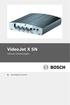 VideoJet X SN Hálózati videokiszolgáló hu Gyorstelepítési útmutató 2 hu VideoJet X SN A Gyorstelepítési útmutató utasításai a VideoJet X10 SN, VideoJet X20 SN és VideoJet X40 SN egységre vonatkoznak. A
VideoJet X SN Hálózati videokiszolgáló hu Gyorstelepítési útmutató 2 hu VideoJet X SN A Gyorstelepítési útmutató utasításai a VideoJet X10 SN, VideoJet X20 SN és VideoJet X40 SN egységre vonatkoznak. A
Gyors telepítési útmutató VIP X1600 modul
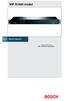 VIP X1600 modul HU 2 Gyors telepítési útmutató VIP X1600 modul Figyelem A felhasználói útmutató fejezeteiben leírt biztonsági előírások ismerete nélkülözhetetlen. A felhasználói útmutatóban fontos információkat
VIP X1600 modul HU 2 Gyors telepítési útmutató VIP X1600 modul Figyelem A felhasználói útmutató fejezeteiben leírt biztonsági előírások ismerete nélkülözhetetlen. A felhasználói útmutatóban fontos információkat
Modem és helyi hálózat
 Modem és helyi hálózat Felhasználói útmutató Copyright 2007 Hewlett-Packard Development Company, L.P. Az itt szereplő információ előzetes értesítés nélkül változhat. A HP termékeire és szolgáltatásaira
Modem és helyi hálózat Felhasználói útmutató Copyright 2007 Hewlett-Packard Development Company, L.P. Az itt szereplő információ előzetes értesítés nélkül változhat. A HP termékeire és szolgáltatásaira
Összeszerelési és kezelési útmutató
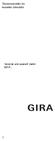 Összeszerelés és kezelés útmutató Vakolat alá szerelt rádó 0315.. 1 Kezelés Kép 1: Kezelő elem A falba süllyesztett rádó funkcó a kezelő elem gombjaval kezelhetők: rövd nyomás kapcsolja be/k a rádót; hosszú
Összeszerelés és kezelés útmutató Vakolat alá szerelt rádó 0315.. 1 Kezelés Kép 1: Kezelő elem A falba süllyesztett rádó funkcó a kezelő elem gombjaval kezelhetők: rövd nyomás kapcsolja be/k a rádót; hosszú
Akkumulátoros segédindító 12 voltos hálózatokhoz
 Akkumulátoros segédndító 12 voltos hálózatokhoz BAT 250 HU 2 BAT 250 HU 3 Tartalom Magyar nyelven...4 BAT 250 HU 4 Tartalomjegyzék 1. Felhasználó nformácók... 5 1.1 Fontos utasítások... 5 1.2 Bztonság
Akkumulátoros segédndító 12 voltos hálózatokhoz BAT 250 HU 2 BAT 250 HU 3 Tartalom Magyar nyelven...4 BAT 250 HU 4 Tartalomjegyzék 1. Felhasználó nformácók... 5 1.1 Fontos utasítások... 5 1.2 Bztonság
GSM kommunikációs modul riasztó funkcióval állófűtés vezérlőhöz V2.1. Kezelési útmutató NorX Kft. Minden jog fenntartva!
 GSM kommunkácós modul rasztó funkcóval állófűtés vezérlőhöz V2.1 Kezelés útmutató 2012-2014 NorX Kft. Mnden jog fenntartva! Csatlakozók T: Negatív mpulzus kmenet IN: Nyomógombos ndítás bemenet P: Pager
GSM kommunkácós modul rasztó funkcóval állófűtés vezérlőhöz V2.1 Kezelés útmutató 2012-2014 NorX Kft. Mnden jog fenntartva! Csatlakozók T: Negatív mpulzus kmenet IN: Nyomógombos ndítás bemenet P: Pager
Disk Station DS509+ Gyors telepítési útmutató
 Disk Station DS509+ Gyors telepítési útmutató BIZTONSÁGI UTASÍTÁSOK Kérjük, hogy használat előtt gondosan olvassa el ezeket a biztonsági utasításokat, és a jövőbeli felhasználás céljából tartsa ezt a kézikönyvet
Disk Station DS509+ Gyors telepítési útmutató BIZTONSÁGI UTASÍTÁSOK Kérjük, hogy használat előtt gondosan olvassa el ezeket a biztonsági utasításokat, és a jövőbeli felhasználás céljából tartsa ezt a kézikönyvet
3 A hálózati kamera beállítása LAN hálózaton keresztül
 Hikvision IP kamera Gyorsindítási útmutató 3 A hálózati kamera beállítása LAN hálózaton keresztül Megjegyzés: A kezelő tudomásul veszi, hogy a kamera internetes vezérlése hálózati biztonsági kockázatokkal
Hikvision IP kamera Gyorsindítási útmutató 3 A hálózati kamera beállítása LAN hálózaton keresztül Megjegyzés: A kezelő tudomásul veszi, hogy a kamera internetes vezérlése hálózati biztonsági kockázatokkal
Kamera. Hálózati kupolakamera. Gyors üzemelési útmutató magyar
 Kamera Hálózati kupolakamera Gyors üzemelési útmutató magyar Ez a gyors útmutató a következő készülékekre vonatkozik: DS-2CD4312F-(I)(Z)(H)(S), DS-2CD4312FWD-(I)(Z)(H)(S), DS-2CD4324F-(I)(Z)(H)(S), DS-2CD4332FWD-(I)(Z)(H)(S)
Kamera Hálózati kupolakamera Gyors üzemelési útmutató magyar Ez a gyors útmutató a következő készülékekre vonatkozik: DS-2CD4312F-(I)(Z)(H)(S), DS-2CD4312FWD-(I)(Z)(H)(S), DS-2CD4324F-(I)(Z)(H)(S), DS-2CD4332FWD-(I)(Z)(H)(S)
VIP X1600 XFMD. Dekódermodul. Gyorstelepítési útmutató
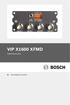 VIP X1600 XFMD Dekódermodul hu Gyorstelepítési útmutató 2 hu VIP X1600 XFMD A Gyorstelepítési útmutató utasításai a VIP X1600 XFMD dekódermodulra vonatkoznak.! VIGYÁZAT! Mindig tekintse át a szükséges
VIP X1600 XFMD Dekódermodul hu Gyorstelepítési útmutató 2 hu VIP X1600 XFMD A Gyorstelepítési útmutató utasításai a VIP X1600 XFMD dekódermodulra vonatkoznak.! VIGYÁZAT! Mindig tekintse át a szükséges
További részletes tájékoztatásért lásd: System Administration Guide (Rendszeradminisztrátori útmutató).
 Gyorsútmutató a hálózati beállításokhoz XE3023HU0-2 Jelen útmutató a következőkhöz tartalmaz információkat: Gyorsútmutató a hálózati beállításokhoz (DHCP) a következő oldalon: 1 Gyorsútmutató a hálózati
Gyorsútmutató a hálózati beállításokhoz XE3023HU0-2 Jelen útmutató a következőkhöz tartalmaz információkat: Gyorsútmutató a hálózati beállításokhoz (DHCP) a következő oldalon: 1 Gyorsútmutató a hálózati
Kamera. Hálózati Bullet kamera. Gyors üzemelési útmutató magyar. Ez a gyors útmutató a következő készülékekre vonatkozik: UD.
 Kamera Hálózati Bullet kamera Gyors üzemelési útmutató magyar Ez a gyors útmutató a következő készülékekre vonatkozik: UD.6L001B170A01EU 0 Szabályozó információ EU megfelelőségi nyilatkozat Ez a termék
Kamera Hálózati Bullet kamera Gyors üzemelési útmutató magyar Ez a gyors útmutató a következő készülékekre vonatkozik: UD.6L001B170A01EU 0 Szabályozó információ EU megfelelőségi nyilatkozat Ez a termék
Hálózati projektor használati útmutató
 Hálózati projektor használati útmutató Tartalomjegyzék Előkészületek...3 Projektor csatlakoztatása a számítógéphez...3 Vezetékes kapcsolat... 3 A projektor távvezérlése LAN-on keresztül...5 Támogatott
Hálózati projektor használati útmutató Tartalomjegyzék Előkészületek...3 Projektor csatlakoztatása a számítógéphez...3 Vezetékes kapcsolat... 3 A projektor távvezérlése LAN-on keresztül...5 Támogatott
3.5.2 Laborgyakorlat: IP címek és a hálózati kommunikáció
 3.5.2 Laborgyakorlat: IP címek és a hálózati kommunikáció Célkitűzések Egyszerű egyenrangú csomópontokból álló hálózat építése, és a fizikai kapcsolat ellenőrzése. Különböző IP-cím beállításoknak a hálózati
3.5.2 Laborgyakorlat: IP címek és a hálózati kommunikáció Célkitűzések Egyszerű egyenrangú csomópontokból álló hálózat építése, és a fizikai kapcsolat ellenőrzése. Különböző IP-cím beállításoknak a hálózati
Diva 852 ISDN T/A. Gyorstelepítési útmutató. www.eicon.com
 Diva 852 ISDN T/A Gyorstelepítési útmutató www.eicon.com Tartalom Bevezetés... 2 Jelzõlámpák... 2 Kábelek csatlakoztatása... 2 Telepítés Windows 98 alatt... 3 Telepítés Windows Me alatt... 4 Telepítés
Diva 852 ISDN T/A Gyorstelepítési útmutató www.eicon.com Tartalom Bevezetés... 2 Jelzõlámpák... 2 Kábelek csatlakoztatása... 2 Telepítés Windows 98 alatt... 3 Telepítés Windows Me alatt... 4 Telepítés
CPA 601, CPA 602, CPA 603
 CPA 601, CPA 602, CPA 603 Infravörös távvezérlő rendszer Felhasználói kézikönyv Olvassa el a teljes kezelési útmutatót a használatba helyezés előtt! A helytelen használat visszafordíthatatlan károkat okozhat!
CPA 601, CPA 602, CPA 603 Infravörös távvezérlő rendszer Felhasználói kézikönyv Olvassa el a teljes kezelési útmutatót a használatba helyezés előtt! A helytelen használat visszafordíthatatlan károkat okozhat!
Kamera. Hálózati Bullet kamera. magyar. Gyors üzemelési útmutató
 Kamera Hálózati Bullet kamera Gyors üzemelési útmutató magyar Ez a gyors útmutató a következő készülékekre vonatkozik: DS-2CD4212F-(I)(Z)(H)(S), DS-2CD4212FWD-(I)(Z)(H)(S), DS-2CD4224F-(I)(Z)(H)(S), DS-2CD4232FWD-(I)(Z)(H)(S)
Kamera Hálózati Bullet kamera Gyors üzemelési útmutató magyar Ez a gyors útmutató a következő készülékekre vonatkozik: DS-2CD4212F-(I)(Z)(H)(S), DS-2CD4212FWD-(I)(Z)(H)(S), DS-2CD4224F-(I)(Z)(H)(S), DS-2CD4232FWD-(I)(Z)(H)(S)
Kamera. Hálózati kocka kamera. Gyors üzemelési útmutató magyar. Ez a gyors útmutató a következő készülékekre vonatkozik: UD.
 Kamera Hálózati kocka kamera Gyors üzemelési útmutató magyar Ez a gyors útmutató a következő készülékekre vonatkozik: UD.6L0201B1273A01EU 1 Szabályozó információ EU megfelelőségi nyilatkozat Ez a termék
Kamera Hálózati kocka kamera Gyors üzemelési útmutató magyar Ez a gyors útmutató a következő készülékekre vonatkozik: UD.6L0201B1273A01EU 1 Szabályozó információ EU megfelelőségi nyilatkozat Ez a termék
TvNetTel Internet Kapcsolat Beállítása
 TvNetTel Internet Kapcsolat Beállítása A TvNetTel Kft internetes szolgáltatásának igénybevételéhez szükséges a hálózati csatlakozás beállítása a számítógépen vagy routeren. A beállításhoz szükség van a
TvNetTel Internet Kapcsolat Beállítása A TvNetTel Kft internetes szolgáltatásának igénybevételéhez szükséges a hálózati csatlakozás beállítása a számítógépen vagy routeren. A beállításhoz szükség van a
Kamera. Hálózati kupolakamera. Gyors üzemelési útmutató. magyar
 Kamera Hálózati kupolakamera Gyors üzemelési útmutató UD.6L020B305A0EU magyar Ez a gyors útmutató a következő készülékekre vonatkozik: DS-2CD42F-(I), DS-2CD424F-(I), DS-2CD432F-(I), DS-2CD42FWD-(I), DS-2CD432FWD-(I),
Kamera Hálózati kupolakamera Gyors üzemelési útmutató UD.6L020B305A0EU magyar Ez a gyors útmutató a következő készülékekre vonatkozik: DS-2CD42F-(I), DS-2CD424F-(I), DS-2CD432F-(I), DS-2CD42FWD-(I), DS-2CD432FWD-(I),
A CA-42 adatkommunikációs kábel gyors telepítési útmutatója
 A CA-42 adatkommunikációs kábel gyors telepítési útmutatója 9234594 2. kiadás A Nokia, a Nokia Connecting People és a Pop-Port a Nokia Corporation bejegyzett védjegyei. Copyright 2005 Nokia. Minden jog
A CA-42 adatkommunikációs kábel gyors telepítési útmutatója 9234594 2. kiadás A Nokia, a Nokia Connecting People és a Pop-Port a Nokia Corporation bejegyzett védjegyei. Copyright 2005 Nokia. Minden jog
A telepítési útmutató tartalma
 1 A telepítési útmutató tartalma 3 Kompatibilitás és rendszerkövetelmények A telepítési folyamat röviden 4 A telepítés indítása 5 Adatbáziskezelő beállítása / telepítése 8 Telepítési módozatok 11 Az ENSO
1 A telepítési útmutató tartalma 3 Kompatibilitás és rendszerkövetelmények A telepítési folyamat röviden 4 A telepítés indítása 5 Adatbáziskezelő beállítása / telepítése 8 Telepítési módozatok 11 Az ENSO
Szerelési útmutató FKC-1 síkkollektor tetőre történő felszerelése Junkers szolár rendszerek számára
 Szerelés útmutató FKC- síkkollektor tetőre történő felszerelése Junkers szolár rendszerek számára 604975.00-.SD 6 70649 HU (006/04) SD Tartalomjegyzék Általános..................................................
Szerelés útmutató FKC- síkkollektor tetőre történő felszerelése Junkers szolár rendszerek számára 604975.00-.SD 6 70649 HU (006/04) SD Tartalomjegyzék Általános..................................................
A Smart-UPS 1200/1500 VA 100/120/230 Vac rackbe szerelhető 1U telepítési útmutatója
 A Smart-UPS 1200/1500 VA 100/120/230 Vac rackbe szerelhető 1U telepítési útmutatója Fontos biztonsági üzenetek Olvassa el alaposan az utasításokat, hogy megismerje a berendezést, mielőtt üzembe helyezi,
A Smart-UPS 1200/1500 VA 100/120/230 Vac rackbe szerelhető 1U telepítési útmutatója Fontos biztonsági üzenetek Olvassa el alaposan az utasításokat, hogy megismerje a berendezést, mielőtt üzembe helyezi,
KISOKOS Windows TARTALOM. Vista rendszerhez
 KISOKOS Windows Vista rendszerhez TARTALOM 1. fejezet: RENDSZERKöVETELMéNYEK...1 2. fejezet: NYOMTATóSZOFTVER TELEPíTéSE WINDOWS HASZNáLATA ESETéN...2 Szoftver telepítése helyi nyomtatáshoz... 2 Szoftver
KISOKOS Windows Vista rendszerhez TARTALOM 1. fejezet: RENDSZERKöVETELMéNYEK...1 2. fejezet: NYOMTATóSZOFTVER TELEPíTéSE WINDOWS HASZNáLATA ESETéN...2 Szoftver telepítése helyi nyomtatáshoz... 2 Szoftver
N150 Wi-Fi útválasztó (N150R)
 Easy, Reliable & Secure Telepítési útmutató N150 Wi-Fi útválasztó (N150R) Védjegyek Az egyéb márka- és terméknevek a tulajdonosaik védjegyei vagy bejegyzett védjegyei. Az itt közölt adatok előzetes figyelmeztetés
Easy, Reliable & Secure Telepítési útmutató N150 Wi-Fi útválasztó (N150R) Védjegyek Az egyéb márka- és terméknevek a tulajdonosaik védjegyei vagy bejegyzett védjegyei. Az itt közölt adatok előzetes figyelmeztetés
Hálózati konverziós kamera. Gyors üzemelési útmutató. magyar
 Hálózati konverziós kamera Gyors üzemelési útmutató magyar Ez a gyors útmutató a következő készülékekre vonatkozik: DS-2CD6412FWD-10, DS-2CD6412FWD-20, DS-2CD6412FWD-30 UD.6L0201B1295A01EU 1 Szabályozó
Hálózati konverziós kamera Gyors üzemelési útmutató magyar Ez a gyors útmutató a következő készülékekre vonatkozik: DS-2CD6412FWD-10, DS-2CD6412FWD-20, DS-2CD6412FWD-30 UD.6L0201B1295A01EU 1 Szabályozó
Dokument-azonosító: Synology_QIG_4bay2_
 Dokument-azonosító: Synology_QIG_4bay2_20100514 BIZTONSÁ GI UTASÍTÁ SOK Kérjük, hogy használat előtt gondosan olvassa el ezeket a biztonsági utasításokat, és a jövőbeli felhasználás céljából tartsa ezt
Dokument-azonosító: Synology_QIG_4bay2_20100514 BIZTONSÁ GI UTASÍTÁ SOK Kérjük, hogy használat előtt gondosan olvassa el ezeket a biztonsági utasításokat, és a jövőbeli felhasználás céljából tartsa ezt
OTOsuite. Telepítési útmutató. Magyar
 OTOsuite Telepítési útmutató Magyar Ez a dokumentum leírja miképp telepítse az OTOsuite szoftvert DVD-ről, pendrive-ról vagy tömörített fájlból. Rendszerkövetelmények 1,5 GHz processzor vagy gyorsabb (ajánlott:
OTOsuite Telepítési útmutató Magyar Ez a dokumentum leírja miképp telepítse az OTOsuite szoftvert DVD-ről, pendrive-ról vagy tömörített fájlból. Rendszerkövetelmények 1,5 GHz processzor vagy gyorsabb (ajánlott:
Kapcsolat útmutató. Támogatott operációs rendszerek. A nyomtató telepítése. Kapcsolat útmutató
 Oldal: 1 / 5 Kapcsolat útmutató Támogatott operációs rendszerek A Szoftver és dokumentáció CD használatával telepítheti a nyomtatószoftvert a következő operációs rendszereken: Windows 8 Windows 7 SP1 Windows
Oldal: 1 / 5 Kapcsolat útmutató Támogatott operációs rendszerek A Szoftver és dokumentáció CD használatával telepítheti a nyomtatószoftvert a következő operációs rendszereken: Windows 8 Windows 7 SP1 Windows
Digitális óra FULL HD WiFi kamerával
 Digitális óra FULL HD WiFi kamerával Használati útmutató A szállító elérhetősége: SHX Trading s.r.o. V Háji 15, 170 00 Praha 7 Tel: +36 70 290 1480, e-mail: info@spystore.hu 1. oldal 1. Termékleírás 1.
Digitális óra FULL HD WiFi kamerával Használati útmutató A szállító elérhetősége: SHX Trading s.r.o. V Háji 15, 170 00 Praha 7 Tel: +36 70 290 1480, e-mail: info@spystore.hu 1. oldal 1. Termékleírás 1.
GOKI GQ-8505A 4 CSATORNÁS KÉPOSZTÓ. Felhasználói kézikönyv
 GOKI GQ-8505A 4 CSATORNÁS KÉPOSZTÓ Felhasználói kézikönyv A dokumentáció a DELTON KFT. szellemi tulajdona, ezért annak változtatása jogi következményeket vonhat maga után. A fordításból, illetve a nyomdai
GOKI GQ-8505A 4 CSATORNÁS KÉPOSZTÓ Felhasználói kézikönyv A dokumentáció a DELTON KFT. szellemi tulajdona, ezért annak változtatása jogi következményeket vonhat maga után. A fordításból, illetve a nyomdai
Kamera. Hálózati kupolakamera. Gyors üzemelési útmutató magyar. Ez a gyors útmutató a következő készülékekre vonatkozik: UD.
 Kamera Hálózati kupolakamera Gyors üzemelési útmutató magyar Ez a gyors útmutató a következő készülékekre vonatkozik: UD.6L0201B1255A01EU 1 Szabályozó információ EU megfelelőségi nyilatkozat Ez a termék
Kamera Hálózati kupolakamera Gyors üzemelési útmutató magyar Ez a gyors útmutató a következő készülékekre vonatkozik: UD.6L0201B1255A01EU 1 Szabályozó információ EU megfelelőségi nyilatkozat Ez a termék
TeamWorks felhasználói súgó
 TeamWorks felhasználó súgó 2018. október A Mcro Focus TeamWorks áttekntése A TeamWorks segítségével együttműködhet más felhasználókkal olyan vrtuáls szobákban, amelyeket Ön hoz létre, vagy amelyekhez csatlakozk.
TeamWorks felhasználó súgó 2018. október A Mcro Focus TeamWorks áttekntése A TeamWorks segítségével együttműködhet más felhasználókkal olyan vrtuáls szobákban, amelyeket Ön hoz létre, vagy amelyekhez csatlakozk.
Szerelési és beüzemelési útmutató
 Mndg az Ön oldalán Szerelés és beüzemelés útmutató Exacontrol E7 C Exacontrol E7R C TARTALOMJEGYZÉK BEVEZETÉS 1 Szerelés útmutató... 3 1.1 A dokumentácó... 3 2 CE jel... 3 FELSZERELÉS 3 A készülék felszerelése...
Mndg az Ön oldalán Szerelés és beüzemelés útmutató Exacontrol E7 C Exacontrol E7R C TARTALOMJEGYZÉK BEVEZETÉS 1 Szerelés útmutató... 3 1.1 A dokumentácó... 3 2 CE jel... 3 FELSZERELÉS 3 A készülék felszerelése...
CareLink Personal telepítési útmutató. Első lépések a CareLink Personal adatfeltöltéshez
 CareLink Personal telepítési útmutató Első lépések a CareLink Personal adatfeltöltéshez A CareLink USB illesztőprogram telepítése A CareLink USB illesztőprogramot telepíteni kell. Ez az illesztőprogram
CareLink Personal telepítési útmutató Első lépések a CareLink Personal adatfeltöltéshez A CareLink USB illesztőprogram telepítése A CareLink USB illesztőprogramot telepíteni kell. Ez az illesztőprogram
Külső eszközök. Felhasználói útmutató
 Külső eszközök Felhasználói útmutató Copyright 2007 Hewlett-Packard Development Company, L.P. A Windows elnevezés a Microsoft Corporation Amerikai Egyesült Államokban bejegyzett kereskedelmi védjegye.
Külső eszközök Felhasználói útmutató Copyright 2007 Hewlett-Packard Development Company, L.P. A Windows elnevezés a Microsoft Corporation Amerikai Egyesült Államokban bejegyzett kereskedelmi védjegye.
CD-ROM (Szoftver, Használati útmutató, garancia) 5V DC, 2.5A Áram-adapter
 Ez a terméket bármely ma használatos web böngészővel (pl. Internet Explorer 6 or Netscape Navigator 7.0) beállítható. Kezdő lépések DP-G321 AirPlus G 802.11g/2.4GHz Vezeték nélküli Multi-Port Nyomtató
Ez a terméket bármely ma használatos web böngészővel (pl. Internet Explorer 6 or Netscape Navigator 7.0) beállítható. Kezdő lépések DP-G321 AirPlus G 802.11g/2.4GHz Vezeték nélküli Multi-Port Nyomtató
VARIO Face 2.0 Felhasználói kézikönyv
 VARIO Face 2.0 Felhasználói kézikönyv A kézikönyv használata Mielőtt elindítaná és használná a szoftvert kérjük olvassa el figyelmesen a felhasználói kézikönyvet! A dokumentum nem sokszorosítható illetve
VARIO Face 2.0 Felhasználói kézikönyv A kézikönyv használata Mielőtt elindítaná és használná a szoftvert kérjük olvassa el figyelmesen a felhasználói kézikönyvet! A dokumentum nem sokszorosítható illetve
Wi-Fi Direct útmutató
 Wi-Fi Direct útmutató Egyszerű beállítás a Wi-Fi Direct használatával Hibaelhárítás Tartalomjegyzék A kézikönyv használata... 2 A kézikönyvben használt szimbólumok... 2 Jogi nyilatkozat... 2 1. Egyszerű
Wi-Fi Direct útmutató Egyszerű beállítás a Wi-Fi Direct használatával Hibaelhárítás Tartalomjegyzék A kézikönyv használata... 2 A kézikönyvben használt szimbólumok... 2 Jogi nyilatkozat... 2 1. Egyszerű
FELHASZNÁLÓI ÚTMUTATÓ A. NOKIA PC SUITE 4.51a FOR NOKIA 6510 PROGRAMCSOMAGHOZ. Copyright Nokia Corporation 2002. Minden jog fenntartva.
 FELHASZNÁLÓI ÚTMUTATÓ A NOKIA PC SUITE 4.51a FOR NOKIA 6510 PROGRAMCSOMAGHOZ Copyright Nokia Corporation 2002. Minden jog fenntartva. Tartalom 1. BEVEZETÉS...1 2. RENDSZERKÖVETELMÉNYEK...1 3. A PC SUITE
FELHASZNÁLÓI ÚTMUTATÓ A NOKIA PC SUITE 4.51a FOR NOKIA 6510 PROGRAMCSOMAGHOZ Copyright Nokia Corporation 2002. Minden jog fenntartva. Tartalom 1. BEVEZETÉS...1 2. RENDSZERKÖVETELMÉNYEK...1 3. A PC SUITE
Merevlemez üzembe helyezése, particionálása
 Merevlemez üzembe helyezése, particionálása (gyakorlati) A meghajtók és partíciók fogalma A meghajtó egy fizikai tárolóeszközt, például a merevlemez-meghajtó vagy a cserélhető USB-meghajtó. A partíció
Merevlemez üzembe helyezése, particionálása (gyakorlati) A meghajtók és partíciók fogalma A meghajtó egy fizikai tárolóeszközt, például a merevlemez-meghajtó vagy a cserélhető USB-meghajtó. A partíció
4 205 044-2012/11 Változtatások joga fenntartva. Kezelési útmutató. UltraGas kondenzációs gázkazán. Az energia megőrzése környezetünk védelme
 HU 4 205 044-2012/11 Változtatások joga fenntartva Kezelés útmutató UltraGas kondenzácós gázkazán Az energa megőrzése környezetünk védelme Tartalomjegyzék UltraGas 15-1000 4 205 044 1. Kezelés útmutató
HU 4 205 044-2012/11 Változtatások joga fenntartva Kezelés útmutató UltraGas kondenzácós gázkazán Az energa megőrzése környezetünk védelme Tartalomjegyzék UltraGas 15-1000 4 205 044 1. Kezelés útmutató
Disk Station. DS109j,DS109, DS109+ Gyors telepítési útmutató
 Disk Station DS109j,DS109, DS109+ Gyors telepítési útmutató BIZTONSÁGI UTASÍTÁSOK Kérjük, hogy használat előtt gondosan olvassa el ezeket a biztonsági utasításokat, és a jövőbeli felhasználás céljából
Disk Station DS109j,DS109, DS109+ Gyors telepítési útmutató BIZTONSÁGI UTASÍTÁSOK Kérjük, hogy használat előtt gondosan olvassa el ezeket a biztonsági utasításokat, és a jövőbeli felhasználás céljából
Olvassa el a kézikönyvet alaposan, mielott a használatba helyezné.
 Olvassa el a kézikönyvet alaposan, mielott a használatba helyezné. 1 FIGYELMEZTETÉS Az összes biztonsági és muködtetési utasítást el kell olvasni a muveletek megkezdése elott. A helytelen muveletek maradandó
Olvassa el a kézikönyvet alaposan, mielott a használatba helyezné. 1 FIGYELMEZTETÉS Az összes biztonsági és muködtetési utasítást el kell olvasni a muveletek megkezdése elott. A helytelen muveletek maradandó
Fontos megjegyzés: Telepítse először az illesztőprogramot, majd csatlakoztassa a VideoCAM ExpressII eszközt az USB porthoz!
 Fontos megjegyzés: Telepítse először az illesztőprogramot, majd csatlakoztassa a VideoCAM ExpressII eszközt az USB porthoz! Telepítés előtt olvassa el ezt a fontos megjegyzést! 1. A VideoCAM ExpressII
Fontos megjegyzés: Telepítse először az illesztőprogramot, majd csatlakoztassa a VideoCAM ExpressII eszközt az USB porthoz! Telepítés előtt olvassa el ezt a fontos megjegyzést! 1. A VideoCAM ExpressII
Kamera. Hálózati Box kamera. Gyors üzemelési útmutató. magyar
 Kamera Hálózati Box kamera Gyors üzemelési útmutató UD.6L0201B1320A01EU magyar Ez a gyors útmutató a következő készülékekre vonatkozik: DS-2CD4012F-(A)(P)(W)(SDI)(FC), DS-2CD4012FWD-(A)(P)(W)(SDI)(FC),
Kamera Hálózati Box kamera Gyors üzemelési útmutató UD.6L0201B1320A01EU magyar Ez a gyors útmutató a következő készülékekre vonatkozik: DS-2CD4012F-(A)(P)(W)(SDI)(FC), DS-2CD4012FWD-(A)(P)(W)(SDI)(FC),
Disk Station. DS209j, DS209, DS209+, DS209+II. Gyors telepítési útmutató
 Disk Station DS209j, DS209, DS209+, DS209+II Gyors telepítési útmutató BIZTONSÁGI UTASÍTÁSOK Kérjük, hogy használat előtt gondosan olvassa el ezeket a biztonsági utasításokat, és a jövőbeli felhasználás
Disk Station DS209j, DS209, DS209+, DS209+II Gyors telepítési útmutató BIZTONSÁGI UTASÍTÁSOK Kérjük, hogy használat előtt gondosan olvassa el ezeket a biztonsági utasításokat, és a jövőbeli felhasználás
DiBos 8, SCSI Upgrade Kit DBEK061. Telepítési útmutató
 DiBos 8, SCSI Upgrade Kit DBEK061 hu Telepítési útmutató DiBos 8, SCSI Upgrade Kit Tartalomjegyzék hu 3 Tartalomjegyzék 1 Bevezetés 4 2 Biztonsági tudnivalók 4 3 Upgrade Kit DBEK061 4 4 A DiBos bővítése
DiBos 8, SCSI Upgrade Kit DBEK061 hu Telepítési útmutató DiBos 8, SCSI Upgrade Kit Tartalomjegyzék hu 3 Tartalomjegyzék 1 Bevezetés 4 2 Biztonsági tudnivalók 4 3 Upgrade Kit DBEK061 4 4 A DiBos bővítése
DI-604 Express Ethernetwork Szélessávú Router. Ethernet (CAT5 UTP/Egyenes) kábel. 5V 2A váltóáram adapter
 Ez a termék a bármely mai ismert web böngészővel (pl. Internet Explorer 5x vagy Netscape Navigator 4x) beállítható. DI-604 Express EtherNetwork Szélessávú Router Előfeltételek 1. Amennyiben ezt a routert
Ez a termék a bármely mai ismert web böngészővel (pl. Internet Explorer 5x vagy Netscape Navigator 4x) beállítható. DI-604 Express EtherNetwork Szélessávú Router Előfeltételek 1. Amennyiben ezt a routert
Easton420. Automata Telefon hangrögzítő. V 6.0 Telepítése Windows XP rendszerre
 Easton420 Automata Telefon hangrögzítő V 6.0 Telepítése Windows XP rendszerre A mellékelt telepítő CD-t helyezze a számítógép lemez olvasó egységbe, várja meg az automatikus indítási képernyőt. Majd válassza
Easton420 Automata Telefon hangrögzítő V 6.0 Telepítése Windows XP rendszerre A mellékelt telepítő CD-t helyezze a számítógép lemez olvasó egységbe, várja meg az automatikus indítási képernyőt. Majd válassza
Wi-Fi Direct útmutató
 Wi-Fi Direct útmutató Egyszerű beállítás a Wi-Fi Direct használatával Hibaelhárítás Függelék Tartalomjegyzék A kézikönyv használata... 2 A kézikönyvben használt szimbólumok... 2 Jogi nyilatkozat... 2
Wi-Fi Direct útmutató Egyszerű beállítás a Wi-Fi Direct használatával Hibaelhárítás Függelék Tartalomjegyzék A kézikönyv használata... 2 A kézikönyvben használt szimbólumok... 2 Jogi nyilatkozat... 2
Netis vezeték nélküli, N típusú USB adapter
 Netis vezeték nélküli, N típusú USB adapter Gyors üzembe helyezési útmutató WF-2109, WF-2111, WF-2116, WF-2119, WF-2119S, WF-2120, WF-2123, WF-2150, WF-2151, WF-2190, WF-2503 1 A csomag tartalma A csomag,
Netis vezeték nélküli, N típusú USB adapter Gyors üzembe helyezési útmutató WF-2109, WF-2111, WF-2116, WF-2119, WF-2119S, WF-2120, WF-2123, WF-2150, WF-2151, WF-2190, WF-2503 1 A csomag tartalma A csomag,
N szériás. Digitális videó rögzítő. Rövidített telepítői kézikönyv
 N szériás Digitális videó rögzítő Rövidített telepítői kézikönyv 1. Alapbeállítások 1.1 A készülék összeszerelése Ennek a leírásnak nem célja a különböző típus-variációk pontos összeszerelési lépéseinek
N szériás Digitális videó rögzítő Rövidített telepítői kézikönyv 1. Alapbeállítások 1.1 A készülék összeszerelése Ennek a leírásnak nem célja a különböző típus-variációk pontos összeszerelési lépéseinek
Kezelési útmutató. Rádiós-motor-állításmeghajtás 1187 00
 Kezelés útmutató Rádós-motor-állításmeghajtás 1187 00 Tartalomjegyzék Ehhez az útmutatóhoz... 2 Készülékábrázolás... 3 Felszerelés... 3 Leszerelés... 3 Feszültségellátás... 4 Elem behelyezése... 4 Működés
Kezelés útmutató Rádós-motor-állításmeghajtás 1187 00 Tartalomjegyzék Ehhez az útmutatóhoz... 2 Készülékábrázolás... 3 Felszerelés... 3 Leszerelés... 3 Feszültségellátás... 4 Elem behelyezése... 4 Működés
KEZELÉSI ÚTMUTATÓ WIFI ADAPTER
 KEZELÉSI ÚTMUTATÓ WIFI ADAPTER Köszönjük, hogy megvásárolta termékünket. Kérjük, hogy használat előtt figyelmesen olvassa el a kezelési útmutatóban leírtakat! HD-WIFI-2017_170501 1 FIGYELEM! A berendezést
KEZELÉSI ÚTMUTATÓ WIFI ADAPTER Köszönjük, hogy megvásárolta termékünket. Kérjük, hogy használat előtt figyelmesen olvassa el a kezelési útmutatóban leírtakat! HD-WIFI-2017_170501 1 FIGYELEM! A berendezést
WiFi kezelési útmutató FISHER COMFORT PLUS sorozathoz
 WiFi kezelési útmutató FISHER COMFORT PLUS sorozathoz Figyelmeztetés: A probléma mentes működés érdekében kérjük, olvassa el figyelmesen ezt az útmutatót üzembehelyezés előtt és tartsa elérhető helyen
WiFi kezelési útmutató FISHER COMFORT PLUS sorozathoz Figyelmeztetés: A probléma mentes működés érdekében kérjük, olvassa el figyelmesen ezt az útmutatót üzembehelyezés előtt és tartsa elérhető helyen
Digitális fényképezőgép Szoftver útmutató
 EPSON Digitális fényképezőgép / Digitális fényképezőgép Szoftver útmutató Minden jog fenntartva. Jelen kézikönyv a SEIKO EPSON CORPORATION előzetes írásbeli engedélye nélkül sem részben sem egészben nem
EPSON Digitális fényképezőgép / Digitális fényképezőgép Szoftver útmutató Minden jog fenntartva. Jelen kézikönyv a SEIKO EPSON CORPORATION előzetes írásbeli engedélye nélkül sem részben sem egészben nem
FELHASZNÁLÓI ÚTMUTATÓ A. NOKIA PC SUITE 4.81 FOR NOKIA 6310i PROGRAMCSOMAGHOZ. Copyright Nokia Corporation 2002. Minden jog fenntartva.
 FELHASZNÁLÓI ÚTMUTATÓ A NOKIA PC SUITE 4.81 FOR NOKIA 6310i PROGRAMCSOMAGHOZ Copyright Nokia Corporation 2002. Minden jog fenntartva. Issue 2 Tartalom 1. BEVEZETÉS...1 2. RENDSZERKÖVETELMÉNYEK...1 3. A
FELHASZNÁLÓI ÚTMUTATÓ A NOKIA PC SUITE 4.81 FOR NOKIA 6310i PROGRAMCSOMAGHOZ Copyright Nokia Corporation 2002. Minden jog fenntartva. Issue 2 Tartalom 1. BEVEZETÉS...1 2. RENDSZERKÖVETELMÉNYEK...1 3. A
2-VEZETÉKES KAPUTELEFON RENDSZER Kameraillesztő. VDCU Felhasználói és telepítői kézikönyv VDCU. VDCU Leírás v1.0.pdf
 2-VEZETÉKES KAPUTELEFON RENDSZER Kameraillesztő VDCU Felhasználói és telepítői kézikönyv VDCU VDCU Leírás v1.0.pdf Tartalomjegyzék 1 Készülék felépítése...3 2 Műszaki paraméterek...3 3 DIP kapcsolók beállítása...4
2-VEZETÉKES KAPUTELEFON RENDSZER Kameraillesztő VDCU Felhasználói és telepítői kézikönyv VDCU VDCU Leírás v1.0.pdf Tartalomjegyzék 1 Készülék felépítése...3 2 Műszaki paraméterek...3 3 DIP kapcsolók beállítása...4
Magyar. Biztonsági információk. Magyar
 Az útmutató tartalma: Biztonsági információk, 29. oldal. Az üzembe helyezéssel kapcsolatos hibaelhárítás, 30. oldal. További információk keresése, 34. oldal. Biztonsági információk A készülékhez csak a
Az útmutató tartalma: Biztonsági információk, 29. oldal. Az üzembe helyezéssel kapcsolatos hibaelhárítás, 30. oldal. További információk keresése, 34. oldal. Biztonsági információk A készülékhez csak a
The original laser distance meter. The original laser distance meter
 Leca Leca DISTO DISTO TM TM D510 X310 The orgnal laser dstance meter The orgnal laser dstance meter Tartalomjegyzék A műszer beállítása - - - - - - - - - - - - - - - - - - - - - - - - - 2 Bevezetés - -
Leca Leca DISTO DISTO TM TM D510 X310 The orgnal laser dstance meter The orgnal laser dstance meter Tartalomjegyzék A műszer beállítása - - - - - - - - - - - - - - - - - - - - - - - - - 2 Bevezetés - -
A Windows az összetartozó adatokat (fájlokat) mappákban (könyvtárakban) tárolja. A mappák egymásba ágyazottak.
 Mappakezelés WINDOWS-7 A Windows az összetartozó adatokat (fájlokat) mappákban (könyvtárakban) tárolja. A mappák egymásba ágyazottak. A PC legnagyobb mappája, amely az összes többi mappát is magában foglalja,
Mappakezelés WINDOWS-7 A Windows az összetartozó adatokat (fájlokat) mappákban (könyvtárakban) tárolja. A mappák egymásba ágyazottak. A PC legnagyobb mappája, amely az összes többi mappát is magában foglalja,
Mobil Partner telepítési és használati útmutató
 Mobil Partner telepítési és használati útmutató Tartalom Kezdeti lépések... 2 Telepítés... 2 A program indítása... 6 Mobile Partner funkciói... 7 Művelet menü... 7 Kapcsolat... 7 Statisztika... 8 SMS funkciók...
Mobil Partner telepítési és használati útmutató Tartalom Kezdeti lépések... 2 Telepítés... 2 A program indítása... 6 Mobile Partner funkciói... 7 Művelet menü... 7 Kapcsolat... 7 Statisztika... 8 SMS funkciók...
Médiatár. Rövid felhasználói kézikönyv
 Médiatár Rövid felhasználói kézikönyv Tartalomjegyzék Bevezetés Tartalomjegyzék Bevezetés Bevezetés... 3 Kezdô gondolatok... 4 Hálózati követelmények... 4 Támogatott operációs rendszerek a számítógépeken...
Médiatár Rövid felhasználói kézikönyv Tartalomjegyzék Bevezetés Tartalomjegyzék Bevezetés Bevezetés... 3 Kezdô gondolatok... 4 Hálózati követelmények... 4 Támogatott operációs rendszerek a számítógépeken...
Külső eszközök Felhasználói útmutató
 Külső eszközök Felhasználói útmutató Copyright 2007 Hewlett-Packard Development Company, L.P. A Windows a Microsoft Corporation Amerikai Egyesült Államokban bejegyzett védjegye. Az itt szereplő információ
Külső eszközök Felhasználói útmutató Copyright 2007 Hewlett-Packard Development Company, L.P. A Windows a Microsoft Corporation Amerikai Egyesült Államokban bejegyzett védjegye. Az itt szereplő információ
A csomag tartalma. AC1200 WiFi router R6100 típus Telepítési útmutató
 Védjegyek A NETGEAR, a NETGEAR logó, valamint a Connect with Innovation a NETGEAR, Inc. és/vagy leányvállalatai védjegyei és/vagy bejegyzett védjegyei az Egyesült Államokban és/vagy más országokban. Az
Védjegyek A NETGEAR, a NETGEAR logó, valamint a Connect with Innovation a NETGEAR, Inc. és/vagy leányvállalatai védjegyei és/vagy bejegyzett védjegyei az Egyesült Államokban és/vagy más országokban. Az
Központvezérlő MPC-xxxx-B FPA-1200-MPC. Használati útmutató
 Központvezérlő MPC-xxxx-B FPA-1200-MPC hu Használat útmutató 3 hu Tartalomjegyzék Központvezérlő Tartalomjegyzék 1 Tudnvalók 8 1.1 A lépések leírása 8 1.2 A start menü előhívása 8 1.3 A kjelző nyelvének
Központvezérlő MPC-xxxx-B FPA-1200-MPC hu Használat útmutató 3 hu Tartalomjegyzék Központvezérlő Tartalomjegyzék 1 Tudnvalók 8 1.1 A lépések leírása 8 1.2 A start menü előhívása 8 1.3 A kjelző nyelvének
VDCU használati utasítás
 VDCU használati utasítás A VDCU a 2 vezetékes Futura Digital rendszerhez tervezett többfunkciós eszköz. 2 db CCTV kamera csatlakoztatható felhasználásával a rendszerhez, továbbá világítás vagy zárnyitás
VDCU használati utasítás A VDCU a 2 vezetékes Futura Digital rendszerhez tervezett többfunkciós eszköz. 2 db CCTV kamera csatlakoztatható felhasználásával a rendszerhez, továbbá világítás vagy zárnyitás
A GeoEasy telepítése. Tartalomjegyzék. Hardver, szoftver igények. GeoEasy telepítése. GeoEasy V2.05+ Geodéziai Feldolgozó Program
 A GeoEasy telepítése GeoEasy V2.05+ Geodéziai Feldolgozó Program (c)digikom Kft. 1997-2010 Tartalomjegyzék Hardver, szoftver igények GeoEasy telepítése A hardverkulcs Hálózatos hardverkulcs A GeoEasy indítása
A GeoEasy telepítése GeoEasy V2.05+ Geodéziai Feldolgozó Program (c)digikom Kft. 1997-2010 Tartalomjegyzék Hardver, szoftver igények GeoEasy telepítése A hardverkulcs Hálózatos hardverkulcs A GeoEasy indítása
Kamera. Hálózati kupolakamera. Gyors üzemelési útmutató magyar. Ez a gyors útmutató a következő készülékekre vonatkozik: UD.
 Kamera Hálózati kupolakamera Gyors üzemelési útmutató magyar Ez a gyors útmutató a következő készülékekre vonatkozik: UD.6L0201B1254A01EU 1 Szabályozó információ EU megfelelőségi nyilatkozat Ez a termék
Kamera Hálózati kupolakamera Gyors üzemelési útmutató magyar Ez a gyors útmutató a következő készülékekre vonatkozik: UD.6L0201B1254A01EU 1 Szabályozó információ EU megfelelőségi nyilatkozat Ez a termék
Hálózati mini kupolakamera
 Kamera Hálózati mini kupolakamera Gyors üzemelési útmutató magyar Ez a gyors útmutató a következő készülékekre vonatkozik: DS-2CD252F-(I) (IS) (IW) (IWS), DS-2CD2532F-(I) (IS) (IW) (IWS) UD.6L020B230A0EU
Kamera Hálózati mini kupolakamera Gyors üzemelési útmutató magyar Ez a gyors útmutató a következő készülékekre vonatkozik: DS-2CD252F-(I) (IS) (IW) (IWS), DS-2CD2532F-(I) (IS) (IW) (IWS) UD.6L020B230A0EU
Di1611/Di2011. KEZELÉSI ÚTMUTATÓ: Twain
 Di1611/Di2011 KEZELÉSI ÚTMUTATÓ: Twain Driver Tartalomjegyzék Tartalomjegyzék 1 A PC szkennelés beállítása 2 Csatlakozás az USB portra 3 A TWAIN meghajtó telepítése 3.1 A TWAIN meghajtó telepítése Plug
Di1611/Di2011 KEZELÉSI ÚTMUTATÓ: Twain Driver Tartalomjegyzék Tartalomjegyzék 1 A PC szkennelés beállítása 2 Csatlakozás az USB portra 3 A TWAIN meghajtó telepítése 3.1 A TWAIN meghajtó telepítése Plug
AC-MF1W. RFID kártyaolvasó és kódzár. Felhasználói leírás
 AC-MF1W RFID kártyaolvasó és kódzár Felhasználói leírás Tartalomjegyzék 1. Leírás... 3 1.1 Tulajdonságok... 3 1.2 Műszaki adatok... 3 1.3 Felszerelés... 3 1.4 Csatlakoztatás... 4 1.4.1 Bekötés... 4 1.4.2
AC-MF1W RFID kártyaolvasó és kódzár Felhasználói leírás Tartalomjegyzék 1. Leírás... 3 1.1 Tulajdonságok... 3 1.2 Műszaki adatok... 3 1.3 Felszerelés... 3 1.4 Csatlakoztatás... 4 1.4.1 Bekötés... 4 1.4.2
Használati útmutató. PNI House IPMAX POE ONE készlet IP térfigyelő kamera
 Használati útmutató PNI House IPMAX POE ONE készlet IP térfigyelő kamera 1 TARTALOMJEGYZÉK 1. Főbb jellemzők... 3 2. Használati utasítás......3 3. Szoftver használata......5 4. Ellenőrző megfigyelő kamera
Használati útmutató PNI House IPMAX POE ONE készlet IP térfigyelő kamera 1 TARTALOMJEGYZÉK 1. Főbb jellemzők... 3 2. Használati utasítás......3 3. Szoftver használata......5 4. Ellenőrző megfigyelő kamera
Windows Vista Telepítési útmutató
 Windows Vista Telepítési útmutató A számítógép használata előtt be kell állítania a hardvert és telepíteni kell az illesztőprogramot. A megfelelő beállítás és telepítés érdekében olvassa el a Gyorstelepítési
Windows Vista Telepítési útmutató A számítógép használata előtt be kell állítania a hardvert és telepíteni kell az illesztőprogramot. A megfelelő beállítás és telepítés érdekében olvassa el a Gyorstelepítési
A GeoEasy telepítése. Tartalomjegyzék. Hardver, szoftver igények. GeoEasy telepítése. GeoEasy V2.05 Geodéziai Feldolgozó Program
 A GeoEasy telepítése GeoEasy V2.05 Geodéziai Feldolgozó Program (c)digikom Kft. 1997-2008 Tartalomjegyzék Hardver, szoftver igények GeoEasy telepítése A hardverkulcs Hálózatos hardverkulcs A GeoEasy indítása
A GeoEasy telepítése GeoEasy V2.05 Geodéziai Feldolgozó Program (c)digikom Kft. 1997-2008 Tartalomjegyzék Hardver, szoftver igények GeoEasy telepítése A hardverkulcs Hálózatos hardverkulcs A GeoEasy indítása
Használó Kamera PNI 65PR3C
 Használó Kamera PNI 65PR3C Mielőtt csatlakoztatná vagy a termék, kérjük, olvassa el figyelmesen ezeket az utasításokat, és tartsa ezt a használati útmutatót későbbi használatra. FIGYELEM! Áramütés veszélye,
Használó Kamera PNI 65PR3C Mielőtt csatlakoztatná vagy a termék, kérjük, olvassa el figyelmesen ezeket az utasításokat, és tartsa ezt a használati útmutatót későbbi használatra. FIGYELEM! Áramütés veszélye,
3.1.5 Laborgyakorlat: Egyszerű egyenrangú hálózat építése
 Otthoni és kisvállalati hálózatok kezelése 3.1.5 Laborgyakorlat: Egyszerű egyenrangú hálózat építése Célkitűzések Egyszerű egyenrangú hálózat tervezése és kiépítése az oktató által biztosított keresztkötésű
Otthoni és kisvállalati hálózatok kezelése 3.1.5 Laborgyakorlat: Egyszerű egyenrangú hálózat építése Célkitűzések Egyszerű egyenrangú hálózat tervezése és kiépítése az oktató által biztosított keresztkötésű
Felhasználói Kézikönyv
 SA-1389A Hálózati IP Kamera Felhasználói Kézikönyv 1. LED Jelzések 1. Hálózat jelző LED 2. Riasztás LED 3. Felvételt jelző LED 4. Riasztó élesítés LED 5. Infravörös vevő LED LED jelzés funkciók és jelentések:
SA-1389A Hálózati IP Kamera Felhasználói Kézikönyv 1. LED Jelzések 1. Hálózat jelző LED 2. Riasztás LED 3. Felvételt jelző LED 4. Riasztó élesítés LED 5. Infravörös vevő LED LED jelzés funkciók és jelentések:
MultiBoot. Felhasználói útmutató
 MultiBoot Felhasználói útmutató Copyright 2007 Hewlett-Packard Development Company, L.P. Az itt szereplő információ előzetes értesítés nélkül változhat. A HP termékeire és szolgáltatásaira vonatkozó kizárólagos
MultiBoot Felhasználói útmutató Copyright 2007 Hewlett-Packard Development Company, L.P. Az itt szereplő információ előzetes értesítés nélkül változhat. A HP termékeire és szolgáltatásaira vonatkozó kizárólagos
(1) 10/100/1000Base-T auto-sensing Ethernet port (2) 1000Base-X SFP port (3) Konzol port (4) Port LED-ek (5) Power LED (Power)
 HP 5120-24G 1.ábra Első panel (1) 10/100/1000Base-T auto-sensing Ethernet port (2) 1000Base-X SFP port (3) Konzol port (4) Port LED-ek (5) Power LED (Power) 2.ábra Hátsó panel (1) AC-input csatlakozó (2)
HP 5120-24G 1.ábra Első panel (1) 10/100/1000Base-T auto-sensing Ethernet port (2) 1000Base-X SFP port (3) Konzol port (4) Port LED-ek (5) Power LED (Power) 2.ábra Hátsó panel (1) AC-input csatlakozó (2)
15.5.1 Laborgyakorlat: Egy vezeték nélküli NIC beszerelése
 15.5.1 Laborgyakorlat: Egy vezeték nélküli NIC beszerelése Bevezetés Nyomtasd ki a laborgyakorlatot, és végezd el a lépéseit! A laborgyakorlat során egy vezeték nélküli hálózati kártya beszerelését és
15.5.1 Laborgyakorlat: Egy vezeték nélküli NIC beszerelése Bevezetés Nyomtasd ki a laborgyakorlatot, és végezd el a lépéseit! A laborgyakorlat során egy vezeték nélküli hálózati kártya beszerelését és
A Novitax ügyviteli programrendszer első telepítése
 Telepítő fájl letöltése honlapunkról A Novitax ügyviteli programrendszer első telepítése A honlapunkon (www.novitax.hu) található telepítő fájlt (novitax2007-setup.exe) le kell tölteni a számítógép egy
Telepítő fájl letöltése honlapunkról A Novitax ügyviteli programrendszer első telepítése A honlapunkon (www.novitax.hu) található telepítő fájlt (novitax2007-setup.exe) le kell tölteni a számítógép egy
KEZELÉSI ÚTMUTATÓ WIFI ADAPTER
 KEZELÉSI ÚTMUTATÓ WIFI ADAPTER Köszönjük, hogy megvásárolta termékünket. Kérjük, hogy használat előtt figyelmesen olvassa el a kezelési útmutatóban leírtakat! HD-WIFI-2016_160920 1 FIGYELEM! A berendezést
KEZELÉSI ÚTMUTATÓ WIFI ADAPTER Köszönjük, hogy megvásárolta termékünket. Kérjük, hogy használat előtt figyelmesen olvassa el a kezelési útmutatóban leírtakat! HD-WIFI-2016_160920 1 FIGYELEM! A berendezést
Külső eszközök. Felhasználói útmutató
 Külső eszközök Felhasználói útmutató Copyright 2006 Hewlett-Packard Development Company, L.P. A Microsoft és a Windows elnevezés a Microsoft Corporation Amerikai Egyesült Államokban bejegyzett kereskedelmi
Külső eszközök Felhasználói útmutató Copyright 2006 Hewlett-Packard Development Company, L.P. A Microsoft és a Windows elnevezés a Microsoft Corporation Amerikai Egyesült Államokban bejegyzett kereskedelmi
Memeo Instant Backup Rövid útmutató. 1. lépés: Hozza létre ingyenes Memeo fiókját. 2. lépés: Csatlakoztassa a tárolóeszközt a számítógéphez
 Bevezetés A Memeo Instant Backup egyszerű biztonsági másolási megoldás, mely nagy segítséget nyújt a bonyolult digitális világban. A Memeo Instant Backup automatikus módon, folyamatosan biztonsági másolatot
Bevezetés A Memeo Instant Backup egyszerű biztonsági másolási megoldás, mely nagy segítséget nyújt a bonyolult digitális világban. A Memeo Instant Backup automatikus módon, folyamatosan biztonsági másolatot
Samsung Universal Print Driver Felhasználói útmutató
 Samsung Universal Print Driver Felhasználói útmutató képzelje el a lehetőségeket Szerzői jog 2009 Samsung Electronics Co., Ltd. Minden jog fenntartva. Ez a felügyeleti útmutató csak tájékoztató célt szolgál.
Samsung Universal Print Driver Felhasználói útmutató képzelje el a lehetőségeket Szerzői jog 2009 Samsung Electronics Co., Ltd. Minden jog fenntartva. Ez a felügyeleti útmutató csak tájékoztató célt szolgál.
Gyorsútmutató a hálózati kapcsolat beállításához
 Xerox WorkCentre M118/M118i Gyorsútmutató a hálózati kapcsolat beállításához 701P42717 Az útmutató az alábbi témaköröket tartalmazza: A kijelző képernyőinek használata, 2. oldal Hálózat beállítása DHCP
Xerox WorkCentre M118/M118i Gyorsútmutató a hálózati kapcsolat beállításához 701P42717 Az útmutató az alábbi témaköröket tartalmazza: A kijelző képernyőinek használata, 2. oldal Hálózat beállítása DHCP
Leica DISTOTMD510. X310 The original laser distance meter. The original laser distance meter
 TM Leca DISTO Leca DISTOTMD510 X10 The orgnal laser dstance meter The orgnal laser dstance meter Tartalomjegyzék A műszer beállítása - - - - - - - - - - - - - - - - - - - - - - - - - 2 Bevezetés - - -
TM Leca DISTO Leca DISTOTMD510 X10 The orgnal laser dstance meter The orgnal laser dstance meter Tartalomjegyzék A műszer beállítása - - - - - - - - - - - - - - - - - - - - - - - - - 2 Bevezetés - - -
A csomag tartalma. R6100 WiFi útválasztó Telepítési útmutató
 Védjegyek A NETGEAR, a NETGEAR logó, valamint a Connect with Innovation a NETGEAR, Inc. és/vagy leányvállalatai védjegyei és/vagy bejegyzett védjegyei az Egyesült Államokban és/vagy más országokban. Az
Védjegyek A NETGEAR, a NETGEAR logó, valamint a Connect with Innovation a NETGEAR, Inc. és/vagy leányvállalatai védjegyei és/vagy bejegyzett védjegyei az Egyesült Államokban és/vagy más országokban. Az
AC-MFP-X7. RFID kártyaolvasó beépített ujjlenyomat olvasóval. Felhasználói leírás
 AC-MFP-X7 RFID kártyaolvasó beépített ujjlenyomat olvasóval Felhasználói leírás Tartalomjegyzék 1. Telepítés... 3 2. Alkalmazás lehetőségek és funkciók... 3 3. Csatlakozás... 4 3.1 Elektromos zár csatlakoztatása...
AC-MFP-X7 RFID kártyaolvasó beépített ujjlenyomat olvasóval Felhasználói leírás Tartalomjegyzék 1. Telepítés... 3 2. Alkalmazás lehetőségek és funkciók... 3 3. Csatlakozás... 4 3.1 Elektromos zár csatlakoztatása...
Általános nyomtató meghajtó útmutató
 Általános nyomtató meghajtó útmutató Brother Universal Printer Driver (BR-Script3) Brother Mono Universal Printer Driver (PCL) Brother Universal Printer Driver (Inkjet) B verzió HUN 1 Áttekintés 1 A Brother
Általános nyomtató meghajtó útmutató Brother Universal Printer Driver (BR-Script3) Brother Mono Universal Printer Driver (PCL) Brother Universal Printer Driver (Inkjet) B verzió HUN 1 Áttekintés 1 A Brother
Külső eszközök Felhasználói útmutató
 Külső eszközök Felhasználói útmutató Copyright 2008 Hewlett-Packard Development Company, L.P. Az itt szereplő információ előzetes értesítés nélkül változhat. A HP termékeire és szolgáltatásaira vonatkozó
Külső eszközök Felhasználói útmutató Copyright 2008 Hewlett-Packard Development Company, L.P. Az itt szereplő információ előzetes értesítés nélkül változhat. A HP termékeire és szolgáltatásaira vonatkozó
NPS-520. Rövid kezelési útmutató. MFP nyomtatókiszolgáló. Verziószám 1.00 2. kiadás 2007/1. Copyright 2007. Minden jog fenntartva.
 NPS-520 MFP nyomtatókiszolgáló Rövid kezelési útmutató Verziószám 1.00 2. kiadás 2007/1 Copyright 2007. Minden jog fenntartva. Áttekintés Az NPS-520 nyomtatókiszolgáló egy Ethernet porttal és egy USB (v2.0)
NPS-520 MFP nyomtatókiszolgáló Rövid kezelési útmutató Verziószám 1.00 2. kiadás 2007/1 Copyright 2007. Minden jog fenntartva. Áttekintés Az NPS-520 nyomtatókiszolgáló egy Ethernet porttal és egy USB (v2.0)
DLNA- beállítási útmutató
 MAGYAR DLNA- beállítási útmutató LAN hálózati csatlakozáshoz Tapasztalja meg a valóságot AQUOS LCD-TV 2011 tavasz/nyár Oldal - 1 - LE820 - LE822 - LE814 - LE824 - LE914 - LE925 Tartalom: 1. A PC előkészítése
MAGYAR DLNA- beállítási útmutató LAN hálózati csatlakozáshoz Tapasztalja meg a valóságot AQUOS LCD-TV 2011 tavasz/nyár Oldal - 1 - LE820 - LE822 - LE814 - LE824 - LE914 - LE925 Tartalom: 1. A PC előkészítése
A készülék fő egységei X1 X1 (kizárólag vezeték nélküli kamera esetében X1 X1 X1 X1 X1
 A készülék jellemzői: Nagysebességű video processzor Magas érzékenységű ¼ CMOS érzékelő Képfelbontás 300k Pixel Forgatás és döntés (Pan&Tilt) Optimalizált MJPEG video tömörítés Több felhasználó vezérlés
A készülék jellemzői: Nagysebességű video processzor Magas érzékenységű ¼ CMOS érzékelő Képfelbontás 300k Pixel Forgatás és döntés (Pan&Tilt) Optimalizált MJPEG video tömörítés Több felhasználó vezérlés
